Page 1
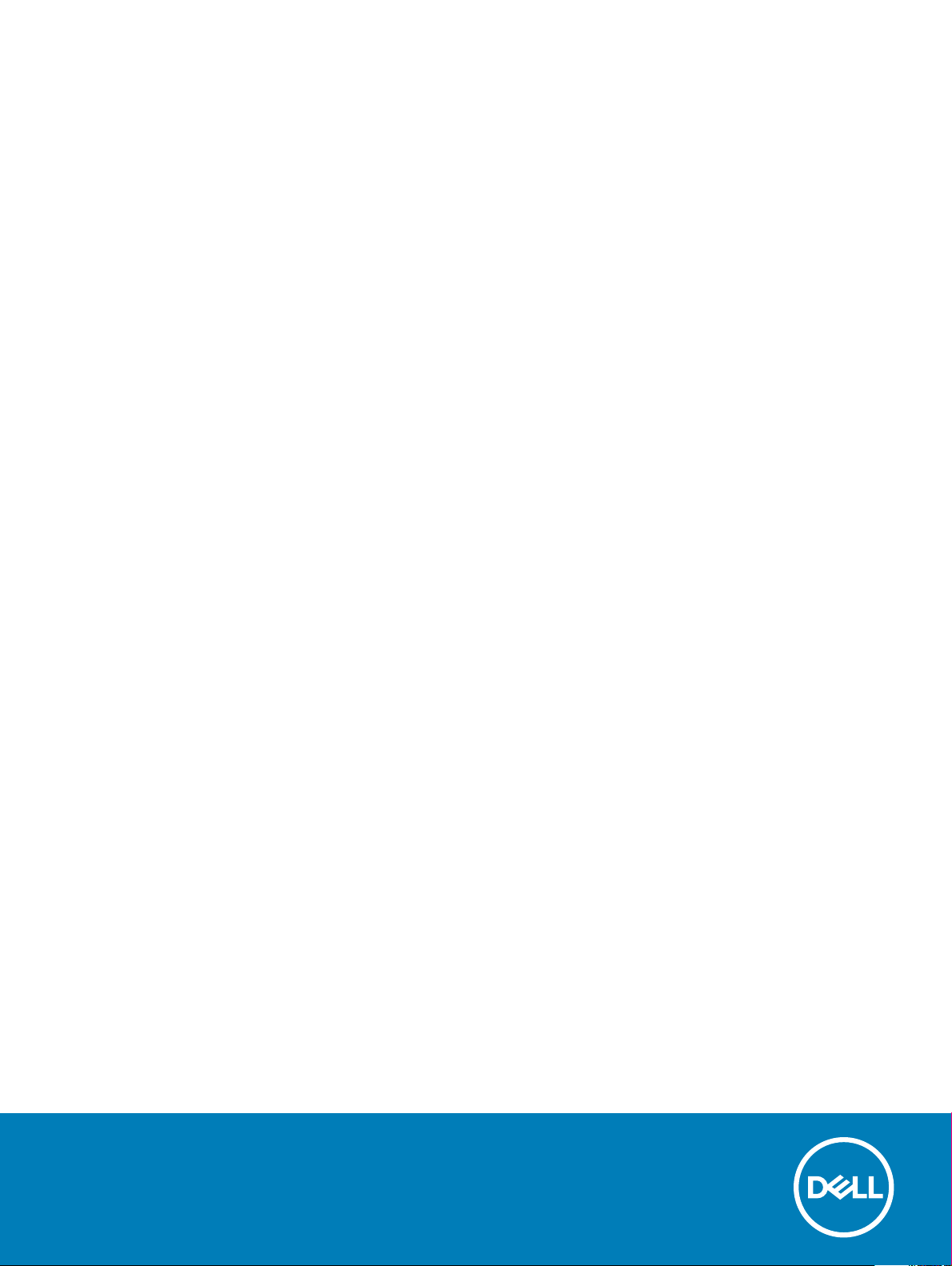
Latitude 5490
Vlasnički priručnik
Regulativni model: P72G
Regulativna vrsta: P72G002
Page 2
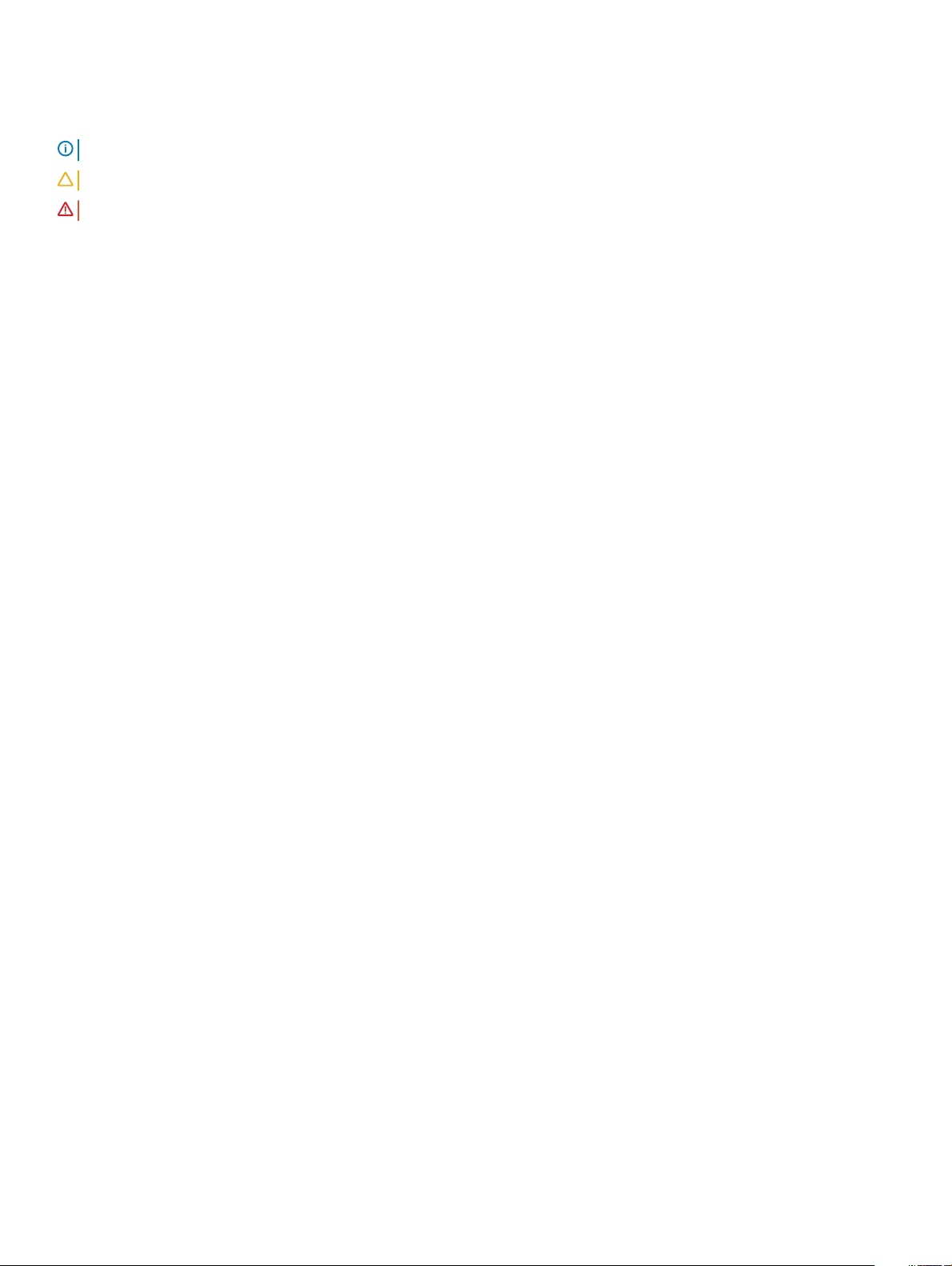
Napomene, oprezi i upozorenja
NAPOMENA: NAPOMENA ukazuje na važne informacije koje vam pomažu da koristite svoje računalo na bolji način.
OPREZ: MJERA OPREZA označava moguće oštećenje hardvera ili gubitak podataka i otkriva kako izbjeći te probleme.
UPOZORENJE: UPOZORENJE označava moguće oštećenje imovine, osobne ozljede ili smrt.
© 2018. Dell Inc. ili njegove podružnice. Sva prava pridržana. Dell, EMC i drugi zaštitni znakovi vlasništvo su tvrtke Dell Inc. ili njezinih podružnica. Ostali
zaštitni znakovi vlasništvo su pripadajućih vlasnika.
2018 - 01
Rev. A01
Page 3
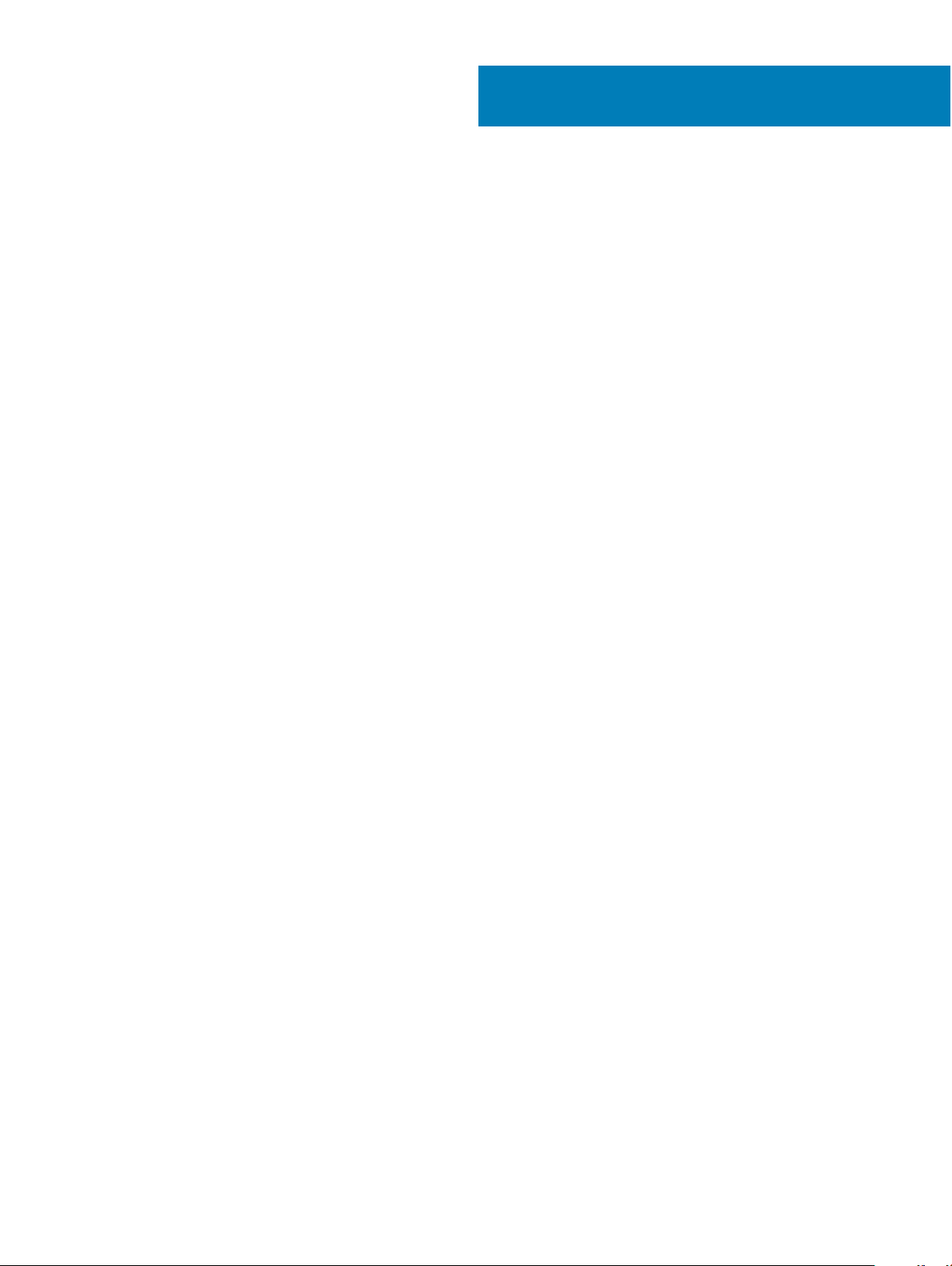
Sadržaj
1 Radovi na vašem računalu...............................................................................................................................7
Mjere opreza....................................................................................................................................................................... 7
Napajanje u stanju pripravnosti...................................................................................................................................7
Spajanje..........................................................................................................................................................................7
Zaštita od statičkog elektriciteta — ESD..................................................................................................................7
Komplet za servisiranje na terenu u slučaju ESD-a.................................................................................................. 8
Transport osjetljivih dijelova.........................................................................................................................................9
Prije radova na unutrašnjosti računala............................................................................................................................. 9
Nakon rada na unutrašnjosti računala..............................................................................................................................9
2 Uklanjanje i instaliranje komponenti..............................................................................................................10
Preporučeni alati...............................................................................................................................................................10
Popis veličina vijaka...........................................................................................................................................................11
Ploča kartice za identikaciju identiteta pretplatnika (SIM) ........................................................................................11
Uklanjanje kartice s modulom za identikaciju pretplatnika....................................................................................11
Ugradnja kartice identiteta pretplatnika...................................................................................................................12
Poklopac kućišta...............................................................................................................................................................12
Uklanjanje poklopca kućišta.......................................................................................................................................12
Ugradnja poklopca kućišta.........................................................................................................................................14
Baterija............................................................................................................................................................................... 14
Mjere opreza za litij-ionsku bateriju...........................................................................................................................14
Uklanjanje baterije.......................................................................................................................................................15
Ugradnja baterije.........................................................................................................................................................15
SSD pogon – izborno.......................................................................................................................................................16
Uklanjanje SSD kartice............................................................................................................................................... 16
Ugradnja SSD kartice................................................................................................................................................. 17
Uklanjanje okvira SSD-a............................................................................................................................................. 17
Ugradnja okvira SSD-a...............................................................................................................................................18
Tvrdi pogon........................................................................................................................................................................18
Uklanjanje tvrdog pogona.......................................................................................................................................... 18
Ugradnja tvrdog pogona............................................................................................................................................19
Baterija na matičnoj ploči.................................................................................................................................................19
Uklanjanje baterije sa matične ploče.........................................................................................................................19
Ugradnja baterije na matičnoj ploči..........................................................................................................................20
WLAN kartica................................................................................................................................................................... 20
Uklanjanje WLAN kartice...........................................................................................................................................20
Ugradnja WLAN kartice.............................................................................................................................................23
WWAN kartica – izborno................................................................................................................................................23
Uklanjanje WWAN kartice......................................................................................................................................... 23
Ugradnja WWAN kartice...........................................................................................................................................24
Memorijski moduli.............................................................................................................................................................24
Uklanjanje memorijskog modula................................................................................................................................24
Ugradnja memorijskog modula................................................................................................................................. 25
Sadržaj
3
Page 4
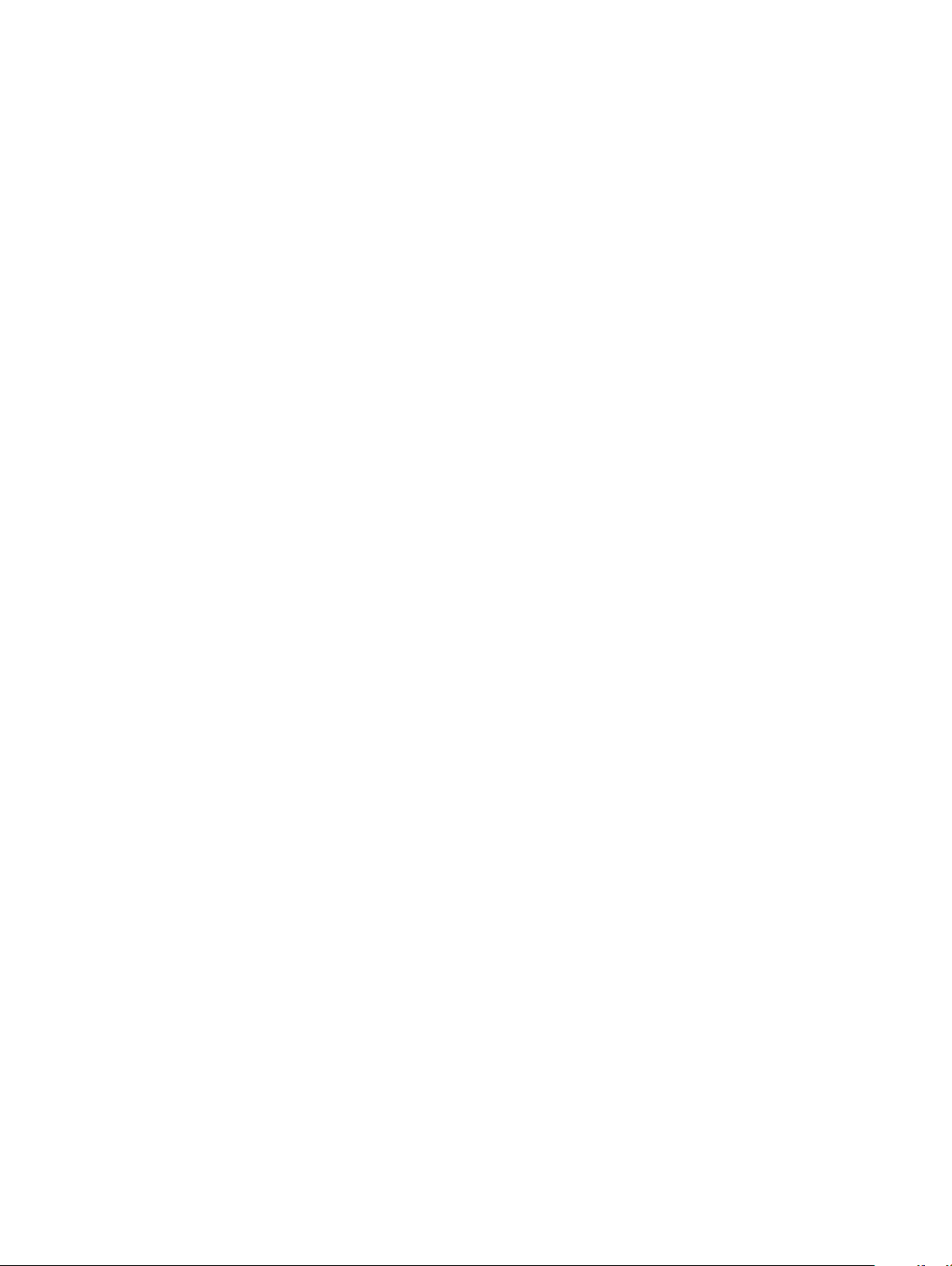
Rešetka tipkovnice i tipkovnica......................................................................................................................................25
Uklanjanje rešetke tipkovnice................................................................................................................................... 25
Ugradnja rešetke tipkovnice..................................................................................................................................... 26
Uklanjanje tipkovnice................................................................................................................................................. 26
Ugradnja tipkovnice...................................................................................................................................................29
Sklop .................................................................................................................................................................................29
Uklanjanje hladila procesora......................................................................................................................................29
Ugradnja hladila.......................................................................................................................................................... 30
Ventilator sustava.............................................................................................................................................................30
Uklanjanje ventilatora sustava.................................................................................................................................. 30
Ugradnja ventilatora sustava.....................................................................................................................................31
Ulaz priključka napajanja..................................................................................................................................................32
Uklanjanje priključka napajanja..................................................................................................................................32
Ugradnja priključka napajanja....................................................................................................................................32
Okvir kućišta.....................................................................................................................................................................33
Uklanjanje okvira kućišta........................................................................................................................................... 33
Ugradnja okvira kućišta............................................................................................................................................. 34
Modul pametne kartice................................................................................................................................................... 35
Uklanjanje ploče čitača pametne kartice.................................................................................................................35
Ugradnja ploče čitača pametne kartice...................................................................................................................36
Zvučnik.............................................................................................................................................................................. 37
Uklanjanje zvučnika....................................................................................................................................................37
Ugradnja zvučnika......................................................................................................................................................38
Matična ploča................................................................................................................................................................... 38
Uklanjanje matične ploče...........................................................................................................................................38
Ugradnja matične ploče..............................................................................................................................................41
Poklopac šarke zaslona................................................................................................................................................... 42
Uklanjanje maske šarke zaslona .............................................................................................................................. 42
Ugradnja pokrova šarke zaslona ..............................................................................................................................43
Sklop zaslona....................................................................................................................................................................43
Uklanjanje sklopa zaslona..........................................................................................................................................43
Ugradnja sklopa zaslona............................................................................................................................................ 47
Okvir zaslona.................................................................................................................................................................... 48
Uklanjanje okvira zaslona ..........................................................................................................................................48
Ugradnja okvira zaslona ........................................................................................................................................... 49
Ploča zaslona....................................................................................................................................................................49
Uklanjanje ploče zaslona ...........................................................................................................................................49
Ugradnja ploče zaslona ............................................................................................................................................. 51
Kabel zaslona (eDP)........................................................................................................................................................ 52
Uklanjanje kabela zaslona .........................................................................................................................................52
Ugradnja kabela zaslona ...........................................................................................................................................52
Kamera.............................................................................................................................................................................. 53
Uklanjanje kamere......................................................................................................................................................53
Ugradnja kamere........................................................................................................................................................54
Šarke zaslona....................................................................................................................................................................54
Uklanjanje šarke zaslona ...........................................................................................................................................54
Ugradnja šarke zaslona ............................................................................................................................................ 55
Sadržaj
4
Page 5
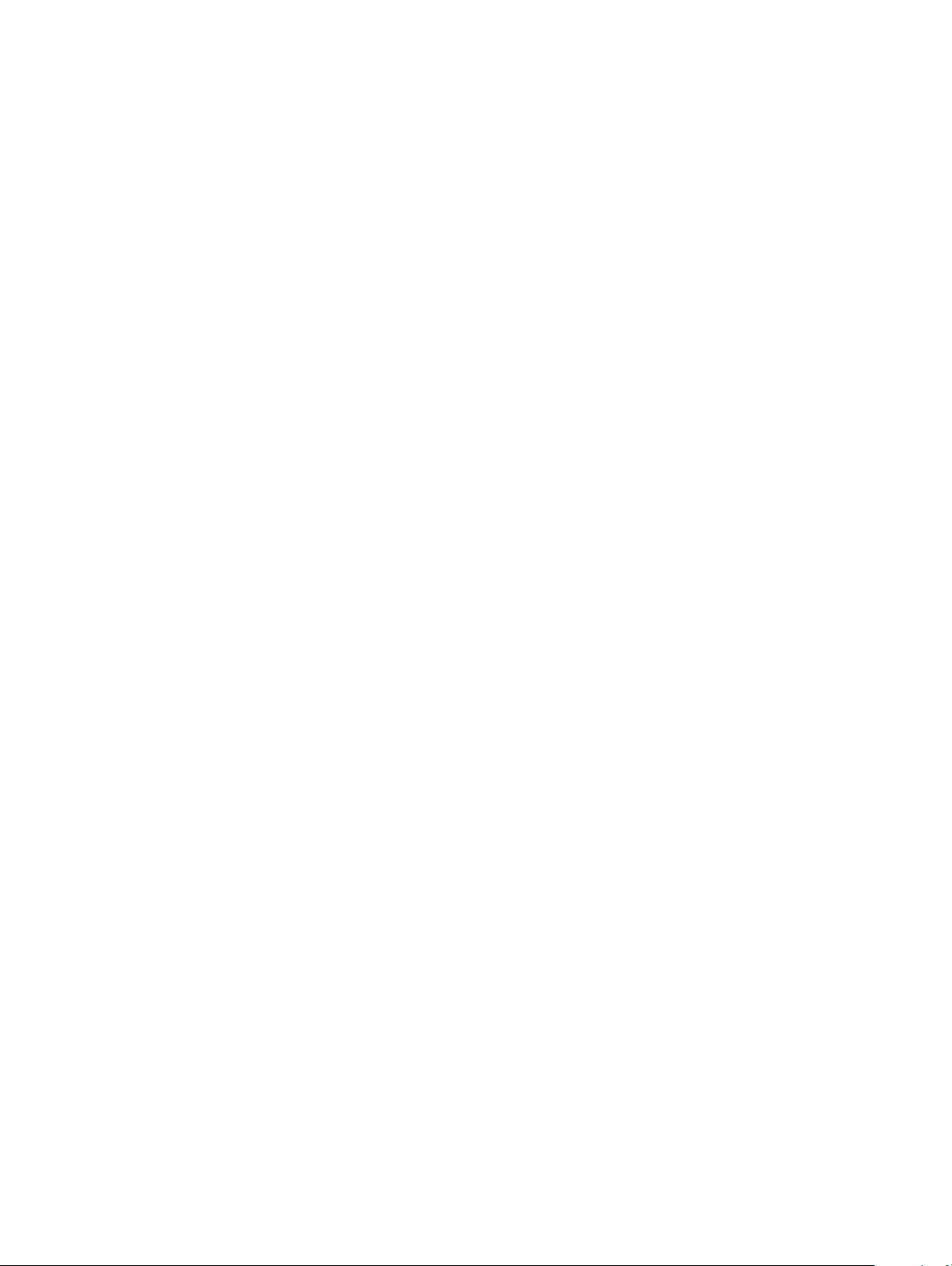
Sklop maske stražnjeg dijela zaslona.............................................................................................................................55
Uklanjanje sklopa maske stražnjeg dijela zaslona ..................................................................................................55
Ugradnja sklopa maske stražnjeg dijela zaslona ....................................................................................................56
Oslonac za ruku................................................................................................................................................................56
Uklanjanje oslonca za dlanove..................................................................................................................................56
Ugradnja oslonca za dlanove.................................................................................................................................... 57
3 Tehničke specikacije.................................................................................................................................. 59
Procesor............................................................................................................................................................................59
Memorija........................................................................................................................................................................... 59
Specikacije skladištenja.................................................................................................................................................60
Audio specikacije............................................................................................................................................................60
Video spacikacije.............................................................................................................................................................61
Integrirano....................................................................................................................................................................61
Diskretna......................................................................................................................................................................61
Opcija kamere....................................................................................................................................................................61
Ulazi i priključci................................................................................................................................................................. 62
Specikacije kontaktne pametne kartice...................................................................................................................... 62
Specikacije zaslona........................................................................................................................................................62
Specikacije tipkovnice................................................................................................................................................... 64
Specikacije podloge osjetljive na dodir........................................................................................................................ 65
Specikacije baterije........................................................................................................................................................65
Specikacije AC adaptera................................................................................................................................................67
Dimenzije sustava.............................................................................................................................................................67
Radni uvjeti....................................................................................................................................................................... 68
4 Tehnologija i komponente.............................................................................................................................69
Adapter za napajanje....................................................................................................................................................... 69
Kaby Lake — Intel Core procesori 7. generacije...........................................................................................................69
Specikacije Kaby Lake procesora...........................................................................................................................70
Kaby Lake Refresh — Intel Core procesori 8. generacije............................................................................................70
Specikacije Kaby Lake Refresh procesora............................................................................................................. 71
DDR4.................................................................................................................................................................................. 71
DDR4 pojedinosti........................................................................................................................................................ 71
Memorijske pogreške.................................................................................................................................................72
HDMI 1.4............................................................................................................................................................................72
Značajke HDMI 1.4......................................................................................................................................................72
Prednosti HDMI..........................................................................................................................................................73
HDMI 1.4............................................................................................................................................................................73
Značajke HDMI 1.4......................................................................................................................................................73
Prednosti HDMI..........................................................................................................................................................73
USB značajke....................................................................................................................................................................74
USB 3.0/USB 3.1 Gen 1 (SuperSpeed USB)........................................................................................................... 74
Brzina...........................................................................................................................................................................74
Aplikacije......................................................................................................................................................................75
Kompatibilnost............................................................................................................................................................75
Prednosti priključka DisplayPort putem USB-a vrste C.........................................................................................76
Sadržaj
5
Page 6
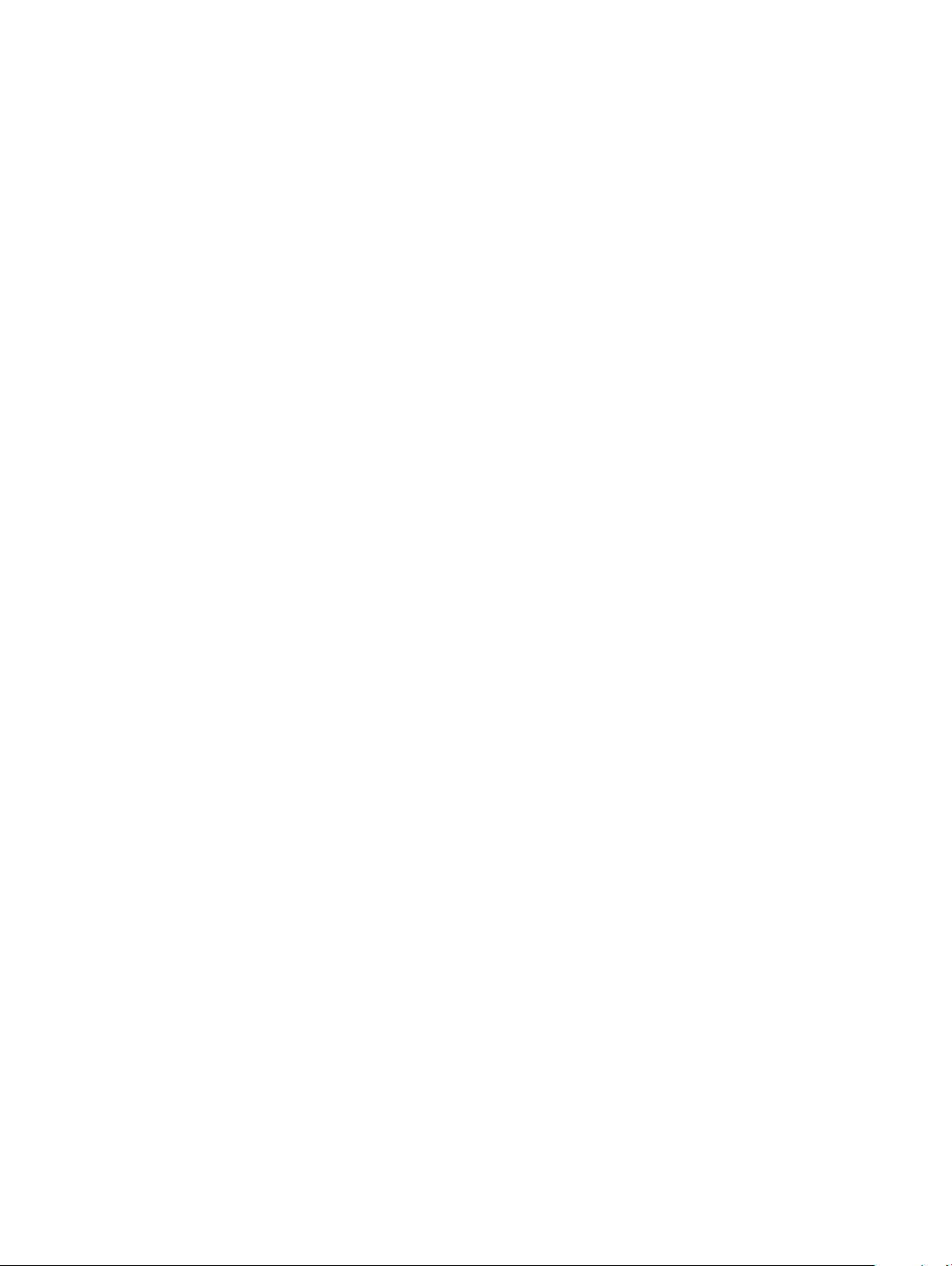
USB vrsta C......................................................................................................................................................................76
Alternativni način rada...............................................................................................................................................76
USB napajanje.............................................................................................................................................................76
5 Opcije programa za postavljanje sustava...................................................................................................... 77
Redoslijed podizanja.........................................................................................................................................................77
Navigacijske tipke.............................................................................................................................................................78
Pregled programa za postavljanje sustava.................................................................................................................... 78
Pristup programu za postavljanje sustava.....................................................................................................................78
Opće opcije zaslona......................................................................................................................................................... 78
Opcije zaslona za konguraciju sustava........................................................................................................................ 79
Opcije video zaslona........................................................................................................................................................80
Opcije zaslona za sigurnost............................................................................................................................................. 81
Opcije zaslona za sigurno podizanje sustava................................................................................................................83
Intel Software Guard Extensions....................................................................................................................................83
Opcije zaslona performansi.............................................................................................................................................84
Opcije zaslona za upravljanje napajanjem......................................................................................................................84
Opcije zaslona ponašanja nakon POST-a...................................................................................................................... 86
Upravljivost........................................................................................................................................................................87
Opcije zaslona za podršku virtualizaciji..........................................................................................................................87
Opcije bežičnog zaslona.................................................................................................................................................. 87
Opcije zaslona za održavanje..........................................................................................................................................88
6 Softver........................................................................................................................................................ 89
Konguracije operativnog sustava.................................................................................................................................89
Preuzimanje upravljačkih programa............................................................................................................................... 89
Upravljački program seta čipova.............................................................................................................................. 89
Serijski U/I upravljački program................................................................................................................................90
Upravljački program gračkog kontrolera............................................................................................................... 90
Upravljački programi za USB.................................................................................................................................... 90
Upravljački programi mrežne kartice........................................................................................................................ 91
Realtek Audio.............................................................................................................................................................. 91
Serijski ATA upravljački programi...............................................................................................................................91
Sigurnosni upravljački programi................................................................................................................................92
7 Rješavanje problema.................................................................................................................................... 93
Dijagnostika poboljšanog testiranja računala prije podizanja sustava (ePSA)...........................................................93
Pokretanje ePSA dijagnostike...................................................................................................................................94
Ponovno postavljanje sata stvarnog vremena..............................................................................................................94
8 Kontaktiranje tvrtke Dell.............................................................................................................................. 95
Sadržaj
6
Page 7
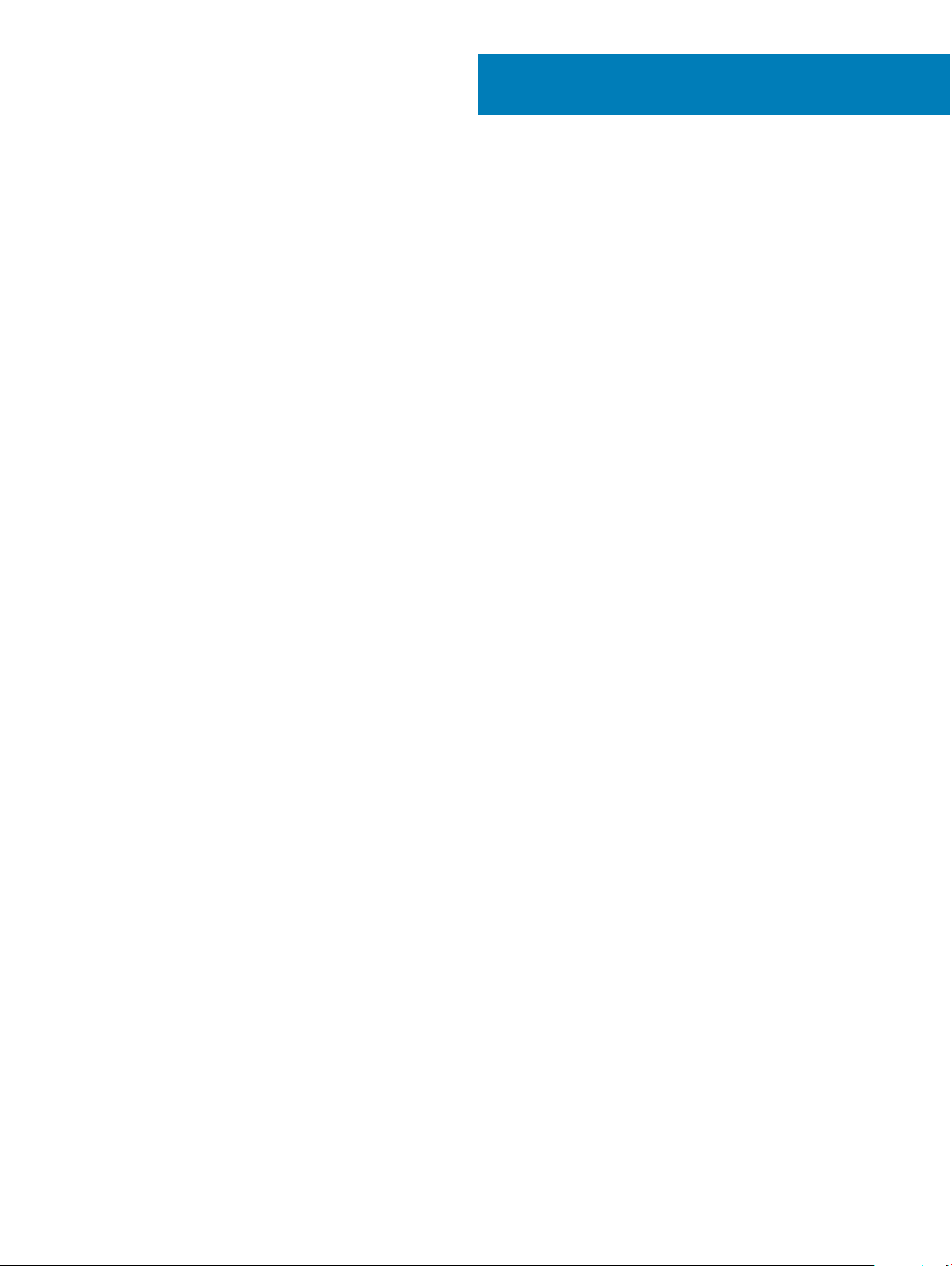
1
Radovi na vašem računalu
Teme:
• Mjere opreza
• Prije radova na unutrašnjosti računala
• Nakon rada na unutrašnjosti računala
Mjere opreza
U poglavlju o mjerama opreza navedeni su glavni koraci koje treba poduzeti prije bilo kakvog rastavljanja.
Prije bilo kakvog sastavljanja ili rastavljanja primijenite sljedeće mjere opreza:
• Isključite sustav i sve priključene periferne uređaje.
• Odspojite sustav i sve periferne uređaje od AC napajanja.
• Odspojite sve mrežne, telefonske i telekomunikacijske kabele od sustava.
• Prilikom rada na unutrašnjosti , prijenosnog računala ili upotrijebite komplet za servisiranje na terenu kako biste spriječili oštećenje uslijed
mogućeg elektrostatičkog izboja.
• Nakon uklanjanja bilo koje komponente sustava pažljivo stavite uklonjeni dio na antistatički podložak.
• Nosite obuću s izolacijskim gumenim potplatima kako biste smanjili mogućnost strujnog udara.
Napajanje u stanju pripravnosti
Proizvodi tvrtke Dell s napajanjem u stanju pripravnosti moraju se iskopčati iz napajanja prije otvaranja kućišta. Sustavi s napajanjem u stanju
pripravnosti zapravo su pod napajanjem i dok su isključeni. Ugrađeno napajanje omogućuje daljinsko uključivanje (putem LAN-a) i
prebacivanje u stanje pripravnosti, kao i druge napredne mogućnosti upravljanja napajanjem.
Ako nakon odspajanja pritisnete i zadržite gumb za uključivanje/isključivanje na 15 sekundi, time bi se trebao isprazniti rezidualni naboj u
matičnoj ploči. prijenosnih računala.
Spajanje
Spajanje je način povezivanja dvaju ili više vodiča uzemljenja s istim električnim potencijalom. To se obavlja pomoću terenskog kompleta za
servisiranje koji štiti od elektrostatičkog izboja. Prilikom priključivanja žice uzemljenja provjerite je li povezana s nezaštićenim metalom, a
nikada s obojenom ili nemetalnom površinom. Remen za ručni zglob treba biti dobro pričvršćen i u punom kontaktu s kožom. Prije
uzemljivanja tijela ili opreme uklonite sav nakit kao što su satovi, narukvice i prstenje.
Zaštita od statičkog elektriciteta — ESD
Statički elektricitet glavni je problem prilikom rukovanja elektroničkim komponentama, osobito osjetljivima kao što su kartice proširenja,
procesori, memorijski DIMM-ovi i matične ploče. Vrlo slabi izboji mogu oštetiti strujne krugove na načine koji možda neće biti očiti, kao što
su povremeni problemi u radu ili kraći vijek trajanja. Uza sve veće zahtjeve za niskom potrošnjom energije i većom gustoćom komponenti,
zaštita od statičkog elektriciteta sve je važnija.
Zbog povećane gustoće poluvodiča upotrijebljenih u novim proizvodima tvrtke Dell, osjetljivost na statički elektricitet veća je nego kod
njezinih starijih proizvoda. Stoga više nisu primjenjivi neki prethodno odobreni načini rukovanja dijelovima.
Radovi na vašem računalu 7
Page 8
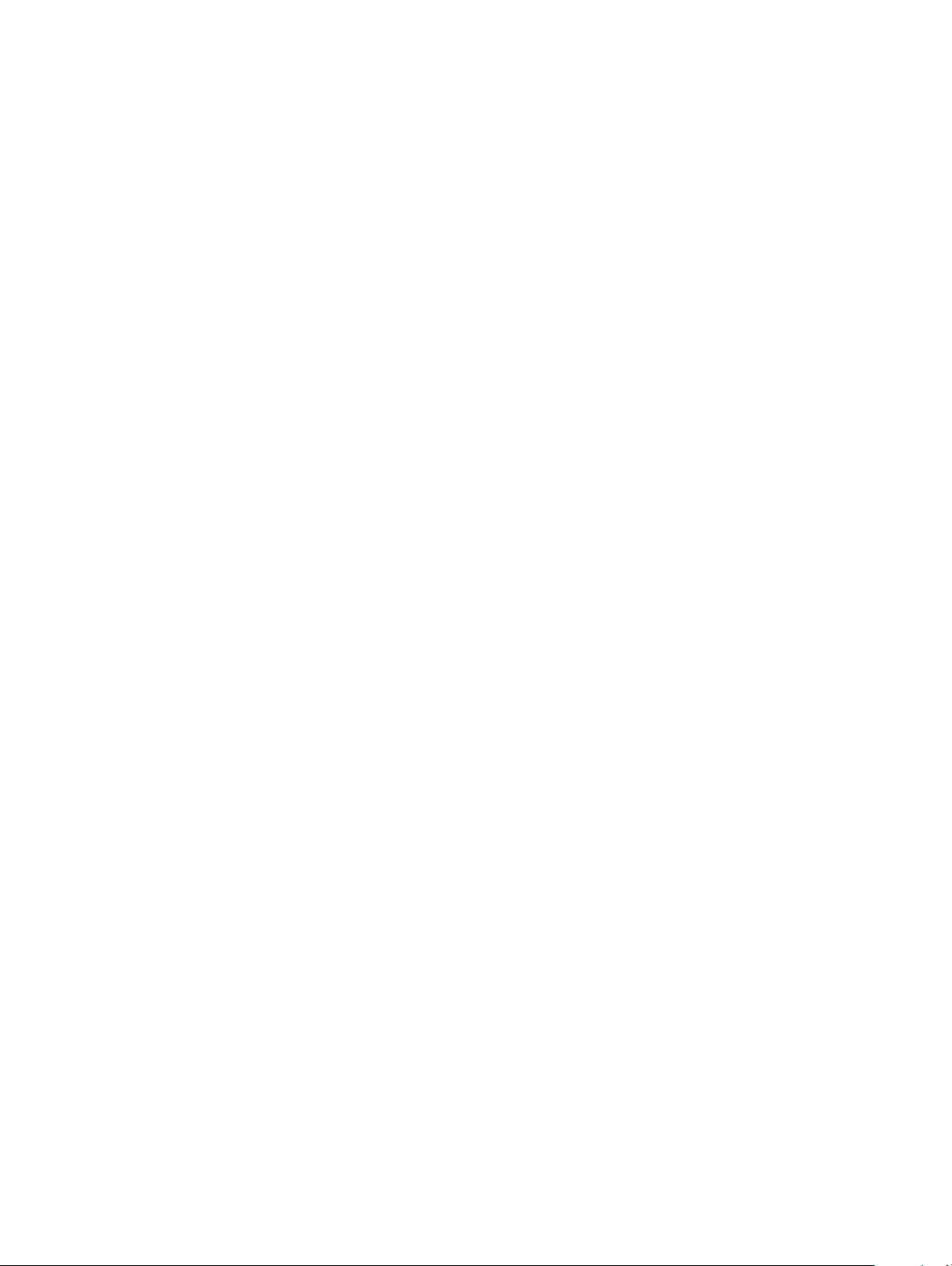
Dvije priznate vrste oštećenja statičkim elektricitetom su katastrofalni i povremeni kvarovi.
• Katastrofalni – ovi kvarovi obuhvaćaju oko 20 posto kvarova povezanih sa statičkim elektricitetom. Oštećenje uzrokuje neposredan i
potpuni gubitak funkcije uređaja. Primjer katastrofalnog kvara je memorijski DIMM koji je primio elektrostatički udar i odmah pokazuje
simptom „No POST/No Video“ uza zvučni signal koji označava memoriju koja nedostaje ili je neispravna.
• Povremeni – ovi kvarovi obuhvaćaju oko 80 posto kvarova uzrokovanih statičkim elektricitetom. Visoka stopa povremenih kvarova znači
da se u većini slučajeva ne prepoznaje nastalo oštećenje. DIMM prima elektrostatički udar, ali funkcija je samo oslabljena i nisu primjetni
vanjski simptomi oštećenja. Za konačno otkazivanje oslabljene komponente mogu biti potrebni tjedni ili mjeseci, a u međuvremenu može
doći do degradacije integriteta memorije, povremenih pogrešaka memorije itd.
Vrsta oštećenja koju je teže prepoznati i otkloniti je ona povremena (poznata i kao latentna ili „šepanje“).
Da biste spriječili oštećenje statičkim elektricitetom, napravite sljedeće:
• Upotrijebite pravilno uzemljeni remen za ručni zglob. Upotreba bežičnih antistatičkih traka više nije dopuštena jer ne pružaju
odgovarajuću zaštitu. Dodirivanje kućišta prije rukovanja dijelovima ne pruža odgovarajuću elektrostatičku zaštitu dijelova koji su
osjetljiviji na takva oštećenja.
• Svim dijelovima osjetljivima na statički elektricitet rukujte na mjestima koja su od njega zaštićena. Ako je moguće, upotrijebite
antistatičke podloge za pod i radni stol.
• Komponentu osjetljivu na statički elektricitet nemojte vaditi iz ambalaže dok ne budete spremni za njezino ugrađivanje. Prije odmatanja
antistatičke ambalaže obavezno se oslobodite statičkog elektriciteta iz tijela.
• Komponentu osjetljivu na statički elektricitet prije transporta stavite u antistatički spremnik ili ambalažu.
Komplet za servisiranje na terenu u slučaju ESD-a
Nenadzirani komplet za servisiranje na terenu najčešće je korišten servisni komplet. Svaki komplet za servisiranje na terenu obuhvaća tri
glavna dijela: antistatički podložak, remen za ručni zglob i žicu uzemljenja.
Dijelovi antistatičkog kompleta za servisiranje na terenu
Komponente antistatičkog kompleta za servisiranje na terenu su sljedeće:
• Antistatički podložak – odvodi elektricitet i na njega se tijekom servisiranja i popravaka mogu staviti dijelovi. Prilikom upotrebe
antistatičkog podloška remen za ručni zglob treba biti čvrsto pritegnut, a žica uzemljenja spojena s podloškom i s bilo kojim nezaštićenim
metalom na sustavu na kojem radite. Servisni dijelovi mogu se izvaditi iz antistatičke vrećice i staviti izravno na podložak. Dijelovi osjetljivi
na elektrostatički izboj sigurni su u ruci, na antistatičkom podlošku, u sustavu i u vrećici.
• Remen za ručni zglob i žica uzemljenja – mogu se povezati izravno između ručnog zgloba i nezaštićenog metala ako antistatički
podložak nije potreban ili priključiti na antistatički podložak radi zaštite hardvera koji je trenutno postavljen na podložak. Fizička veza
ručnog zgloba i žice između kože, antistatičkog podloška i hardvera naziva se uzemljenjem. Koristite samo komplete za servisiranje na
terenu sa remenom za ručni zglob, podloškom i žicom uzemljenja. Nemojte koristiti remene za ručni zglob bez žice. Ne zaboravite da su
unutarnje žice remena za ručni zglob sklone oštećivanju uslijed uobičajenog habanja i trošenja te da ih treba redovito provjeravati kako bi
se izbjeglo nehotično oštećenje hardvera. Preporučujemo da remen za ručni zglob i žicu uzemljenja provjeravate barem jedanput tjedno.
• Pribor za testiranje antistatičkog remena za ručni zglob – Žice unutar remena mogu se s vremenom oštetiti. Ako koristite nenadzirani
komplet, najbolje je redovito provjeravati remen prije svakog servisnog poziva i najmanje jedanput tjedno. Ovaj test najbolje je obavljati
pomoću pribora za testiranje ručnog zgloba. Ako nemate vlastiti pribor za testiranje ručnog zgloba, obratite se lokalnom uredu. Da biste
obavili test, priključite žicu uzemljenja remena za ručni zglob u pribor za testiranje dok je remen na vašem zglobu i pritisnite gumb za
testiranje. Ako test uspije, pali se zelena lampica. U suprotnom se pali crvena lampica.
• Izolacijski elementi – uređaje osjetljive na statički elektricitet, kao što su plastična kućišta hladnjaka, ključno je držati podalje od
unutarnjih dijelova koji su izolatori te su često pod visokim nabojem.
• Radno okruženje – prije primjene antistatičkog kompleta za servisiranje na terenu, provjerite situaciju na lokaciji klijenta. Na primjer,
primjena kompleta u poslužiteljskom okruženju razlikuje se od primjene za stolna ili prijenosna računala. Poslužitelji se obično postavljaju
na nosače u podatkovnim centrima. Stolna i prijenosna računala obično se nalaze na uredskim stolovima. Uvijek potražite veliko i ravno
radno mjesto bez suvišnih predmeta na kojem možete primijeniti antistatički komplet i na kojem će vam ostati dovoljno prostora za
sustav na kojem radite. Također, na radnome mjestu ne smije biti izolacijskih materijala koji mogu uzrokovati elektrostatički izboj. Izolatore
kao što su stiropor i plastika treba odmaknuti 30 cm od osjetljivih dijelova prije dodirivanja bilo kojih dijelova hardvera
• Antistatička ambalaža – svi uređaji osjetljivi na elektrostatički izboj moraju se slati i primati u antistatičkoj ambalaži. Najbolja je ambalaža
od metala i vrećice zaštićene od statičkog elektriciteta. Međutim, oštećeni dio uvijek vraćajte u istoj antistatičkoj vrećici i ambalaži u
kojoj ste ga i primili. Antistatičku vrećicu treba preklopiti i zatvoriti ljepljivom trakom te upotrijebiti iste spužvaste dijelove koji su bili u
izvornoj kutiji u kojoj je novi dio isporučen. Uređaje osjetljive na statički elektricitet treba izvaditi iz ambalaže samo na radnoj površini
Radovi na vašem računalu
8
Page 9
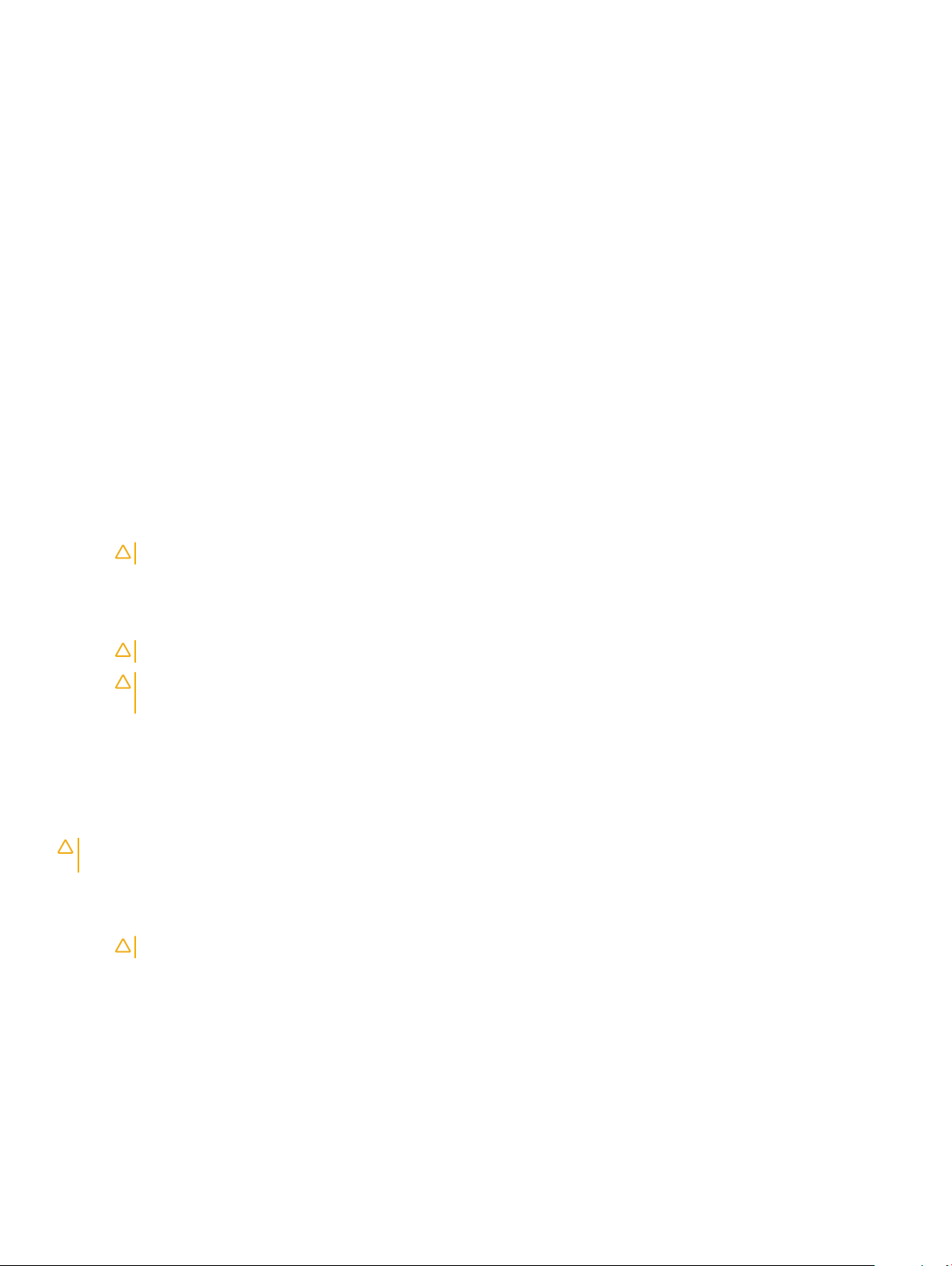
zaštićenoj od statičkog elektriciteta, a dijelovi se ne smiju stavljati na antistatičku vrećicu jer je samo njezina unutrašnjost zaštićena.
Dijelove uvijek stavite na dlan, antistatički podložak, u sustav ili u antistatičku vrećicu.
• Transport osjetljivih dijelova – Prilikom transporta dijelova osjetljivih na statički elektricitet, kao što su zamjenski dijelovi ili oni koje
vraćate tvrtki Dell, ključno je staviti te dijelove u antistatičke vrećice radi sigurnog transporta.
Sažetak zaštite od statičkog elektriciteta
Preporučujemo da svi terenski serviseri uvijek koriste uobičajeni remen za ručni zglob sa žičnim uzemljenjem i zaštitni antistatički podložak
prilikom servisiranja proizvoda tvrtke Dell. Osim toga, vrlo je važno da tehničari drže osjetljive dijelove odvojeno od izolatora tijekom
servisiranja i da za transport osjetljivih dijelova upotrijebe antistatičke vrećice.
Transport osjetljivih dijelova
Prilikom transporta komponenti osjetljivih na elektrostatički izboj, kao što su zamjenski dijelovi koji se vraćaju tvrtki Dell, ključno je staviti te
dijelove u antistatičke vrećice radi sigurnog transporta.
Prije radova na unutrašnjosti računala
1 Pobrinite se da je radna površina ravna i čista kako se pokrov računala ne bi ogrebao.
2 Isključite računalo.
3 Ako je računalo spojeno na priključni uređaj, isključite ga.
4 Iskopčajte sve mrežne kabele iz računala (ako su priključeni).
OPREZ
: Ako je računalo opremljeno priključkom RJ45, odspojite mrežni kabel tako da ga prvo iskopčate iz računala.
5 Odspojite računalo i sve priključene uređaje iz svih električnih izvora napajanja.
6 Otvorite zaslon.
7 Pritisnite i držite gumb za uključivanje za pet sekunda kako biste uzemljili matičnu ploču.
OPREZ
: Kako biste se zaštitili od strujnog udara, prije koraka br. 8 iskopčajte računalo iz zidne utičnice.
OPREZ: Kako biste izbjegli elektrostatičko pražnjenje, uzemljite se koristeći ručnu traku za uzemljenje ili povremeno
dotaknite neobojenu metalnu površinu dok istovremeno dodirujete priključak na stražnjoj strani računala.
8 Uklonite sve umetnute ExpressCard ili Smart kartice iz odgovarajućih utora.
Nakon rada na unutrašnjosti računala
Nakon što ste završili bilo koji postupak zamjene, prije uključivanja računala provjerite jeste li priključili sve vanjske uređaje, kartice, kabele itd.
: Kako biste izbjegli oštećivanje računala, koristite isključivo bateriju namijenjenu za dotično Dell računalo. Nemojte
OPREZ
koristiti baterije koje su namijenjene za druga Dell računala.
1 Priključite sve vanjske uređaje, kao što je replikator ulaza ili medijska baza i ponovno postavite sve kartice, kao što je ExpressCard.
2 Priključite sve telefonske ili mrežne kabele na svoje računalo.
: Kako biste priključili mrežni kabel, prvo ga priključite u mrežni uređaj, a zatim u računalo.
OPREZ
3 Priključite svoje računalo i sve priključene uređaje na njihove izvore električnog napajanja.
4 Uključite računalo.
Radovi na vašem računalu
9
Page 10
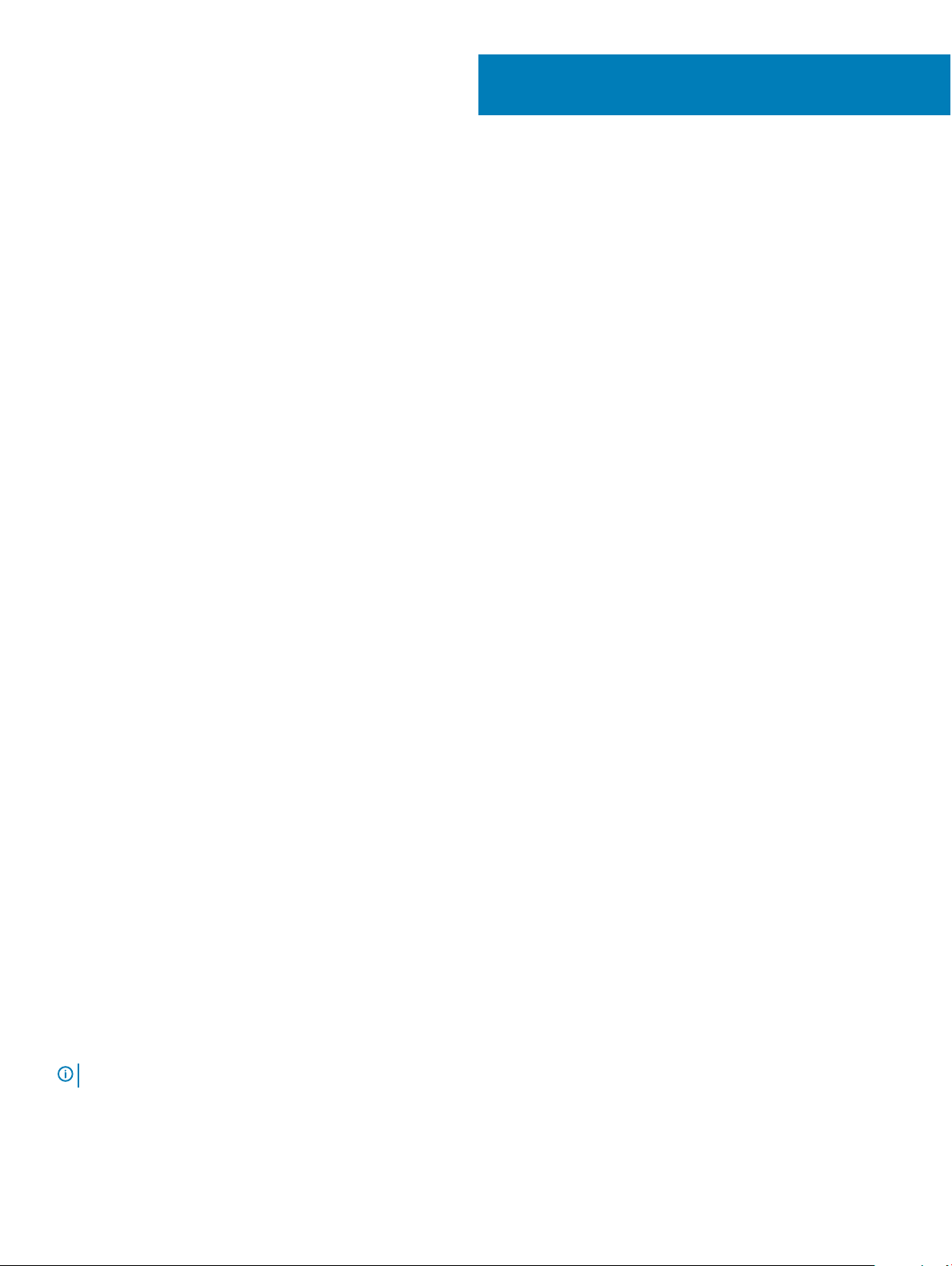
Uklanjanje i instaliranje komponenti
Teme:
• Preporučeni alati
• Popis veličina vijaka
• Ploča kartice za identikaciju identiteta pretplatnika (SIM)
• Poklopac kućišta
• Baterija
• SSD pogon – izborno
• Tvrdi pogon
• Baterija na matičnoj ploči
• WLAN kartica
• WWAN kartica – izborno
• Memorijski moduli
• Rešetka tipkovnice i tipkovnica
• Sklop
• Ventilator sustava
• Ulaz priključka napajanja
• Okvir kućišta
• Modul pametne kartice
• Zvučnik
• Matična ploča
• Poklopac šarke zaslona
• Sklop zaslona
• Okvir zaslona
• Ploča zaslona
• Kabel zaslona (eDP)
• Kamera
• Šarke zaslona
• Sklop maske stražnjeg dijela zaslona
• Oslonac za ruku
2
Preporučeni alati
Za izvršavanje postupaka iz ovog dokumenta možda će vam trebati slijedeći alati:
• Križni #0 odvijač
• Križni #1 odvijač
• plastično šilo
NAPOMENA
10 Uklanjanje i instaliranje komponenti
: Odvijač #0 je za vijke 0–1, a odvijač #1 za vijke 2–4
Page 11
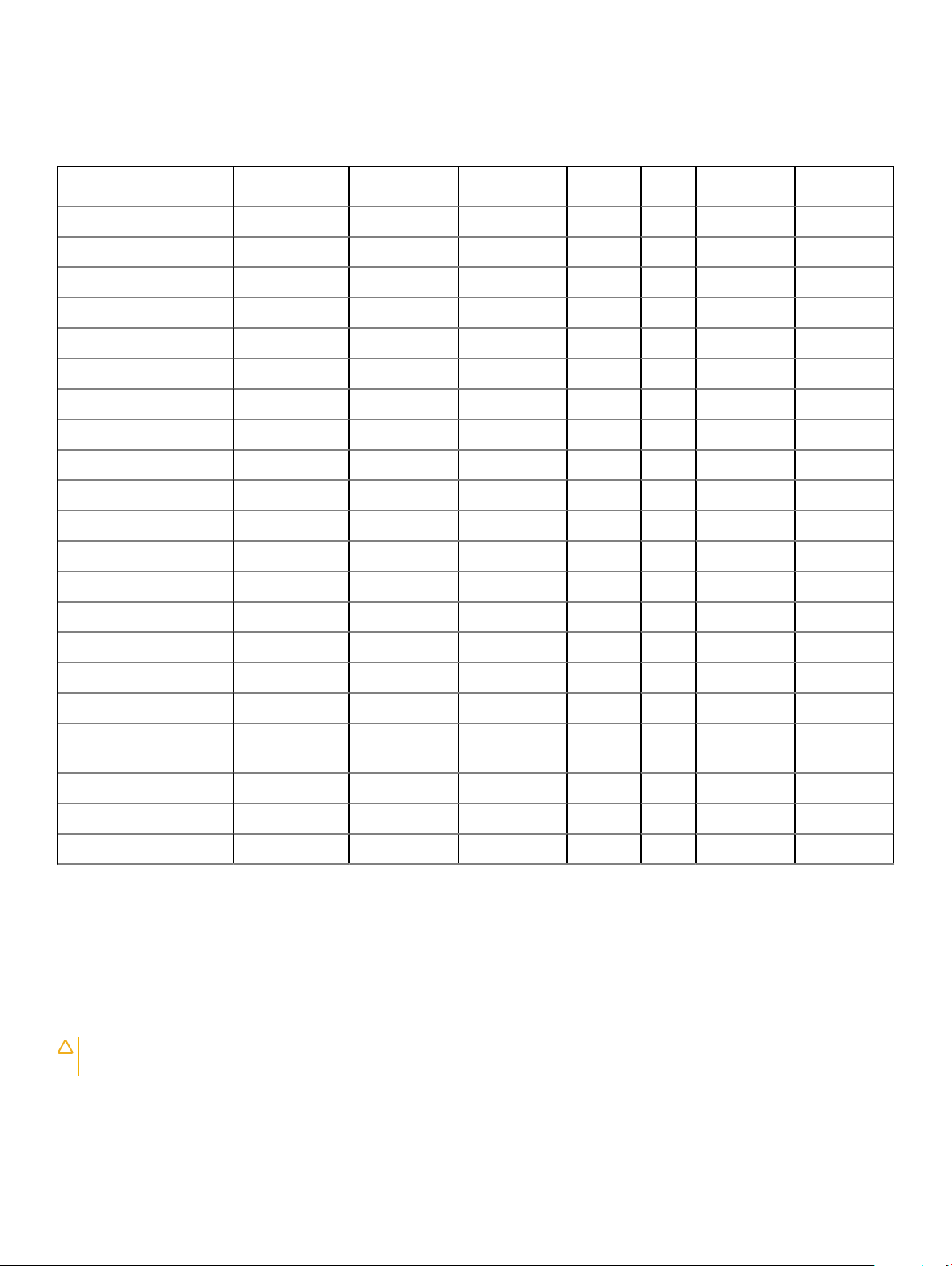
Popis veličina vijaka
Tablica 1. Latitude 5490 - popis vijaka po veličini
Komponenta
Poklopac kućišta 8
Baterija 1
Hladilo 4
WLAN 1
SSD kartica 1
Tipkovnica 5
Sklop zaslona 4
Ploča zaslona 4
Ulaz priključka napajanja 2
Oslonac za ruku 2
LED ploča 1
Matična ploča 4
Nosač za Type-C USB 2
Poklopac šarke zaslona 2
M2x3 (tanka
glava)
M2,0x5 M2,0x2,0 M2x6
M2x2,
7
M2,0x2,5 M2,5x3
Šarka zaslona 6
Tvrdi pogon 4
Okvir kućišta 5 8
Ploča podloge osjetljive na
dodir (gumb)
Modul pametne kartice 2
Okvir SSD-a 1
Okvir WWAN-a 1
2
Ploča kartice za identikaciju identiteta pretplatnika
(SIM)
Uklanjanje kartice s modulom za identikaciju pretplatnika
: Uklanjanje SIM kartice iz uključenog računala može dovesti do gubitka podataka ili oštećenja kartice. Provjerite je li
OPREZ
računalo isključeno ili jesu li mrežne veze onemogućene.
1 Umetnite spajalicu ili alat za uklanjanje SIM kartice u otvor na ladici SIM kartice [1].
2 Povucite ladicu SIM kartice za uklanjanje [2].
Uklanjanje i instaliranje komponenti
11
Page 12
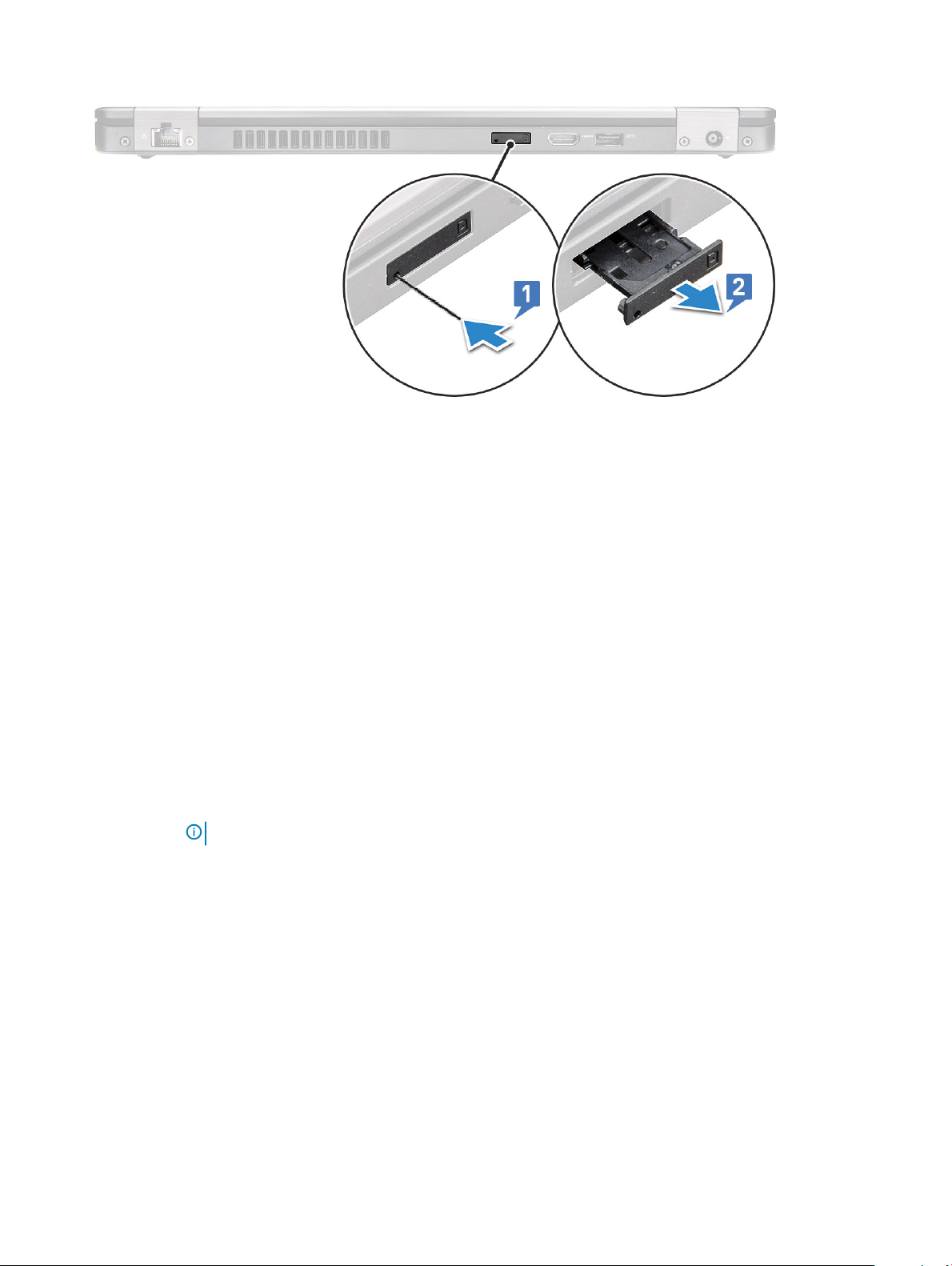
3 Uklonite SIM karticu iz ladice SIM kartice.
4 Gurajte SIM karticu u ladicu sve dok ne nasjedne na mjesto.
Ugradnja kartice identiteta pretplatnika
1 Umetnite spajaicu za papir ili alat za uklanjanje SIM kartice u otvor [1].
2 Povucite ladicu SIM kartice za uklanjanje [2].
3 Postavite SIM karticu na ladicu SIM kartice.
4 Gurajte ladicu SIM kartice u utor dok ne sjedne na mjesto. .
Poklopac kućišta
Uklanjanje poklopca kućišta
1 Slijedite postupke u poglavlju Prije rada na unutrašnjosti računala.
2 Za uklanjanje poklopca kućišta:
a Otpustite 8 pričvrsnih vijaka (M2,0x6) koji pričvršćuju poklopac kućišta na sustav [1].
b Odvojite poklopac kućišta s udubljenja na gornjem rubu [2] i nastavite ga izdizati duž vanjskih stranica poklopca kućišta u smjeru
kazaljke na satu kako bi oslobodili poklopac kućišta.
NAPOMENA
: Upotrijebite plastičnu polugu da biste poklopac kućišta odvojili od rubova.
12 Uklanjanje i instaliranje komponenti
Page 13

c Podignite poklopac kućišta i uklonite ga s računala.
Uklanjanje i instaliranje komponenti
13
Page 14
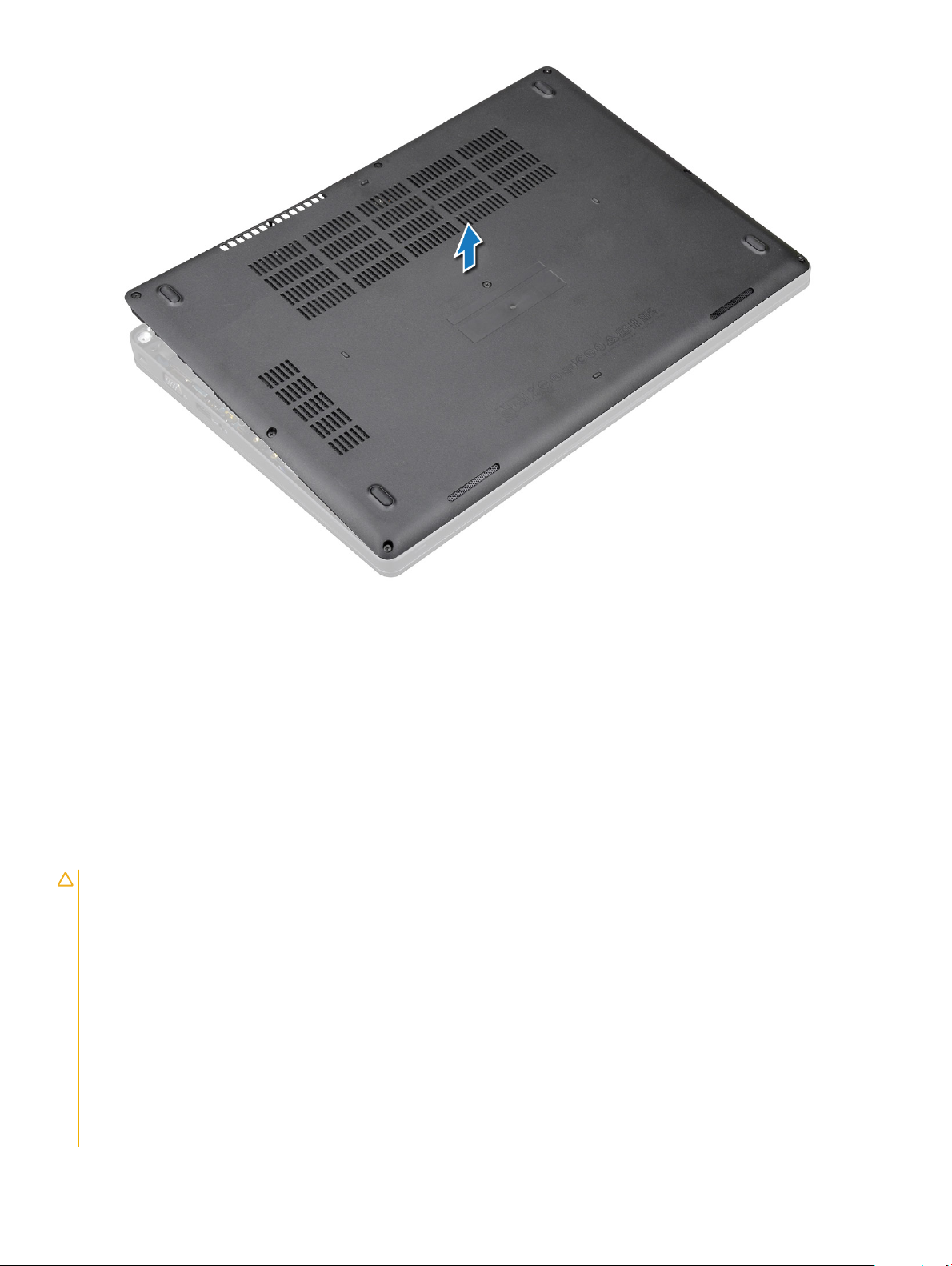
Ugradnja poklopca kućišta
1 Postavite poklopac kućišta i poravnajte ga s otvorima za vijke na sustavu.
2 Pritegnite 8 (M2,0x6) pričvrsnih vijaka kako biste pričvrstili poklopac kućišta na sustav.
3 Slijedite upute u odlomku Nakon rada na unutrašnjosti računala.
Baterija
Mjere opreza za litij-ionsku bateriju
OPREZ
:
• Budite oprezni kada rukujete litij-ionskim baterijama.
• Ispraznite bateriju koliko god možete prije njezina uklanjanja iz sustava. To se može učiniti tako da odspojite strujni adapter iz
sustava kako biste omogućili da se baterija isprazni.
• Nemojte drobiti, bacati, trgati na komade ili probijati bateriju stranim tijelima.
• Bateriju nemojte izlagati visokim temperaturama ili rastavljati baterijske sklopove i ćelije.
• Nemojte pritiskati površinu baterije.
• Nemojte savijati bateriju.
• Ne koristite bilo kakav alat za izdizanje baterije.
• Ako se baterija zaglavi u uređaju zbog nabreknuća, nemojte ju pokušavati osloboditi jer probijanje, savijanje ili drobljenje litij-ionske
baterije može biti opasno. U takvom slučaju, cijeli sustav treba zamijeniti. Kontaktirajte https://www.dell.com/support radi pomoći i
daljnjih uputa.
• Uvijek kupujte originalne baterije od https://www.dell.com ili ovlaštenih Dellovih partnera i prodavača.
14 Uklanjanje i instaliranje komponenti
Page 15

Uklanjanje baterije
1 Slijedite postupke u poglavlju Prije rada na unutrašnjosti računala.
2 Uklonite poklopac kućišta.
3 Za uklanjanje baterije:
a Odspojite kabel baterije iz priključka na matičnoj ploči [1] i izvucite kabel iz usmjernog kanala.
b Otpustite vijak M2x6 koji pričvršćuje bateriju za sustav [2].
c Podignite i uklonite bateriju iz sustava [3].
Ugradnja baterije
1 Umetnite bateriju u utor na sustavu.
2 Provucite kabel baterije kroz usmjerni kanal.
3 Pritegnite vijak M2x6 kako bi pričvrstili bateriju za sustav.
4 Priključite kabel baterije u priključak na matičnoj ploči.
5 Ugradite poklopac kućišta.
6 Slijedite upute u odlomku Nakon rada na unutrašnjosti računala.
Uklanjanje i instaliranje komponenti
15
Page 16
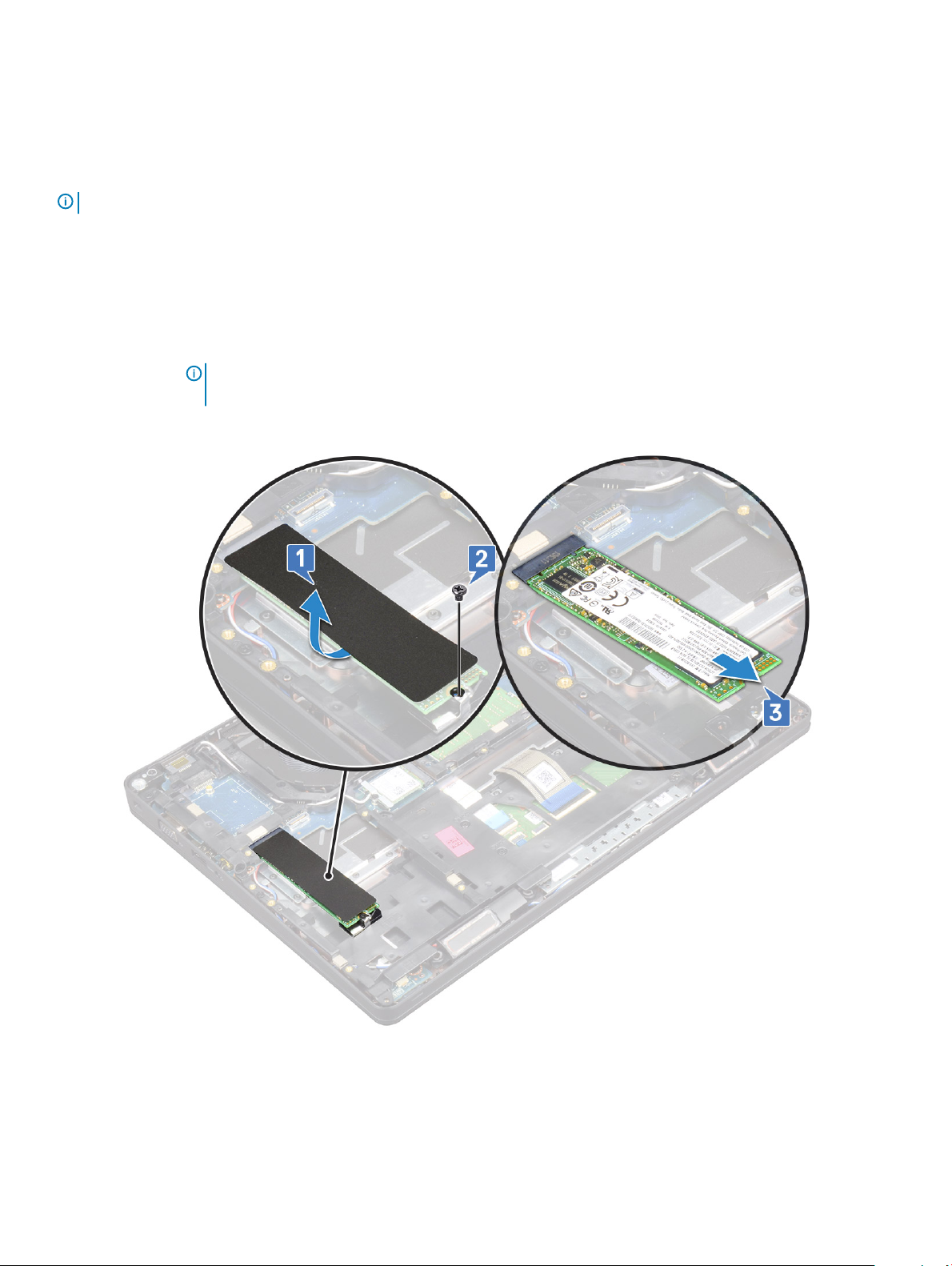
SSD pogon – izborno
Uklanjanje SSD kartice
NAPOMENA: Sljedeći koraci se odnose na SATA M.2 2280 i PCIe M.2 2280
1 Slijedite postupke u poglavlju Prije rada na unutrašnjosti računala.
2 Uklonite:
a poklopac kućišta
b baterija
3 Za uklanjanje kartice pogona čvrstog stanja (SSD):
a Odlijepite ljepljivu zaštitu kojom je pričvršćena SSD kartica [1].
NAPOMENA: Pažljivo uklonite prianjajući polietilenski lm tako da se može ponovno koristiti na zamjenskom
SSD-u.
b Uklonite M2x3 vijak koji pričvršćuje SSD za sustav[2].
c Izvucite i podignite SSD iz sustava [3].
16 Uklanjanje i instaliranje komponenti
Page 17
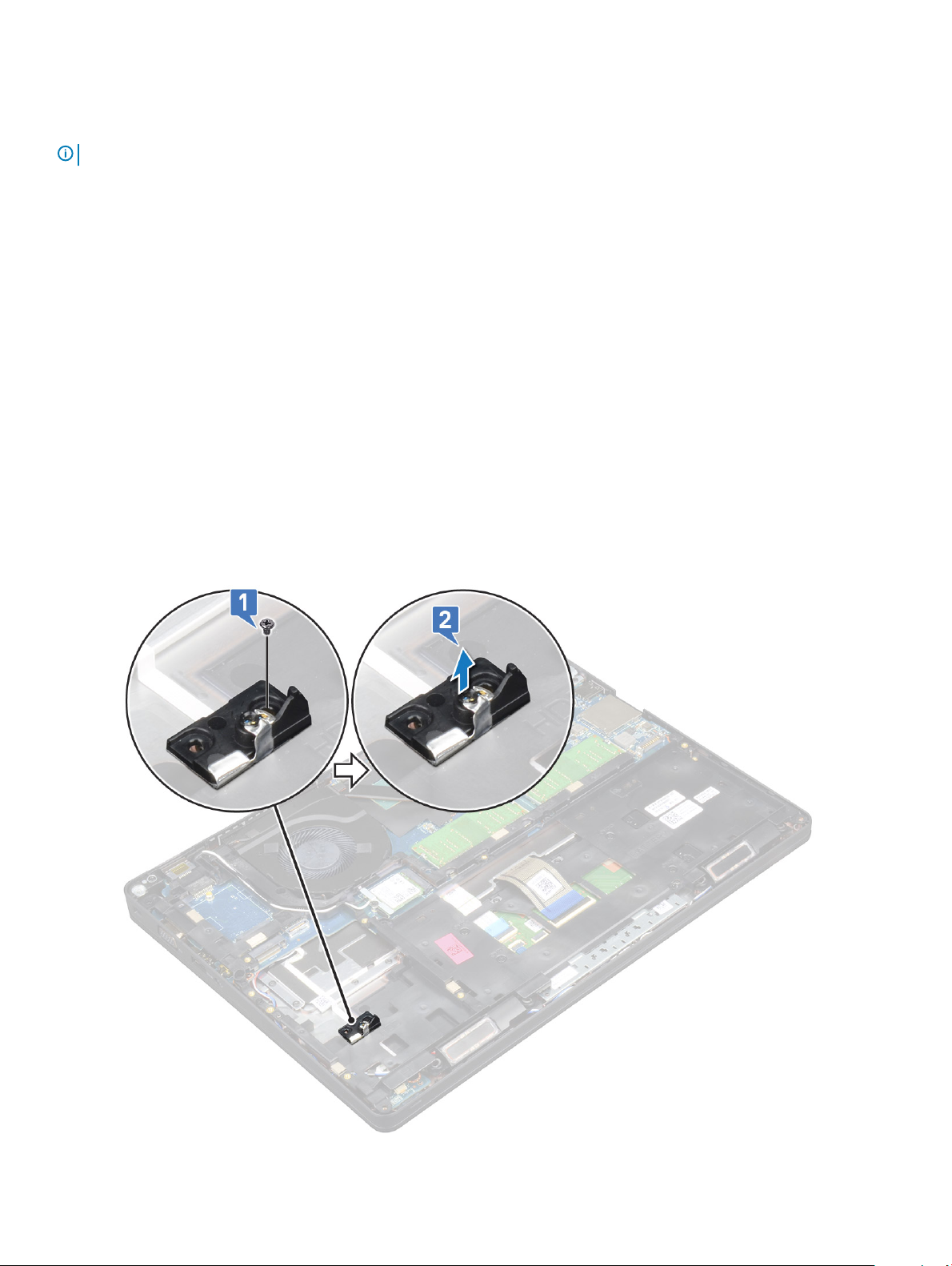
Ugradnja SSD kartice
NAPOMENA: Sljedeći postupak odnosi se na SATA M.2 2280 i PCIe M.2 2280
1 Umetnite SSD karticu u priključak na sustavu.
2 Ponovno postavite vijak M2*3 koji pričvršćuje SSD karticu na sustav.
3 Postavite plastični štitnik preko SSD-a.
4 Ugradite:
a baterija
b poklopac kućišta
5 Slijedite upute u odlomku Nakon rada na unutrašnjosti računala.
Uklanjanje okvira SSD-a
1 Slijedite postupke u poglavlju Prije rada na unutrašnjosti računala.
2 Uklonite:
a poklopac kućišta
b baterija
c SSD kartica
3 Uklanjanje okvira za SSD:
a Uklonite vijak M2x3 koji pričvršćuje okvir SSD-a na sustav [1].
b Podignite okvir SSD-a iz sustava [2].
Uklanjanje i instaliranje komponenti
17
Page 18

Ugradnja okvira SSD-a
1 Postavite okvir SSD-a u utor na sustavu.
2 Ponovno pritegnite M2x3 vijak koji pričvršćuje okvir SSD-a za sustav.
3 Ugradite:
a SSD kartica
b baterija
c poklopac kućišta
4 Slijedite upute u odlomku Nakon rada na unutrašnjosti računala.
Tvrdi pogon
Uklanjanje tvrdog pogona
1 Slijedite postupke u poglavlju Prije rada na unutrašnjosti računala.
2 Uklonite:
a poklopac kućišta
b baterija
3 Za uklanjanje tvrdog pogona:
a Isključite kabel tvrdog pogona iz priključka na matičnoj ploči [1].
b Uklonite četiri (M2 x 2,7) vijka koji pričvršćuju pogona tvrdog diska za sustav [2].
c Podignite pogon tvrdog diska iz sustava.
Uklanjanje i instaliranje komponenti
18
Page 19

Ugradnja tvrdog pogona
1 Umetnite tvrdi pogon u utor na sustavu.
2 Ponovno postavite četiri (M2 x 2,7) vijka kako biste pričvrstili tvrdog pogona na sustav .
3 Priključite kabel tvrdog pogona na priključak na matičnoj ploči.
4 Ugradite:
a baterija
b poklopac kućišta
5 Slijedite upute u odlomku Nakon rada na unutrašnjosti sustava.
Baterija na matičnoj ploči
Uklanjanje baterije sa matične ploče
1 Slijedite postupke u poglavlju Prije rada na unutrašnjosti računala.
2 Uklonite:
a poklopac kućišta
b baterija
3 Za uklanjanje baterije s matične ploče:
a Odspojite kabel baterije na matičnoj ploči iz priključka na matičnoj ploči [1].
b Podignite bateriju na matičnoj ploči kako biste je oslobodili iz ljepila i podignite je s matične ploče [2].
Uklanjanje i instaliranje komponenti
19
Page 20

Ugradnja baterije na matičnoj ploči
1 Pričvrstite bateriju na matičnoj ploči na matičnu ploču.
2 Spojite kabel baterije matične ploče na priključak na matičnoj ploči.
3 Ugradite:
a baterija
b poklopac kućišta
4 Slijedite upute u odlomku Nakon rada na unutrašnjosti računala.
WLAN kartica
Uklanjanje WLAN kartice
1 Slijedite postupke u poglavlju Prije rada na unutrašnjosti računala.
2 Uklonite:
a poklopac kućišta
b baterija
3 Za uklanjanje WLAN kartice:
a Uklonite vijak (M2x3) koji pričvršćuje nosač WLAN kartice za sustav [1].
b Uklonite nosač WLAN kartice koji pričvršćuje WLAN antenske kabele [2].
c Isključite WLAN antenske kabele iz priključaka na WLAN kartici [3].
d Podignite i izvadite WLAN karticu iz priključka kao što je prikazano na slici [4].
Uklanjanje i instaliranje komponenti
20
Page 21
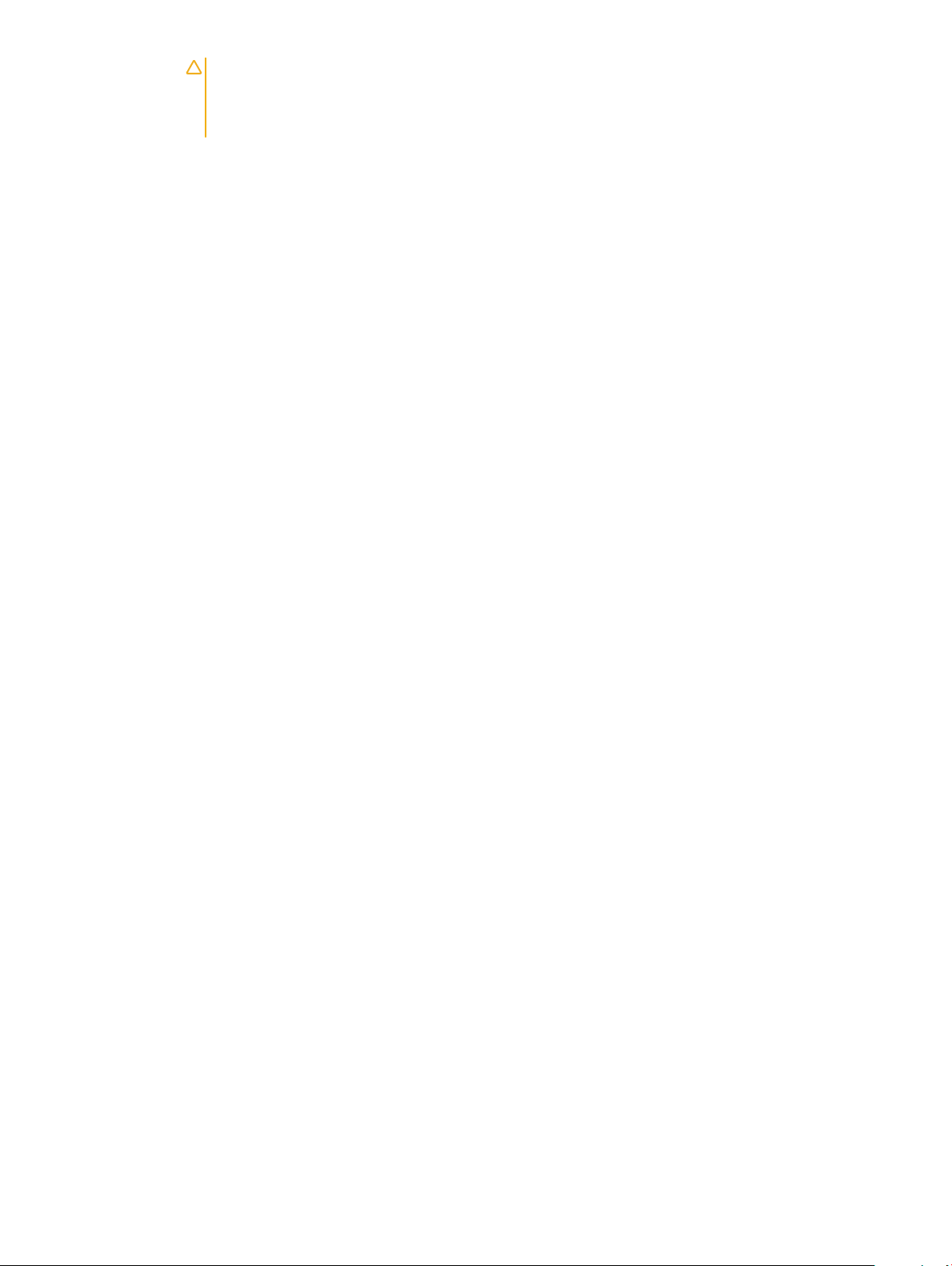
OPREZ: Na matičnoj ploči ili kućištu je prianjajuća podloga koja pomaže učvrstiti bežičnu karticu na mjestu.
Prilikom uklanjanja bežične kartice iz sustava, pazite da ljepljivi jastučić ostane na okviru matične ploče/
kućišta tijekom postupka izdizanja. Ako ljepljivi jastučić uklonite iz sustava zajedno s bežičnom karticom,
ponovno ga zalijepite za sustav.
Uklanjanje i instaliranje komponenti 21
Page 22

22 Uklanjanje i instaliranje komponenti
Page 23
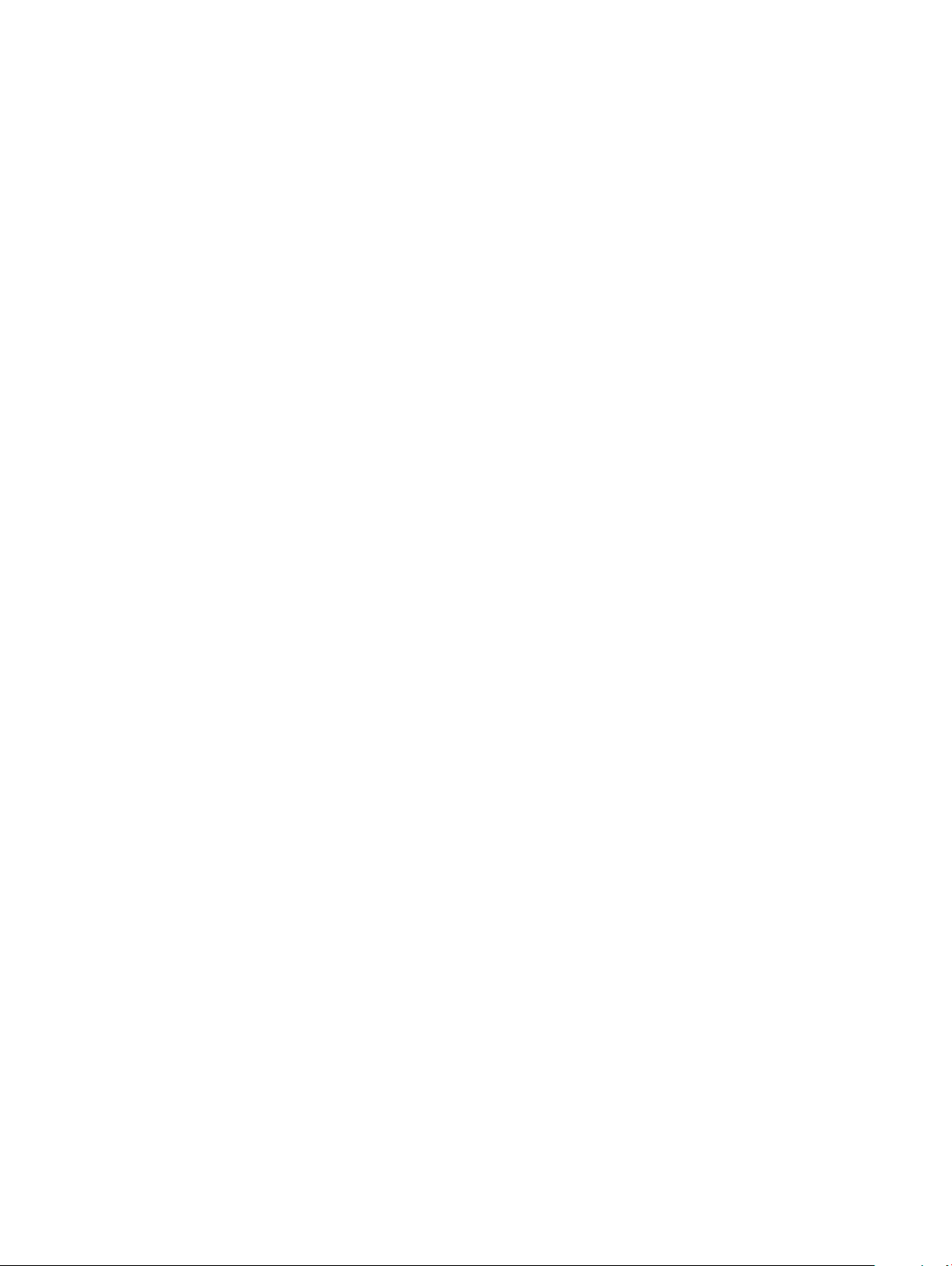
Ugradnja WLAN kartice
1 Umetnite WLAN karticu u priključak na matičnoj ploči.
2 Priključite WLAN antenske kabele na priključke na WLAN kartici.
3 Postavite nosač WLAN kartice i pričvrstite WLAN kabele.
4 Ponovno pritegnite M2x3 vijak kako bi pričvrstili WLAN karticu za sustav.
5 Ugradite:
a baterija
b poklopac kućišta
6 Slijedite upute u odlomku Nakon rada na unutrašnjosti računala.
WWAN kartica – izborno
Ona je opciona jer sustav se ne mora isporučiti s WWAN karticom.
Uklanjanje WWAN kartice
1 Slijedite postupke u poglavlju Prije rada na unutrašnjosti računala.
2 Uklonite:
a poklopac kućišta
b baterija
3 Za uklanjanje WWAN kartice:
a Isključite kabele WWAN antene iz priključaka na WWAN kartici [1].
b Uklonite vijak M2x3 kojim je WWAN kartica pričvršćena na sustav [2].
c Izvucite i podignite WWAN karticu iz sustava [3].
Uklanjanje i instaliranje komponenti
23
Page 24
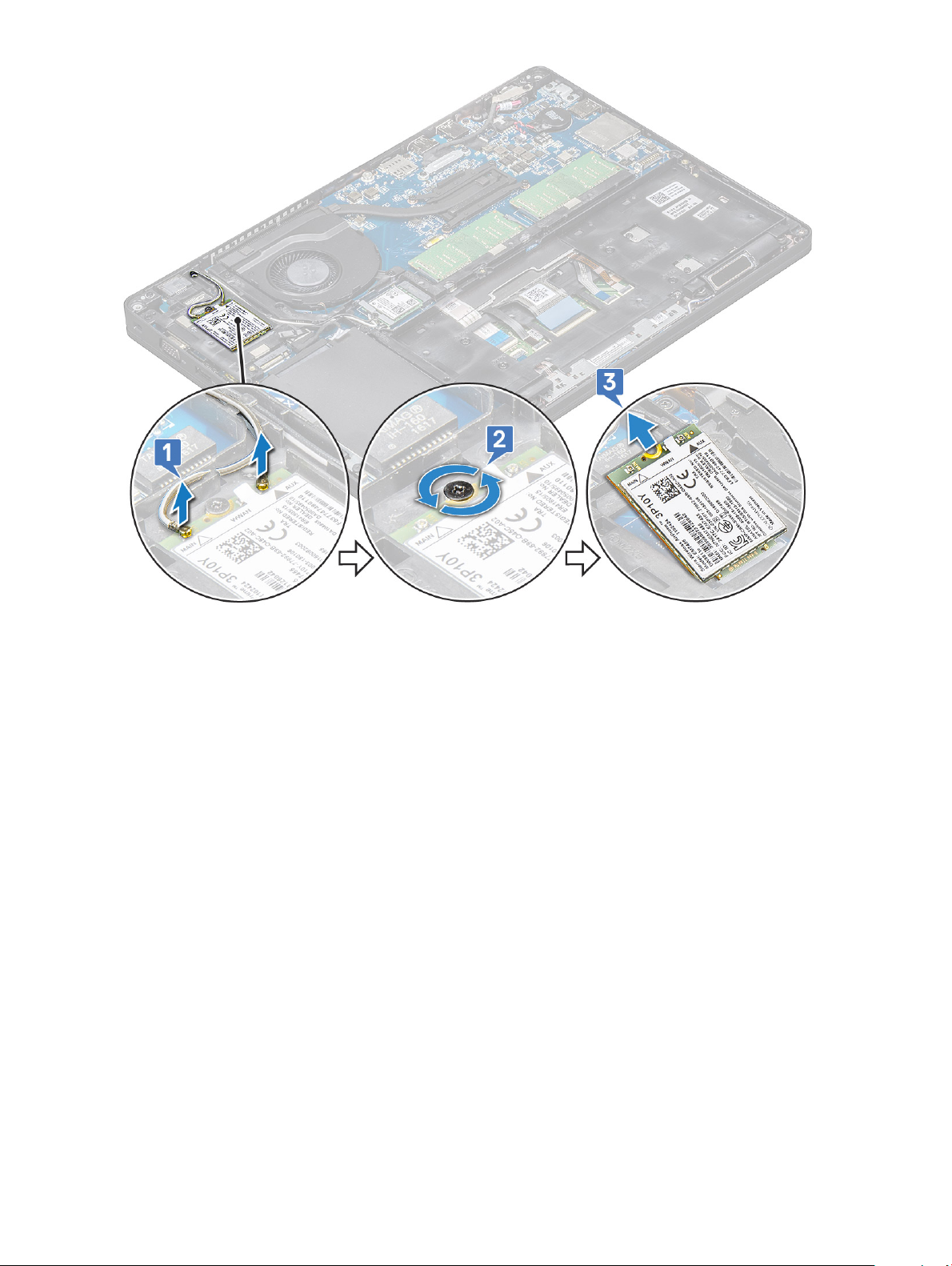
Ugradnja WWAN kartice
1 Umetnite WWAN karticu u utor na sustavu.
2 Priključite WWAN antenske kabele na priključke na WWAN kartici.
3 Pritegnite vijak (M2X3) kako biste pričvrstili WWAN karticu na računalo.
4 Ugradite:
a baterija
b poklopac kućišta
5 Slijedite upute u odlomku Nakon rada na unutrašnjosti računala.
Memorijski moduli
Uklanjanje memorijskog modula
1 Slijedite postupke u poglavlju Prije rada na unutrašnjosti računala.
2 Uklonite:
a poklopac kućišta
b baterija
3 Za uklanjanje memorijskog modula:
a Povucite sigurnosne spajalice i izvucite memorijski modul [1].
b Podignite i uklonite memorijski modul iz priključka [2].
Uklanjanje i instaliranje komponenti
24
Page 25
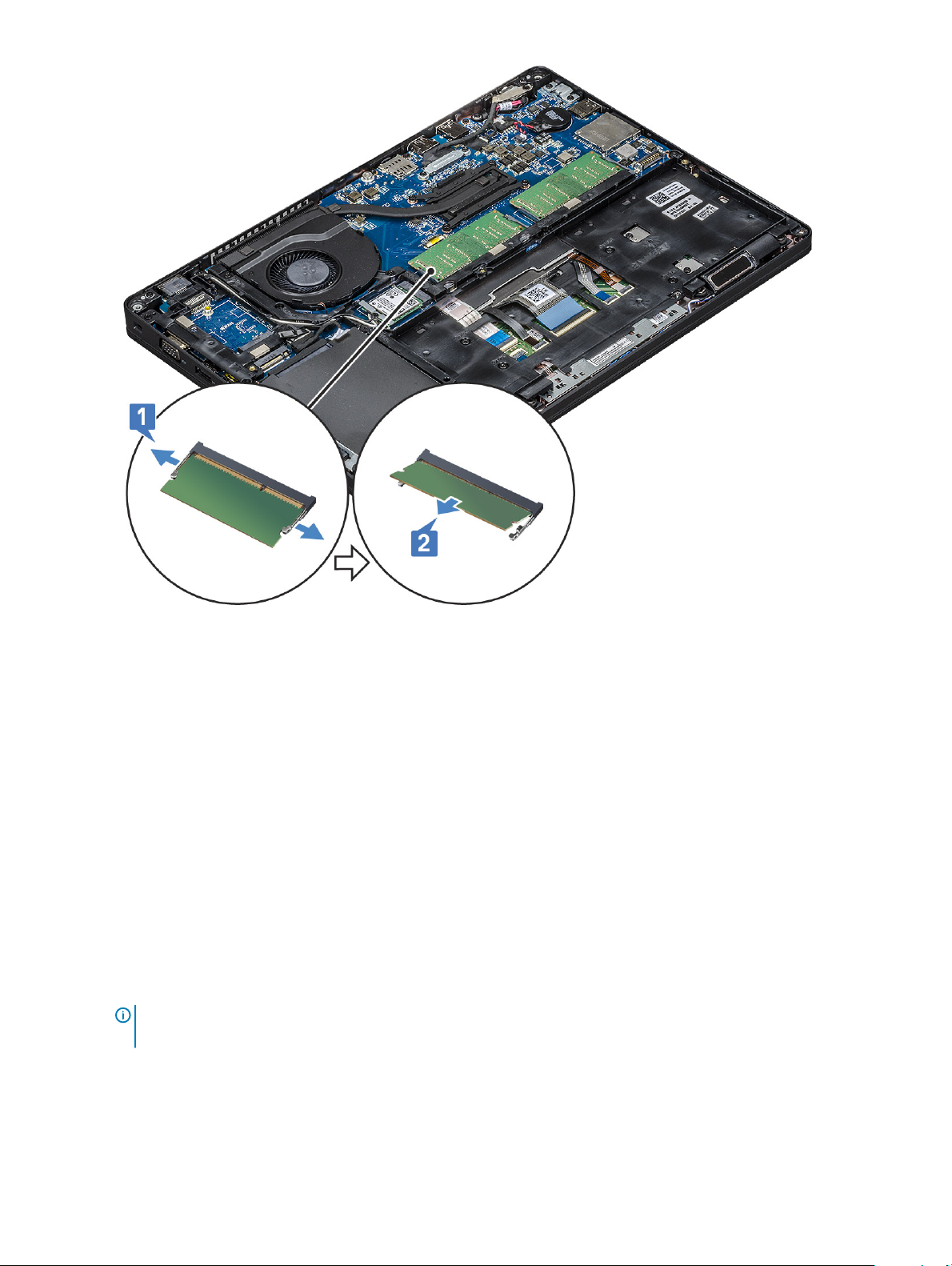
Ugradnja memorijskog modula
1 Umetnite memorijski modul u memorijski priključak pod kutom od 30 stupnjeva tako da kontakti potpuno nasjednu u utor. Zatim
pritišćite memorijski modul sve dok ga sigurnosne spajalice ne pričvrste.
2 Ugradite:
a baterija
b poklopac kućišta
3 Slijedite upute u odlomku Nakon rada na unutrašnjosti računala.
Rešetka tipkovnice i tipkovnica
Uklanjanje rešetke tipkovnice
1 Slijedite postupke u poglavlju Prije rada na unutrašnjosti računala.
2 Izdignite rešetku tipkovnice iz jednog od mjesta udubljenja [1] i podignite rešetku sa sustava [2].
NAPOMENA
biste oštetili.
: Pažljivo povlačite ili podižite rešetku tipkovnice u smjeru kazaljki na satu ili u suprotnom smjeru kako je ne
Uklanjanje i instaliranje komponenti 25
Page 26
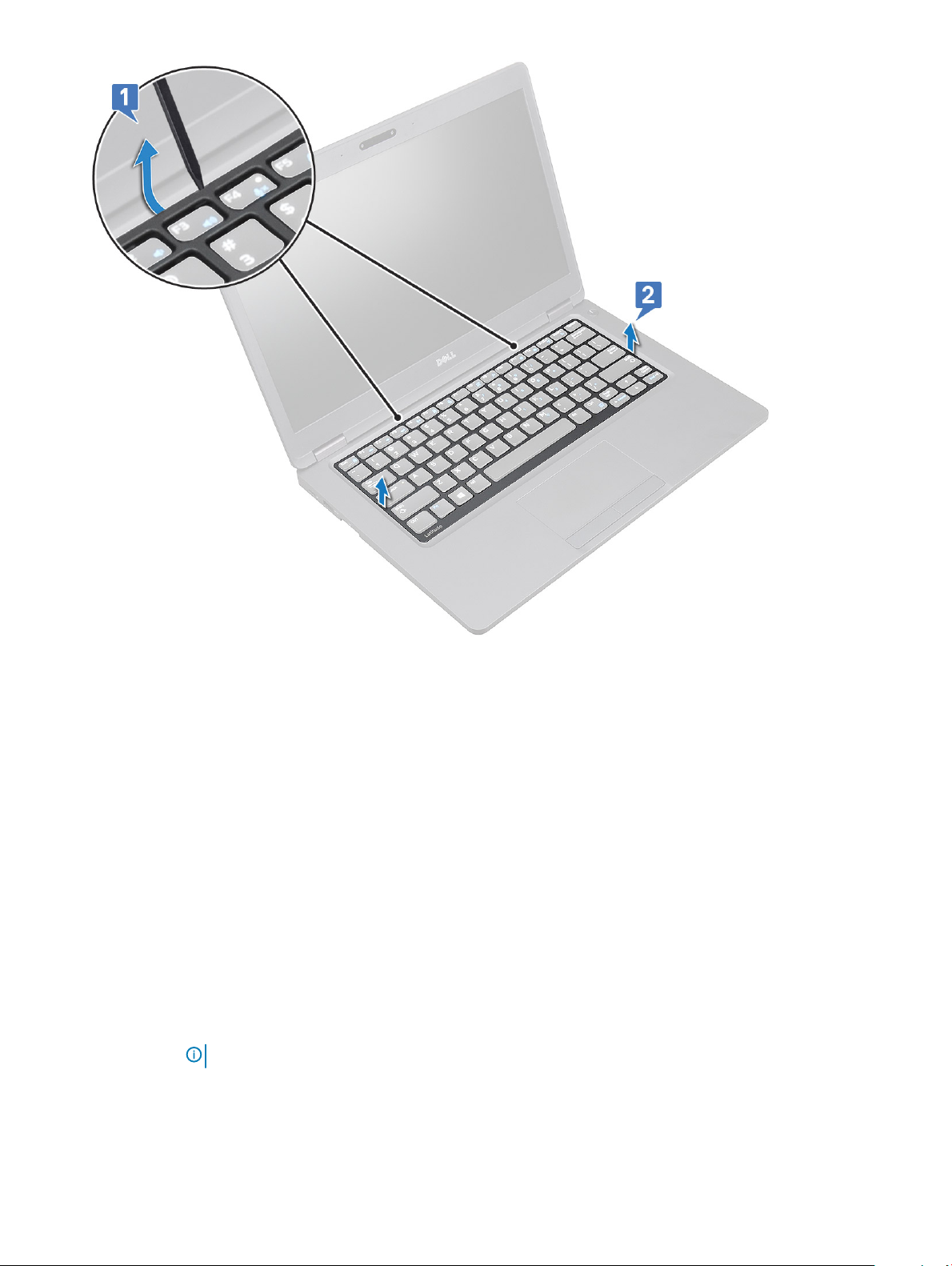
Ugradnja rešetke tipkovnice
1 Postavite rešetku tipkovnice na tipkovnicu i pritišćite duž rubova te između redaka slova sve dok rešetka ne sjedne na mjesto.
2 Slijedite upute u odlomku Nakon rada na unutrašnjosti računala.
Uklanjanje tipkovnice
1 Slijedite postupke u poglavlju Prije rada na unutrašnjosti računala.
2 Uklonite:
a poklopac kućišta
b baterija
c rešetke tipkovnice
3 Za uklanjanje tipkovnice:
a Podignite zasun i odspojite kabel tipkovnice iz priključka na sustavu.
b Podignite zasun i odspojite kabele pozadinskog osvjetljenja tipkovnice iz priključaka na sustavu [2,3,4].
NAPOMENA
26 Uklanjanje i instaliranje komponenti
: Broj kabela koje treba odspojiti ovisi o vrsti tipkovnice.
Page 27

c Preokrenite sustav i otvorite prijenosno računalo u načinu pogleda sprijeda.
d Uklonite pet (M2x2,5) vijaka koji pričvršćuju tipkovnicu za sustav [1].
e Okrenite tipkovnicu s dna i podignite je sa sustava zajedno s njenim kabelom i kabelom pozadinskog osvjetljenja tipkovnice [2].
UPOZORENJE
provučeni ispod okvira kućišta kako ne biste oštetili kabele.
: Nježno povucite kabel tipkovnice i kabel pozadinskog osvjetljenja tipkovnice koji su
Uklanjanje i instaliranje komponenti 27
Page 28
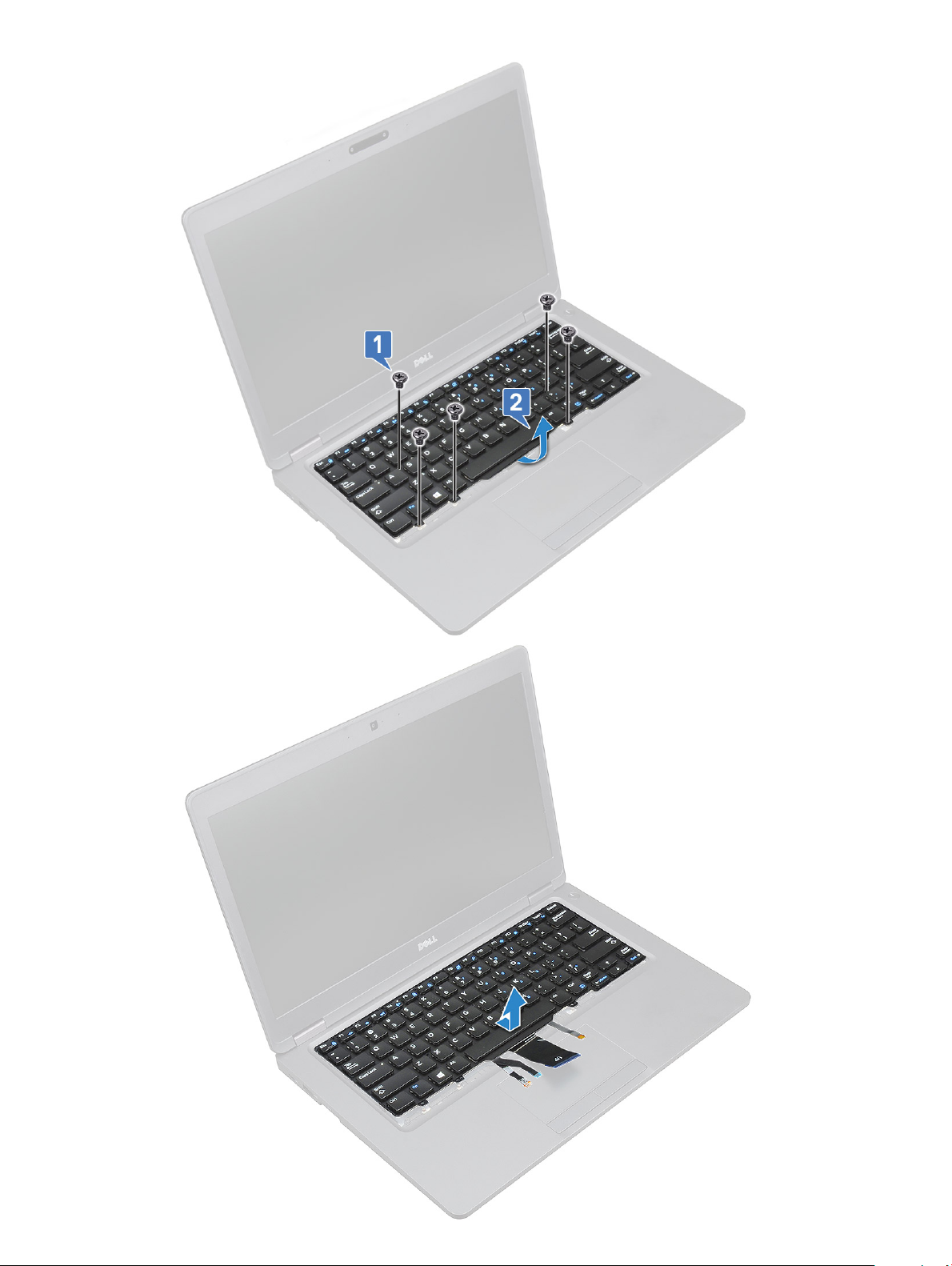
28 Uklanjanje i instaliranje komponenti
Page 29
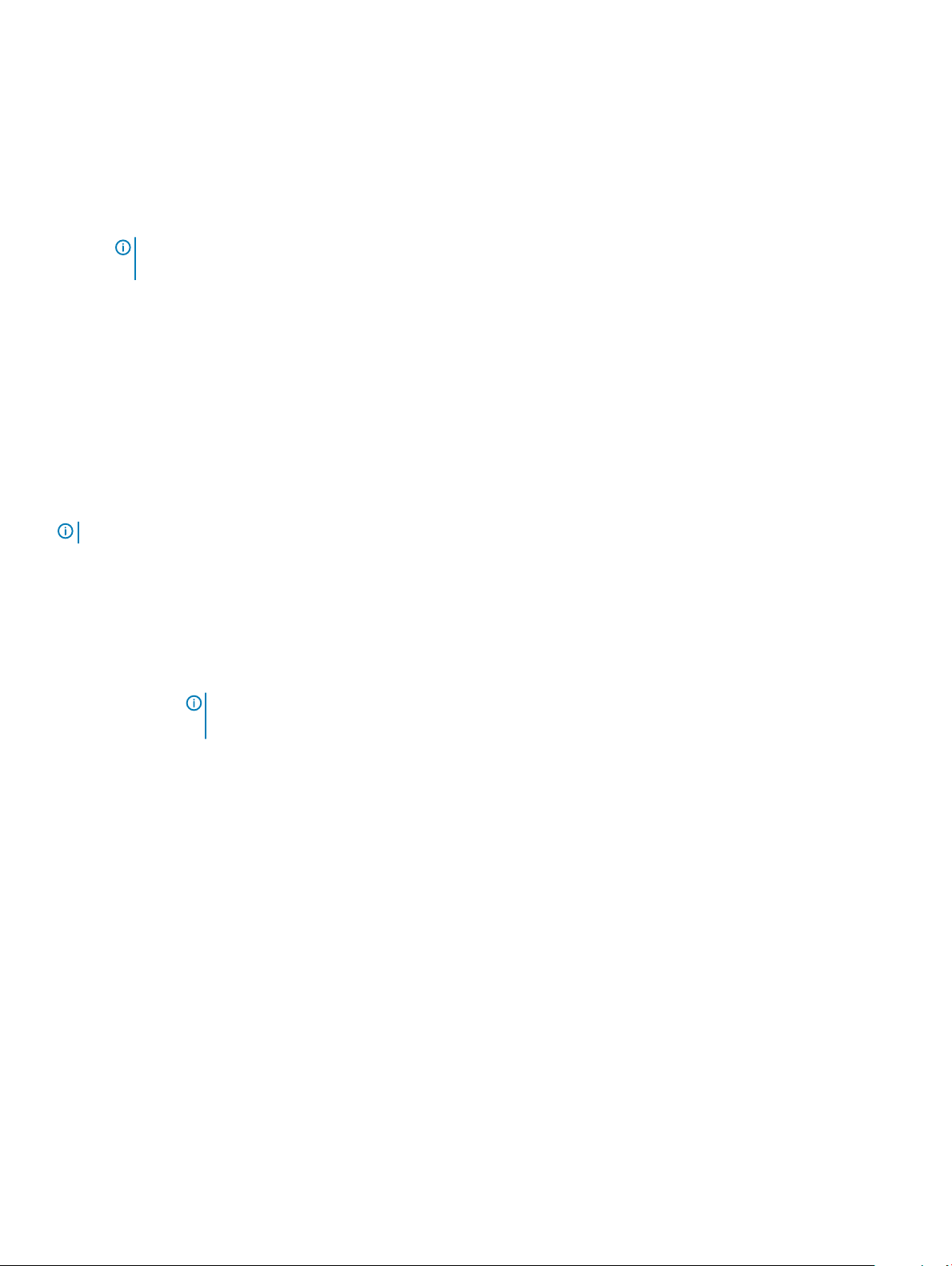
Ugradnja tipkovnice
1 Primite tipkovnicu pa provucite kabel tipkovnice i kabele pozadinskog osvjetljenja tipkovnice kroz oslonac za dlanove na sustavu.
2 Poravnajte tipkovnicu s držačima vijaka na sustavu.
3 Ponovo postavite pet vijaka (M2x2,5) i pričvrstite tipkovnicu na sustav.
4 Okrenite sustav pa spojite kabel tipkovnice i kabel pozadinskog osvjetljenja tipkovnice u priključak na sustavu.
NAPOMENA: Prilikom ponovne ugradnje okvira kućišta pazite da kabeli tipkovnice NE prolaze ispod rešetke, već kroz
otvor u okviru prije nego što ih povežete s matičnom pločom.
5 Ugradite:
a rešetka tipkovnice
b baterija
c poklopac kućišta
6 Slijedite upute u odlomku Nakon rada na unutrašnjosti računala.
Sklop
Uklanjanje hladila procesora
NAPOMENA
1 Slijedite postupke u poglavlju Prije rada na unutrašnjosti računala.
2 Uklonite:
a poklopac kućišta
b baterija
3 Kako biste uklonili hladila procesora:
a Uklonite četiri (M2x3) vijka koji pričvršćuju hladila na matičnu ploču [1].
b Podignite hladila iz sustava [2].
: Ovaj postupak odnosi se samo na UMA modele.
NAPOMENA
• Uklonite vijke hladila redoslijedom naznačenim na hladila.
:
Uklanjanje i instaliranje komponenti
29
Page 30

Ugradnja hladila
NAPOMENA
1 Postavite hladila na matičnu ploču.
2 Ponovno pritegnite četiri (M2x3) vijka koji pričvršćuju hladila na matičnu ploču.
3 Ugradite:
a baterija
b poklopac kućišta
4 Slijedite upute u odlomku Nakon rada na unutrašnjosti računala.
: Ovaj postupak odnosi se samo na UMA modele.
NAPOMENA
• Ponovno pritegnite vijke hladila redoslijedom označenim na hladilu.
:
Ventilator sustava
Uklanjanje ventilatora sustava
NAPOMENA
1 Slijedite postupke u poglavlju Prije rada na unutrašnjosti računala.
2 Uklonite:
a poklopac kućišta
b baterija
c tvrdi pogon
d SSD kartica
e okvir SSD-a
: Ovaj postupak odnosi se samo na UMA model
Uklanjanje i instaliranje komponenti
30
Page 31

f WLAN kartica
g WWAN kartica (po izboru)
h okvir kućišta
3 Za uklanjanje ventilatora sustava:
a Isključite kabel napajanja ventilatora iz priključka na matičnoj ploči [1].
b Podignite ventilator sustava iz računala [2].
Ugradnja ventilatora sustava
NAPOMENA
1 Umetnite ventilator sustava u utor na računalu.
2 priključite kabel ventilatora sustava u priključak na matičnoj ploči.
3 Ugradite:
a okvir kućišta
b WWAN kartica (po izboru)
c WLAN kartica
d okvir SSD-a
e SSD kartica
f tvrdi pogon
g baterija
h poklopac kućišta
4 Slijedite upute u odlomku Nakon rada na unutrašnjosti računala.
: Ovaj postupak odnosi se samo na UMA model
Uklanjanje i instaliranje komponenti
31
Page 32

Ulaz priključka napajanja
Uklanjanje priključka napajanja
1 Slijedite postupke u poglavlju Prije rada na unutrašnjosti računala.
2 Uklonite:
a poklopac kućišta
b baterija
3 Za uklanjanje priključka napajanja:
a Uklonite vijak koji pričvršćuje kabel zaslona na matičnu ploču [1].
b Iskopčajte kabel napajanja iz priključka na matičnoj ploči [2].
c Uklonite vijak M2x3 kako bi oslobodili nosač priključka napajanja koji pričvršćuje priključak napajanja za sustav [3].
d Uklonite nosač priključka napajanja sa sustava [4].
e Izvucite priključak napajanja i podignite ga iz sustava [5].
Ugradnja priključka napajanja
1 Poravnajte priključak napajanja s urezima na utoru i pritisnite prema dolje.
2 Postavite metalni nosač na ulaz priključka napajanja.
3 Ponovno pritegnite vijak (M2x3) kako bi pričvrstili nosač priključka napajanja na priključak napajanja.
4 Priključite kabel priključka napajanja u priključak na matičnoj ploči.
5 Ponovno postavite vijak koji pričvršćuje kabel zaslona na matičnu ploču.
Uklanjanje i instaliranje komponenti
32
Page 33

6 Ugradite:
a baterija
b poklopac kućišta
7 Slijedite upute u odlomku Nakon rada na unutrašnjosti računala.
Okvir kućišta
Uklanjanje okvira kućišta
1 Slijedite postupke u poglavlju Prije rada na unutrašnjosti računala.
2 Uklonite:
a poklopac kućišta
b baterija
c pogona tvrdog diska
d SSD kartica
e SSD okvir
f WLAN kartica
g WWAN karticu (izborno)
NAPOMENA: Za okvir kućišta koriste se dvije veličine vijka: M2x5 8ea i M2x3 5ea
3 Oslobađanje okvira kućišta:
a Izvucite kabele za WLAN iz usmjernih kanala [1].
b Podignite zasun i iskopčajte kabel pozadinskog osvjetljenja tipkovnice i kabel tipkovnice iz njihovih priključaka [2,3,4,5] na sustavu.
NAPOMENA
: Možda je potrebno odvojiti više kabela ovisno o vrsti tipkovnice.
Uklanjanje i instaliranje komponenti 33
Page 34

4 Uklanjanje okvira kućišta:
a Uklonite pet (M2x3) vijaka i osam (M2x5) vijka koji pričvršćuju okvir kućište na sustav [1].
b Podignite i odvojite okvir kućišta od sustava [2].
Ugradnja okvira kućišta
1 Postavite okvir kućišta u utor na sustavu.
NAPOMENA
okviru kućišta prije nego postavite okvir kućišta u utor na sustavu.
2 Ponovno pritegnite pet (M2x3) vijaka i osam (M2x5) vijka kako bi pričvrstili okvir kućišta za sustav.
3 Priključite kabel zaslona i kabel za pozadinsko osvjetljenje tipkovnice u odgovarajuće priključke na sustavu.
NAPOMENA
4 Provedite WLAN kabele kroz usmjerne kanale.
5 Ugradite:
a WWAN karticu (izborno)
b WLAN kartica
c SSD okvir
d SSD kartica
e pogona tvrdog diska
f baterija
g poklopac kućišta
6 Slijedite upute u odlomku Nakon rada na unutrašnjosti sustava.
: Nježno izvucite kabel tipkovnice i kabel za pozadinsko osvjetljenje tipkovnice kroz predviđeni prostor na
: Možda će trebati priključiti više kabela ovisno o vrsti tipkovnice.
Uklanjanje i instaliranje komponenti
34
Page 35

Modul pametne kartice
Uklanjanje ploče čitača pametne kartice
1 Slijedite postupke u poglavlju Prije rada na unutrašnjosti računala.
2 Uklonite:
a poklopac kućišta
b baterija
c tvrdog pogona
d SSD kartica
e SSD okvir
f WLAN kartica
g WWAN kartica (izborno)
h okvir kućišta
3 Za oslobađanje ploče čitača pametne kartice:
a Podignite zasun i odspojite kabel podloge osjetljive na dodir iz priključka [1].
b Podignite zasun i odspojite kabel ploče čitača pametne kartice iz priključka [2].
c Odlijepite kabel s oslonca za dlanove [3].
4 Za uklanjanje ploče čitača pametne kartice:
a Uklonite dva vijka (M2x3) kojima je ploča čitača pametne kartice pričvršćena za oslonac za dlanove [1].
b Izvucite i podignite čitač pametne kartice iz utora u sustavu [2].
Uklanjanje i instaliranje komponenti
35
Page 36

Ugradnja ploče čitača pametne kartice
1 Umetnite ploču čitača pametne kartice i poravnajte je s jezičcima na kućištu.
2 Ponovno postavite dva vijka (M2x3) koji pričvršćuju ploču čitača pametnih kartica na sustav.
3 Priključite kabel podloge osjetljive na dodir na priključak na matičnoj ploči.
4 Pričvrstite kabel ploče čitača pametne kartice i priključite kabel u priključak.
5 Ugradite:
a okvir kućišta
b WWAN kartica (izborno)
c WLAN kartica
d SSD okvir
e SSD kartica
f tvrdog pogona
g baterija
h poklopac kućišta
6 Slijedite upute u odlomku Nakon rada na unutrašnjosti računala.
Uklanjanje i instaliranje komponenti
36
Page 37

Zvučnik
Uklanjanje zvučnika
1 Slijedite postupke u poglavlju Prije rada na unutrašnjosti računala.
2 Uklonite:
a poklopac kućišta
b baterija
c memorijski modul
d tvrdog pogona
e SSD kartica
f SSD okvir
g WLAN kartica
h WWAN kartica (izborno)
i rešetke tipkovnice
j tipkovnica
k okvir kućišta
l matična ploča
3 Za uklanjanje zvučnika:
a Izvucite kabel zvučnika kroz usmjerne kanale [1].
b Podignite i izvadite zvučnik iz računala [2].
Uklanjanje i instaliranje komponenti
37
Page 38

Ugradnja zvučnika
1 Umetnite modul zvučnika i poravnajte ga s čvorovima na kućištu.
2 Provedite kabel zvučnika kroz usmjerne kanale.
3 Ugradite:
a matična ploča
b okvir kućišta
c tipkovnica
d rešetke tipkovnice
e WLAN kartica
f SSD okvir
g SSD kartica
h pogona tvrdog diska
i memorijski modul
j baterija
k poklopac kućišta
l SIM kartica
4 Slijedite upute u odlomku Nakon rada na unutrašnjosti računala.
Matična ploča
Uklanjanje matične ploče
1 Slijedite postupke u poglavlju Prije rada na unutrašnjosti računala.
2 Uklonite:
a SIM kartica
b poklopac kućišta
c baterija
d memorijski modul
e pogona tvrdog pogona
f SSD kartica
g SSD okvir
h WLAN kartica
i WWAN karticu (izborno)
j rešetke tipkovnice
k tipkovnica
l sklop procesora
m okvir kućišta
n ventilator sustava
3 Iskopčajte sljedeće kabele iz matične ploče:
a kabel podloge osjetljive na dodir [1]
b USH kabel [2]
c Kabel LED ploče [3]
d Kabel zvučnika [4]
Uklanjanje i instaliranje komponenti
38
Page 39

4 Za otpuštanje matične ploče:
a Okrenite sustav i uklonite dva M2x3 vijak koji pričvršćuju nosač kabela zaslona [1].
b Podignite metalni nosač kabela zaslona sa sustava [2].
c Uklonite kabel zaslona s priključka na matičnoj ploči [3,4].
d Iskopčajte kabel priključka za napajanje iz priključka na matičnoj ploči [5].
e Uklonite dva M2x5 vijka koji pričvršćuju nosač USB vrste C [6].
NAPOMENA
f Podignite metalni nosač sa sustava [7].
: Metalni nosač pričvršćuje DisplayPort putem priključka USB Tip-C.
Uklanjanje i instaliranje komponenti
39
Page 40

5 Za uklanjanje matične ploče:
NAPOMENA
a Uklonite četiri (M2x3) vijka koji pričvršćuju matičnu ploču [1].
b Podignite i uklonite matičnu ploču iz sustava [2].
: Provjerite da je ladica SIM kartice uklonjena
40
Uklanjanje i instaliranje komponenti
Page 41

Ugradnja matične ploče
1 Poravnajte matičnu ploču s držačima vijaka na računalu.
2 Ponovno pritegnite četiri M2x3 vijka kako biste pričvrstili matičnu ploču za sustav.
3 Postavite metalni nosač koji pričvršćuje DisplayPort putem priključka USB Tip-C.
4 Ponovno pritegnite dva M2x3 vijka kako biste pričvrstili metalni nosač za DisplayPort preko USB tip-C priključka.
5 Spojite kabel ulaza priključka napajanja na priključak na matičnoj ploči.
6 Priključite kabel zaslona u priključak na matičnoj ploči .
7 Postavite metalni nosač kabela zaslona preko kabela zaslona.
8 Ponovno pritegnite dva M2x3 vijka kako biste pričvrstili metalni nosač.
9 Okrenite sustav i otvorite ga u radnom načinu.
10 Priključite kabele sljedeće opreme:
a kabel podloge osjetljive na dodir
b kabel LED ploče
c kabel USH ploče
d kabel zvučnika
11 Ugradite:
a ventilator sustava
b okvir kućišta
c hladila
d tipkovnica
e rešetke tipkovnice
f WWAN karticu (izborno)
g WLAN kartica
Uklanjanje i instaliranje komponenti
41
Page 42

h SSD okvir
i SSD kartica
j tvrdog pogona
k memorijski modul
l baterija
m poklopac kućišta
n SIM kartica
12 Slijedite upute u odlomku Nakon rada na unutrašnjosti računala.
Poklopac šarke zaslona
Uklanjanje maske šarke zaslona
1 Slijedite postupke u poglavlju Prije rada na unutrašnjosti računala.
2 Uklonite:
a poklopac kućišta
b baterija
3 Za uklanjanje maske šarke zaslona:
a Uklonite vijak M2x3 koji pričvršćuje masku šarke zaslona na kućište [1].
b Podignite i skinite masku šarke zaslona sa šarke zaslona [2].
c Ponovite korake a i b za uklanjanje druge maske šarke zaslona.
42
Uklanjanje i instaliranje komponenti
Page 43

Ugradnja pokrova šarke zaslona
1 Postavite pokrov šarke zaslona na šarku zaslona.
2 Ponovno pritegnite vijak M2x3 kako bi pričvrstili poklopac šarke zaslona na šarku zaslona.
3 Ponovite korake 1 i 2 za ugradnju drugog pokrova šarke zaslona.
4 Ugradite:
a baterija
b poklopac kućišta
5 Slijedite upute u odlomku Nakon rada na unutrašnjosti računala.
Sklop zaslona
Uklanjanje sklopa zaslona
1 Slijedite postupke u poglavlju Prije rada na unutrašnjosti računala.
2 Uklonite:
a poklopac kućišta
b baterija
c WLAN kartica
d WWAN kartica (izborno)
e pokrov šarke zaslona
3 Za odspajanje kabela zaslona:
a Oslobodite WWAN i WLAN kabele iz njihovih usmjernih kanala [1].
b Uklonite dva vijka (M2x3) koji pričvršćuju nosač kabela zaslona [2].
c Uklonite nosač kabela zaslona koji pričvršćuje kabel zaslona iz sustava [3].
d Iskopčajte kabele zaslona iz odgovarajućih priključaka na matičnoj ploči [4,5].
e Uklonite vijak koji pričvršćuje nosač priključka napajanja i kabel zaslona za sustav [6].
Uklanjanje i instaliranje komponenti
43
Page 44

4 Za otpuštanje sklopa zaslona:
a Uklonite dva vijka M2x5 koji pričvršćuju sklop zaslona na računalo [1].
b Oslobodite WLAN kabel i kabel zaslona kroz usmjerne kanale [2] [3].
44
Uklanjanje i instaliranje komponenti
Page 45

5 Preokrenite računalo.
6 Za uklanjanje sklopa zaslona:
a Uklonite dva vijka M2x5 koji pričvršćuju sklop zaslona na računalo .
b Otvorite zaslon .
Uklanjanje i instaliranje komponenti
45
Page 46

c Podignite sklop zaslona iz računala.
46
Uklanjanje i instaliranje komponenti
Page 47

Ugradnja sklopa zaslona
1 Postavite kućište na ravnu površinu.
2 Poravnajte sklop zaslona s držačima vijaka sustava i postavite ga na kućište.
3 Zaklopite zaslon.
4 Ponovno postavite dva vijka koji pričvršćuju sklop zaslona.
5 Ponovno postavite vijke koji pričvršćuju nosač priključka napajanja i kabel zaslona na sustav.
6 Okrenite sustav i pritegnite dva vijka kako bi pričvrstili sklop zaslona za sustav.
7 Ponovno pritegnite jedan od vijaka koji pričvršćuju nosač priključka napajanja i kabel zaslona za sustav.
8 Priključite kabel zaslona u priključak na matičnoj ploči.
9 Postavite metalni nosač za pričvršćivanje kabela zaslona.
10 Ponovno pritegnite (M2x3) vijak kako bi pričvrstili metalni nosač za sustav.
11 Provedite WLAN i WWAN kabele kroz usmjerne kanale.
12 Ugradite:
a pokrov šarke
b WWAN kartica (izborno)
c WLAN kartica
d baterija
e poklopac kućišta
13 Slijedite upute u odlomku Nakon rada na unutrašnjosti računala.
Uklanjanje i instaliranje komponenti
47
Page 48

Okvir zaslona
Uklanjanje okvira zaslona
1 Slijedite postupke u poglavlju Prije rada na unutrašnjosti računala.
2 Uklonite:
a poklopac kućišta
b baterija
c WLAN kartica
d WWAN kartica (izborno)
e Poklopac šarke zaslona
f sklop zaslona
3 Za uklanjanje okvira zaslona:
a Izdignite okvir zaslona na dnu zaslona [1].
NAPOMENA: Prilikom uklanjanja okvira zaslona iz sklopa zaslona ili njegove ponovne ugradnje u sklop,
servisni tehničari trebaju uzeti u obzir da je okvir zaslona pričvršćen za LCD ploču snažnim ljepilom tako da
trebaju paziti da ne oštete LCD.
b Podignite okvir zaslona kako biste ga oslobodili [2].
c Izdignite rubove na bočnoj strani zaslona kako biste oslobodili okvir zaslona [3, 4,,5].
OPREZ
: Ljepilo kojim je okvir LCD-a zalijepljen za LCD iznimno je snažno zbog čega se okvir teško skida, a
ljepilo često ostaje zalijepljeno za LCD dio i može dovesti do guljenja slojeva ili pucanja stakla kad pokušate
razdvojiti dva dijela.
48 Uklanjanje i instaliranje komponenti
Page 49

Ugradnja okvira zaslona
1 Postavite okvir zaslona na sklop zaslona.
NAPOMENA: Uklonite zaštitu s ljepila na LCD okviru prije postavljanja na sklop zaslona.
Počevši od gornjeg kuta, pritišćite okvir zaslona i pomičite ga dok ne sjedne u sklop zaslona.
2
3 Ugradite:
a sklop zaslona
b pokrov šarke zaslona
c WWAN kartica (izborno)
d WLAN kartica
e baterija
f poklopac kućišta
4 Slijedite upute u odlomku Nakon rada na unutrašnjosti računala.
Ploča zaslona
Uklanjanje ploče zaslona
1 Slijedite postupke u poglavlju Prije rada na unutrašnjosti računala.
2 Uklonite:
a poklopac kućišta
b baterija
c WLAN kartica
d WWAN karticu (izborno)
e pokrov šarke zaslona
f sklop zaslona
g okvir zaslona
3 Uklonite četiri M2x3 vijka koji pričvršćuju ploču zaslona za sklop zaslona [1] i podižući okrenite ploču zaslona kako biste oslobodili
pristup kabelu zaslona [2].
Uklanjanje i instaliranje komponenti
49
Page 50

4 Za uklanjanje ploče zaslona:
a Odlijepite vodljivu traku [1].
b Odlijepite traku koja pričvršćuje kabel zaslona [2].
c Podignite zasun i odspojite kabel zaslona iz priključka na ploči zaslona [3] [4].
50
Uklanjanje i instaliranje komponenti
Page 51

Ugradnja ploče zaslona
1 Spojite kabel zaslona u priključak i zalijepite ljepljivu traku.
2 Zalijepite traku kako biste pričvrstili kabel zaslona.
3 Vratite ploču zaslona i poravnajte je s držačima vijaka na sklopu zaslona.
4 Ponovno pritegnite četiri M2x3 vijka kako bi pričvrstili ploču zaslona za stražnji poklopac zaslona.
5 Ugradite:
a okvir zaslona
b sklop zaslona
c pokrov šarke zaslona
d WLAN kartica
e WWAN karticu (izborno)
f baterija
g poklopac kućišta
6 Slijedite upute u odlomku Nakon rada na unutrašnjosti računala.
Uklanjanje i instaliranje komponenti
51
Page 52

Kabel zaslona (eDP)
Uklanjanje kabela zaslona
1 Slijedite postupke u poglavlju Prije rada na unutrašnjosti računala.
2 Uklonite:
a poklopac kućišta
b baterija
c WLAN kartica
d WWAN kartica (izborno)
e pokrov šarke zaslona
f sklop zaslona
g okvir zaslona
h ploču zaslona
3 Odspojite kabel kamere iz priključka na modulu kamere [1].
4 Povlačite kabel zaslona da ga odvojite od ljepila, a zatim ga skinite s maske stražnjeg dijela zaslona [2].
Ugradnja kabela zaslona
1 Pričvrstite kabel zaslona na masku stražnjeg dijela zaslona.
2 Priključite kabel kamere na priključak na modulu kamere.
3 Ugradite:
a ploču zaslona
b okvir zaslona
c sklop zaslona
d pokrov šarke zaslona
Uklanjanje i instaliranje komponenti
52
Page 53

e WLAN kartica
f WWAN kartica (izborno)
g baterija
h poklopac kućišta
4 Slijedite upute u odlomku Nakon rada na unutrašnjosti računala.
Kamera
Uklanjanje kamere
1 Slijedite postupke u poglavlju Prije rada na unutrašnjosti računala.
2 Uklonite:
a poklopac kućišta
b baterija
c WLAN kartica
d WWAN kartica (izborno)
e pokrov šarke zaslona
f sklop zaslona
g okvir zaslona
h ploča zaslona
3 Za uklanjanje kamere:
a Odspojite kabel kamere iz priključka na modulu kamere [1].
b Pažljivo izdignite i podignite modul kamere sa stražnjeg poklopca zaslona [2].
Uklanjanje i instaliranje komponenti
53
Page 54

Ugradnja kamere
1 Umetnite kameru u utor na maski stražnjeg dijela zaslona.
2 Priključite kabel kamere na priključak na modulu kamere.
3 Ugradite:
a ploča zaslona
b okvir zaslona
c sklop zaslona
d pokrov šarke zaslona
e WLAN kartica
f WWAN kartica (izborno)
g
h baterija
i poklopac kućišta
4 Slijedite upute u odlomku Nakon rada na unutrašnjosti računala.
Šarke zaslona
Uklanjanje šarke zaslona
1 Slijedite postupke u poglavlju Prije rada na unutrašnjosti računala.
2 Uklonite:
a poklopac kućišta
b baterija
c WLAN kartica
d WWAN kartica (izborno)
e sklop zaslona
f okvir zaslona
g pokrov šarke zaslona
3 Za uklanjanje šarke zaslona:
a Uklonite 3 (M2,5x3) vijka koji pričvršćuju šarku zaslona za sklop zaslona [1].
b Podignite šarku zaslona iz sklopa zaslona [2].
c Ponovite korake a i b za uklanjanje druge šarke zaslona.
54
Uklanjanje i instaliranje komponenti
Page 55

Ugradnja šarke zaslona
1 Postavite šarku zaslona na sklop zaslona.
2 Ponovno pritegnite 3 (M2,5x3) vijka kako bi pričvrstili šarku zaslona za sklop zaslona.
3 Ponovite korake 1 i 2 za ugradnju druge šarke zaslona.
4 Ugradite:
a pokrov šarke zaslona
b okvir zaslona
c sklop zaslona
d WLAN kartica
e WWAN kartica (izborno)
f baterija
g poklopac kućišta
5 Slijedite upute u odlomku Nakon rada na unutrašnjosti računala.
Sklop maske stražnjeg dijela zaslona
Uklanjanje sklopa maske stražnjeg dijela zaslona
1 Slijedite postupke u poglavlju Prije rada na unutrašnjosti računala.
2 Uklonite:
Uklanjanje i instaliranje komponenti
55
Page 56

a poklopac kućišta
b baterija
c WLAN kartica
d WWAN kartica (izborno)
e pokrov šarke zaslona
f sklop zaslona
g okvir zaslona
h ploču zaslona
i šarka zaslona
j kabel zaslona
k kamera
Maska stražnjeg dijela zaslona komponenta je koja preostaje nakon uklanjanja svih komponenti.
Ugradnja sklopa maske stražnjeg dijela zaslona
1 Postavite sklop maske stražnjeg dijela zaslona na ravnu površinu.
2 Ugradite:
a kamera
b kabel zaslona
c šarka zaslona
d ploču zaslona
e okvir zaslona
f sklop zaslona
g pokrov šarke zaslona
h WLAN kartica
i WWAN kartica (izborno)
j baterija
k poklopac kućišta
3 Slijedite upute u odlomku Nakon rada na unutrašnjosti računala.
Oslonac za ruku
Uklanjanje oslonca za dlanove
1 Slijedite postupke u poglavlju Prije rada na unutrašnjosti računala.
2 Uklonite:
Uklanjanje i instaliranje komponenti
56
Page 57

a SIM kartica
b poklopac kućišta
c baterija
d memorijski modul
e tvrdi pogon
f SSD kartica
g SSD okvir
h WLAN kartica
i WWAN kartica (izborno)
j rešetke tipkovnice
k tipkovnica
l hladila procesora
m okvir kućišta
n ventilator sustava
o matična ploča
p pokrov šarke zaslona
q sklop zaslona
3 Oslonac za dlanove komponenta je koja preostaje nakon uklanjanja svih komponenti.
Ugradnja oslonca za dlanove
1 Postavite sklop oslonca za ruku na ravnu površinu.
2 Ugradite:
a sklop zaslona
b pokrov šarke zaslona
c matična ploča
d ventilator sustava
e okvir kućišta
Uklanjanje i instaliranje komponenti
57
Page 58

f sklop hladila procesora
g tipkovnica
h rešetke tipkovnice
i WWAN kartica (izborno)
j WLAN kartica
k SSD okvir
l SSD kartica
m tvrdog pogona
n memorijski modul
o baterija
p poklopac kućišta
q SIM kartica
3 Slijedite upute u odlomku Nakon rada na unutrašnjosti računala.
58 Uklanjanje i instaliranje komponenti
Page 59

Tehničke specikacije
NAPOMENA: Ponude se mogu razlikovati po regijama. Za više informacija o konguraciji svog računala u:
• Windows 10, kliknite ili dotaknite Start > Postavke > Sustav > O.
Teme:
• Procesor
• Memorija
• Specikacije skladištenja
• Audio specikacije
• Video spacikacije
• Opcija kamere
• Ulazi i priključci
• Specikacije kontaktne pametne kartice
• Specikacije zaslona
• Specikacije tipkovnice
• Specikacije podloge osjetljive na dodir
• Specikacije baterije
• Specikacije AC adaptera
• Dimenzije sustava
• Radni uvjeti
3
Procesor
Vaš sustav ima ugrađeni Intelove dvojezgrene i četverojezgrene procesore.
Tablica 2.
Popis podržanih procesora UMA gračka kartica
Intel® Core™ i3-7130U (Dual Core, 3M Cache, 2,7 GHz, 15 W) Intel® HD Graphics 620
Intel® Core™ i5-7300U (Dual Core, 3M Cache, 2,6G Hz, 15 W,
vPro)
Intel® Core™ i5-8250U (Quad Core, 6M Cache, 1,6 GHz, 15 W) Intel® UHD Graphics 620
Intel® Core™ i5-8350U (Quad Core, 6M Cache, 1,7 GHz, 15 W,
vPro)
Intel® Core™ i7-8650U ( Quad Core, 8M Cache, 1,9 GHz, 15 W,
vPro)
Specikacije procesora
Intel® HD Graphics 620
Intel® UHD Graphics 620
Intel® UHD Graphics 620
Memorija
Vaše računalo podržava maksimalno 32 GB memorije.
Tehničke specikacije 59
Page 60

Tablica 3. Specikacije memorije
Minimalna konguracija memorije 4 GB
Maksimalna konguracija memorije 32 GB
Broj utora 2 SoDIMM)
Maksimalno memorije podržano po utoru 16 GB
Opcije memorije
• 4 GB — 1 x 4 GB
• 8 GB — 1 x 8 GB
• 8 GB — 2 x 4 GB
• 16 GB — 2 x 8 GB
• 16 GB — 1 x 16 GB
• 32 GB — 2 x 16 GB
Tip
Brzina
DDR4
• 2400 MHz za procesor 8. generacije
• 2133 MHz za procesor 7. generacije
Specikacije skladištenja
NAPOMENA
NVMe SSD.
Tablica 4. Specikacije skladištenja
Funkcija Specikacija
2,5-inčni HDD Do 1 TB, hibridni, s opcijama samokriptiranja (SED) OPAL
M.2 2280 SATA SSD Do 512 GB, s opcijama samokriptiranja (SED) OPAL
M.2 2230 PCIe/NVMe SSD Do 512 GB
M.2 2280 PCIe x2 NVMe SSD Do 1 GB, s opcijama samokriptiranja (SED) OPAL
Dell senzor za zaštitu od pada brzog odziva i izolacija HDD-a Standardna značajka
: Ovisno o naručenoj konguraciji, u svom sustavu ćete vidjeti ili HDD, M.2 SATA, M.2 2280 SATA SSD ili M.2 PCIe/
Audio specikacije
Funkcija
Vrste Audio visoke denicije
Upravljački uređaj Realtek ALC3246
Unutarnje sučelje
60 Tehničke specikacije
Specikacija
• Univerzalna audio utičnica
• Zvučnici visoke kvalitete
• Mikrofoni s opcijom smanjivanja buke
• Gumbi za kontrolu glasnoće, podržavaju gumb tipkovničkog prečaca
Page 61

Funkcija Specikacija
Vanjsko sučelje Stereo slušalice/kombinirani mikrofon
Zvučnici Dva
Kontrola glasnoće Prečaci
Video spacikacije
Integrirano
Funkcija Specikacija
Tip Integrirana na matičnu ploču, s hardverskim ubrzanjem
UMA kontroler
Podatkovna
sabirnica
Podržava vanjski
zaslon
• Intel HD Graphics 620
• Intel UHD gračka kartica 620
integrirana video kartica
• HDMI 1.4
• VGA priključak
• DisplayPort putem priključka USB Tip-C
Diskretna
Funkcija
Tip Diskretna
DSC kontroler NVIDIA GeForce® MX130, GDDR5
Tip sabirnice Unutarnji PCIe 3.0
Podržava vanjski
zaslon
Specikacija
• HDMI 2.0
• VGA priključak
• DisplayPort putem priključka USB Tip-C
Opcija kamere
U ovim temama navedeni su detaljne specikacije vašeg sustava.
Tablica 5.
Vrsta kamere HD ksni fokus
IC kamera Opcionalno
Vrsta senzora Tehnologija senzora CMOS
Razlučivost: videozapis Do 1280 X 720 (1 MP)
Specikacije kamere
Tehničke specikacije 61
Page 62

Razlučivost: slika Do 1280 X 720 (1 MP)
Omjer slike Do 30 okvira po sekundi
NAPOMENA: Sustav se u jednoj od konguracija isporučuje bez kamere.
Ulazi i priključci
Tablica 6. Ulazi i priključci
USB Tri USB 3.1 Gen 1 (jedan sa značajkom PowerShare)
Jedan DisplayPort putem priključka USB tip-C.
Video Jedan VGA, HDMI 1.4 (UMA)/ HDMI 2.0 (Diskretno)
Mreža Jedan RJ-45
Modem nije dostupan
Proširenje
Čitač pametne kartice Da (opcionalno)
Dodirni čitač otisaka prstiju Da (opcionalno)
Beskontaktni čitač kartica Da (opcionalno)
Audio Univerzalna audio utičnica
Ležaj
Čitač SD 4.0 memorijske kartice
Zvučnici visoke kvalitete
Mikrofoni s opcijom smanjivanja buke
Gumbi za kontrolu glasnoće, podržavaju gumb tipkovničkog prečaca
DisplayPort preko priključka USB Type C™
Utor za bravu Noble Wedge
Specikacije kontaktne pametne kartice
Funkcija
Podržane Smart
kartice/tehnologije
Specikacija
Kontaktna pametna kartica FIPS 201
Specikacije zaslona
Tablica 7.
Vrste Specikacije
FHD WVA (1920 x 1080) zaštita od odbljeska (16:9) WLED
Specikacije zalona
Veličina
• 14 inča
Osvijetljenost/svjetlina (uobičajeno)
62 Tehničke specikacije
Page 63

Vrste Specikacije
• 220 nita
Izvorna razlučivost
• 1920x1080
Učestalost osvježavanja
• 60 Hz
Kut horizontalnog gledanja
• +85/- 85 stupnjeva
Kut okomitog gledanja
• +85/- 85 stupnjeva
HD (1366 x 768) zaštita od odbljeska (16:9) WLED
FHD WVA (1920 x 1080) ugrađeni zaslon osjetljiv na dodir s
funkcijom Truelife (OTP Lite)
Veličina
• 14 inča
Osvijetljenost/svjetlina (uobičajeno)
• 220 nita
Izvorna razlučivost
• 1366 x 768
Učestalost osvježavanja
• 60 Hz
Kut horizontalnog gledanja
• +/- 40 stupnjeva
Kut okomitog gledanja
• HD +10/-30 stupnjeva
Veličina
• 14 inča
Osvijetljenost/svjetlina (uobičajeno)
• 220 nita
Izvorna razlučivost
• 1920 x 1080
Učestalost osvježavanja
• 60 Hz
Kut horizontalnog gledanja
• +85/- 85 stupnjeva
Kut okomitog gledanja
• +85/- 85 stupnjeva
Tehničke specikacije 63
Page 64

Specikacije tipkovnice
Funkcija Specikacija
Broj tipki
Veličina Puna veličina
Osvjetljenje
tipkovnice
Denicije prečaca tipkovnice
Neke tipke na vašoj tipkovnici imaju na sebi dvije ikone. Ove tipke mogu se koristiti za upisivanje dodatnih znamenki ili izvođenje sekundarnih
funkcija. Za upisivanje dodatnih znamenki pritisnite Shift i željenu tipku. Za izvođenje sekundarnih funkcija pritisnite Fn i željenu tipku.
Tablica 8. Denicije tipkovničkih prečaca
Kombinacija Fn tipki Funkcija
Fn+ESC Uključi/isključi Fn
• Sjedinjene Države: 82 tipke
• Ujedinjeno Kraljevstvo: 83 tipke
• Japan: 86 tipki
• Brazil: 84 tipki
• X= razmak između tipki 19,05 mm
• Y= razmak između tipki 19,05 mm
Da (opcionalno)
Fn+ F1 Isključivanje zvuka zvučnika
<Fn><F2> Smanjivanje glasnoće
Fn + F3 Pojačavanje glasnoće
Fn + F4 Isključivanje zvuka mikrofona
Fn + F5 Num Lock
Fn + F6 Scroll lock
Fn + F8 Prebacivanje prikaza (Win + P)
Fn + F9 Pretraži
Fn + F10
Fn + F11 Smanjenje osvjetljenja
Fn + F12 Povećanje osvjetljenja
Fn + Insert Spavanje
Uključivanje/isključivanje pozadinskog osvjetljenja tipkovnice
NAPOMENA: Primjenjuje se na tipkovnicu s DualPoint
pokazivačem i pozadinskim osvjetljenjem.
64 Tehničke specikacije
Page 65

Fn + Print Screen
Uključivanje/isključivanje bežične mreže
Fn + lijeva strelica
Fn + desna strelica
Početni zaslon
Kraj
Specikacije podloge osjetljive na dodir
Funkcija Specikacija
Dimenzije
Sučelje Inter-integrirani krug
Višedodirni Podrška za 4 prsta
Tablica 9. Podržane geste
Podržane geste Windows 10
Pomicanje pokazivača Podržano
Klik/ dodir Podržano
Širina: 101,7 mm
Visina: 55,2 mm
Klik i povlačenje Podržano
Listanje s dva prsta Podržano
Stiskanje/zumiranje s dva prsta Podržano
Dodir s dva prsta (desni klik) Podržano
Dodir s tri prsta (pozivanje Cortana) Podržano
Prijelaz s tri prsta (prikaz svih otvorenih prozora) Podržano
Prijelaz s tri prsta prema dolje (prikaz radne površine) Podržano
Prijelaz s tri prsta udesno ili ulijevo (prijelaz između otvorenih prozora) Podržano
Dodir s četiri prsta (pozivanje akcijskog centra) Podržano
Prijelaz s četiri prsta udesno ili ulijevo (promjena virtualnih radnih površina) Podržano
Specikacije baterije
Funkcija
Specikacija
Tip
• 3-ćelijska, 42 Whr baterija kompatibilna sa značajkom ExpressCharge
• 3-ćelijska, 51 Whr baterija kompatibilna sa značajkom ExpressCharge
• 4-ćelijska, 68 Whr baterija kompatibilna sa značajkom ExpressCharge
Tehničke specikacije 65
Page 66

Funkcija Specikacija
• 4-ćelijska baterija dugog vijeka trajanja
3-ćelijska, 42 WHr
3-ćelijska, 51 WHr
4-ćelijska, 68 WHr
4-ćelijska baterija
dugog vijeka trajanja
• Duljina: 181 mm (7,126 inča)
• Širina: 95,9 mm (3,78 inča)
• Visina: 7,05 mm (0,28 inča)
• Težina: 210,00 g
• Duljina: 181 mm (7,126 inča)
• Širina: 95,9 mm (3,78 inča)
• Visina: 7,05 mm (0,28 inča)
• Težina: 250,00 g
• Duljina: 233 mm (9,17 inča)
• Širina: 95,9 mm (3,78 inča)
• Visina: 7,05 mm (0,28 inča)
• Težina: 340,00 g
• Duljina: 233 mm (9,17 inča)
• Širina: 95,9 mm (3,78 inča)
• Visina: 7,05 mm (0,28 inča)
• Težina: 340,00 g
Napon
Radni vijek 300 ciklusa punjenja/pražnjenja
Temperaturni raspon
Radna
U mirovanju od -20°C do 65°C (-od 4°F do 149°F)
baterija na matičnoj
ploči
42 WHr 11,4 VDC
51 WHr 11,4 VDC
68 WHr 7,6 VDC
4-ćelijska baterija
dugog vijeka
trajanja
• Punjenje: od 0°C do 50°C (od 32°F do 122°F)
• Pražnjenje: od 0°C do 70°C (od 32°F do 158°F)
• Radno: od 0°C do 35°C (od 32°F do 95°F)
3 V CR2032 litijumska baterija na matičnoj ploči
7,6 VDC
66 Tehničke specikacije
Page 67

Specikacije AC adaptera
Funkcija Specikacija
Tip
Ulazni napon od 100 V AC do 240 V AC
Ulazna struja
(maksimalno)
Veličina adaptera 7,4 mm
Frekvencija ulaza od 50 Hz do 60 Hz
Izlazna struja
Nazivni izlazni napon 19,5 VDC
Raspon temperature
(radno)
Raspon temperature
(u mirovanju)
• Adapter od 65 W, priključak od 7,4 mm
• Adapter od 65 W bez BFR-a/PVC-a (bez halogena), priključak od 7,4 mm
• Adapter od 90 W, priključak od 7,4 mm
• Adapter od 65 W – 1,7 A
• Adapter od 65 W bez BFR-a/PVC-a (bez halogena) – 1,7 A
• Adapter od 90 W – 1,6 A
• Adapter od 65 W – 3,34 A (neprekidno)
• Adapter od 65 W bez BFR-a/PVC-a (bez halogena) – 3,34 A (neprekidno)
• Adapter od 90 W – 4,62 A (neprekidno)
od 0°C do 40°C (od 32°F do 104°F)
od –40°C do 70°C (od –40°F do 158°F)
Dimenzije sustava
Tablica 10. Dimenzije sustava
Dodir
Masa (kilogrami/funte) Počinje od 1,60 kg/ 3,52 lb
Dimenzije u inčima
Visina Sustav osjetljiv na dodir:
• Prednja – 20,3 mm (0,8 inča)
• Stražnja – 20,5 mm (0,8 inča)
Sustav koji nije osjetljiv na dodir:
• Prednja – 20,3 mm (0,8 inča)
• Stražnja – 20,5 mm (0,8 inča)
Širina 333,4 mm (13,1 inča)
Dubina 228,9 mm (9,0 inča)
Tehničke specikacije 67
Page 68

Radni uvjeti
U ovoj temi navedeni su radni uvjeti za vaš sustav.
Tablica 11. Radni uvjeti
Raspon temperature
Relativna vlažnost
Nadmorska visina (maksimalno)
Udarci
Vibracije
• Operating: 0 °C to 35 °C (32 °F to 95 °F)
• Skladištenje: od -40 °C do 65 °C (od -40 °F do 149 °F)
• Rad: od 10% do 90% (bez kondenzacije)
• Skladištenje: od 0% do 95% (bez kondenzacije)
• Rad: 3048 m (10.000 st.)
• Skladištenje: 10.668 m (35.000 st.)
• Rad: 160 G s trajanjem impulsa 2 ms (ekvivalentno 80 in./s)
• Skladištenje: 160 G s trajanjem impulsa 2 ms (ekvivalentno 80
in./s)
• Rad: 0,66 Grms
• Skladištenje: 1,33 Grms
68 Tehničke specikacije
Page 69

4
Tehnologija i komponente
Ovo poglavlje navodi tehnologiju i komponente dostupne u sustavu.
Teme:
• Adapter za napajanje
• Kaby Lake — Intel Core procesori 7. generacije
• Kaby Lake Refresh — Intel Core procesori 8. generacije
• DDR4
• HDMI 1.4
• HDMI 1.4
• USB značajke
• USB vrsta C
Adapter za napajanje
Ovo prijenosno računalo isporučuje se s valjkastim utikačem od 7,4 mm i adapterom napajanja od 65 W ili 65 W BFR/PVC bez Halogena ili
90 W.
UPOZORENJE
kako se kabel ne bi oštetio.
UPOZORENJE: Strujni adapter radi sa svim vrstama električnih utičnica. Međutim, u različitim se državama koriste različiti
priključci i električni razdjelnici. Korištenje nekompatibilnog kabela ili neispravno priključivanje kabela na višestruki priključak ili
električnu utičnicu može uzrokovati požar ili kvar na uređaju.
: Kada kabel adaptera za napajanje isključujute iz računala, prihvatite utikač, a ne kabel, i čvrsto ali lagano povucite
Kaby Lake — Intel Core procesori 7. generacije
Obitelj Intel Core procesora 7. generacije (Kaby Lake) nasljednik je procesora 6. generacije (Sky Lake). Njegove glavne značajke su:
• Tehnologija Intel 14 nm Manufacturing Process
• Tehnologija Intel Turbo Boost
• Tehnologija Intel Hyper Threading
• Intel ugrađena vizualizacija
– Intel HD graka - iznimni videozapisi, uređivanje najsitnijih detalja u videozapisima
– Intel Quick Sync Video - sjajna mogućnost održavanja videokonferencija, brzo uređivanje i kreiranje videozapisa
– Intel Clear Video HD - poboljšanja vizualne kvalitete i kvalitete boja za HD reprodukciju i dodavanje web-pretraživanja
• Integrirani kontroler memorije
• Intel Smart predmemorija
• Opcionalna Intel vPro tehnologija (na i5/i7) s tehnologijom Active Management 11.6
• Tehnologija Intel Rapid Storage
Tehnologija i komponente 69
Page 70

Specikacije Kaby Lake procesora
Tablica 12. Specikacije Kaby lake procesora
Broj procesora Brzina
sata
Intel Core i3-7100U (3 M
predmemorije, do 2,4
GHz), dvojezgreni
Intel Core i5-7200U (3 M
predmemorije, do 3,1
GHz), dvojezgreni
Intel Core i5-7300U (3 M
predmemorije, do 3,5
GHz), vPro, dvojezgreni
Intel Core i7-7600U (4 M
predmemorije, do 3,9
GHz), vPro, dvojezgreni
Intel Core i5-7300HQ (6
M predmemorije, do 3,5
GHz), četverojezgreni, 35
W CTDP
Intel Core i5-7440HQ (6
M predmemorije, do 3,8
GHz), četverojezgreni, 35
W CTDP
2,4 GHz 3 MB 2/4 15 W DDR4-2133 Intel HD graka 620
2,5 GHz 3 MB 2/4 15 W DDR4-2133 Intel HD graka 620
2,6 GHz 3 MB 2/4 15 W DDR4-2133 Intel HD graka 620
2,8 GHz 4 MB 2/4 15 W DDR4-2133 Intel HD graka 620
2,5 GHz 6 MB 4/4 35 W DDR4-2133;
2,8 GHz 6 MB 4/4 35 W DDR4-2133;
Predmemor
ija
Ne. jezgri/Br. niti Snaga Tip memorije Grake
Intel HD Graphics
DDR4-2400
DDR4-2400
630
Intel HD Graphics
630
Intel Core i7-7820HQ (8 M
predmemorije, do 3,9
GHz), četverojezgreni, 35
W CTDP
2,9 GHz 8 MB 4/8 35 W DDR4-2133;
DDR4-2400
Intel HD Graphics
630
Kaby Lake Refresh — Intel Core procesori 8. generacije
Obitelj Intel Core procesora 8. generacije (Kaby Lake Refresh) nasljednik je procesora 7. generacije. Njegove glavne značajke su:
• Tehnologija Intel 14 nm+ Manufacturing Process
• Tehnologija Intel Turbo Boost
• Tehnologija Intel Hyper Threading
• Intel ugrađena vizualizacija
– Intel HD graka - iznimni videozapisi, uređivanje najsitnijih detalja u videozapisima
– Intel Quick Sync Video - sjajna mogućnost održavanja videokonferencija, brzo uređivanje i kreiranje videozapisa
– Intel Clear Video HD - poboljšanja vizualne kvalitete i kvalitete boja za HD reprodukciju i dodavanje web-pretraživanja
• Integrirani kontroler memorije
• Intel Smart predmemorija
• Opcionalna Intel vPro tehnologija (na i5/i7) s tehnologijom Active Management 11.6
• Tehnologija Intel Rapid Storage
Tehnologija i komponente
70
Page 71

Specikacije Kaby Lake Refresh procesora
Tablica 13. Specikacije Kaby Lake Refresh procesora
Broj procesora Brzina
sata
Intel Core i7-8650U 4,2 GHz 8 MB 4/8 15 W DDR4-2400 ili
Intel Core i7-8550U 4,0 GHz 8 MB 4/8 15 W DDR4-2400 ili
Intel Core i5-8350U 3,6 GHz 6 MB 4/8 15 W DDR4-2400 ili
Intel Core i5-8250U 3,4 GHz 6 MB 4/8 15 W DDR4-2400 ili
Predmemor
ija
Ne. jezgri/Br. niti Snaga Tip memorije Grake
Intel UHD graka
LPDDR3-2133
LPDDR3-2133
LPDDR3-2133
LPDDR3-2133
620
Intel UHD graka
620
Intel UHD graka
620
Intel UHD graka
620
DDR4
Memorija DDR4 (Double Data Rate Fourth Generation = dvostruka brzina podataka četvrte generacije) brži je nasljednik tehnologija DDR2 i
DDR3 te omogućuje kapacitet do 512 GB, u usporedbi s maksimalno 128 GB po DIMM-u za DDR3. DDR4 sinkrona memorija s dinamičkim
izravnim pristupom opremljena je različitim ključevima od SDRAM i DDR memorije kako bi se spriječilo da korisnici na sustav instaliraju
pogrešnu vrstu memorije.
DDR4 zahtijeva 20 posto manje ili samo 1,2 volta, u usporedbi s memorijom DDR3, čiji rad zahtijeva 1,5 volta električne struje. DDR4 također
podržava novi način rada s dubinskim isključivanjem koji omogućuje da glavni uređaj prijeđe u stanje čekanja bez osvježavanja memorije.
Način rada s dubinskim isključivanjem trebao bi smanjiti potrošnju energije u stanju čekanja za 40 do 50 posto.
DDR4 pojedinosti
Između memorijskih modula DDR3 i DDR4 postoje suptilne razlike, a koje su navedene u nastavku.
Razlika u urezu za ključ
Urez za ključ na modulu DDR4 nalazi se na različitoj lokaciji u odnosu na modul DDR3. Oba se ureza nalaze na rubu umetanja, ali lokacija
ureza na modulu DDR4 nešto je drugačija kako bi se spriječila ugradnja modula na nekompatibilnu ploču ili platformu.
Slika 1. Razlika u urezu
Veća debljina
Moduli DDR4 nešto su deblji od modula DDR3 kako bi omogućili više slojeva signala.
Tehnologija i komponente
71
Page 72

Slika 2. Razlika u debljini
Zakrivljeni rub
Moduli DDR4 imaju zakrivljeni rub koji pomaže pri umetanju i smanjuje opterećenja PCB-a tijekom ugradnje memorije.
Slika 3. Zakrivljeni rub
Memorijske pogreške
Memorijske pogreške na sustavu prikazuju novu šifru kvara UKLJUČENO-TREPERENJE-TREPERENJE ili UKLJUČENO-TREPERENJEUKLJUČENO. Ako dođe do kvara cjelokupne memorije, LCD se ne uključuje. Riješite probleme za mogući kvar memorije isprobavanjem
poznatih dobrih memorijskih modula u priključcima za memoriju na dnu sustava ili ispod tipkovnice, kao u nekim prijenosnim sustavima.
HDMI 1.4
Ova tema objašnjava što je HDMI 1.4 te navodi njegove značajke i prednosti.
HDMI (High-Denition Multimedia Interface, multimedijsko sučelje visoke denicije) industrijski je podržano, nekomprimirano, potpuno
digitalno audio/video sučelje. HDMI omogućuje sučelje između bilo kojih kompatibilnih digitalnih audio/video izvora, kao što je DVD
reproduktor ili A/V prijemnik i kompatibilan audio i/ili video monitor, primjerice digitalni televizor (DTV). Namijenjeno je za primjenu na HDMI
televizorima i DVD reproduktorima. Primarna su prednost smanjenje broja kabela i odredbe o zaštiti sadržaja. HDMI podržava standardni,
poboljšani ili video visoke denicije te višekanalni digitalni zvuk putem samo jednog kabela.
NAPOMENA
: HDMI 1.4 osigurava 5.1 kanalnu audio podršku.
Značajke HDMI 1.4
• HDMI Ethernet kanal - dodaje umrežavanje velike brzine na HDMI poveznicu, omogućavajući korisnicima da potpuno iskoriste njihove
uređaje s omogucenim IP bez odvajanja Ethernet kabela
• Kanal za audio vraćanje - Omogućuje HDM povezane TV s ugrađenim radiom za slanje audio podataka „upstreamom” u surround audio
sustav, eliminirajući potrebu za odvojenim audio kabelom
• 3D - Denira ulaz/izlaz protokole za glavne 3D video formate, utirući put za pravo 3D igranje i 3D kućne aplikacije
• Vrsta sadržaja - Signaliziranje vrste sadržaja u stvarnom vremenu između zaslona i uređaja izvora, omogućavanje TV za optimizaciju
postavki slike na temelju vrste sadržaja
• Dodatni prostor za boju - dodaje podršku za dodatne modele boja koji se koriste u fotograjama i računalnoj graci.
Tehnologija i komponente
72
Page 73

• 4K podrška – Omogućuje razlučivosti videozapisa puno veće od 1080p i podržava najnoviju generaciju zaslona koji koriste digitalni kino
sustavi u mnogim komercijalnim kinima.
• HDMI Micro priključak - Novi, manji priključak za telefone i druge prijenosne uređaje, podržava video razlučivost do 1080p
• Automatski sustav za spajanje - Novi kabeli i priključci za automatske video sustave, dizajnirani da zadovolje zahtjeve nadziranja okoline
tijekom davanja prave HD kvalitete
Prednosti HDMI
• Kvaliteta HDMI prijenosa nekomprimiranih digitalnih audio i video za najvišu, najoštriju kvalitetu slike.
• Niski troškovi HDMI osiguravaju kvalitetu i funkcionalnost digitalnog sučelja istovremeno podržavajući nekomprimirane video formate u
jednostavnom, ekonomičnom značenju
• Audio HDMI podržava više audio formata od standardnog stereo do višekanalnog surround zvuka
• HDMI kombinira video i višekanalni audio u jednom kabelu, eliminirajući trošak, kompleksnost i pomutnju više kabela korištenih u A/V
sustavima
• HDMI podržava komunikaciju između video izvora (poput DVD svirača) i DTV, omogućavajući novu funkcionalnost
HDMI 1.4
Ova tema objašnjava što je HDMI 1.4 te navodi njegove značajke i prednosti.
HDMI (High-Denition Multimedia Interface, multimedijsko sučelje visoke denicije) industrijski je podržano, nekomprimirano, potpuno
digitalno audio/video sučelje. HDMI omogućuje sučelje između bilo kojih kompatibilnih digitalnih audio/video izvora, kao što je DVD
reproduktor ili A/V prijemnik i kompatibilan audio i/ili video monitor, primjerice digitalni televizor (DTV). Namijenjeno je za primjenu na HDMI
televizorima i DVD reproduktorima. Primarna su prednost smanjenje broja kabela i odredbe o zaštiti sadržaja. HDMI podržava standardni,
poboljšani ili video visoke denicije te višekanalni digitalni zvuk putem samo jednog kabela.
NAPOMENA
: HDMI 1.4 osigurava 5.1 kanalnu audio podršku.
Značajke HDMI 1.4
• HDMI Ethernet kanal - dodaje umrežavanje velike brzine na HDMI poveznicu, omogućavajući korisnicima da potpuno iskoriste njihove
uređaje s omogucenim IP bez odvajanja Ethernet kabela
• Kanal za audio vraćanje - Omogućuje HDM povezane TV s ugrađenim radiom za slanje audio podataka „upstreamom” u surround audio
sustav, eliminirajući potrebu za odvojenim audio kabelom
• 3D - Denira ulaz/izlaz protokole za glavne 3D video formate, utirući put za pravo 3D igranje i 3D kućne aplikacije
• Vrsta sadržaja - Signaliziranje vrste sadržaja u stvarnom vremenu između zaslona i uređaja izvora, omogućavanje TV za optimizaciju
postavki slike na temelju vrste sadržaja
• Dodatni prostor za boju - dodaje podršku za dodatne modele boja koji se koriste u fotograjama i računalnoj graci.
• 4K podrška – Omogućuje razlučivosti videozapisa puno veće od 1080p i podržava najnoviju generaciju zaslona koji koriste digitalni kino
sustavi u mnogim komercijalnim kinima.
• HDMI Micro priključak - Novi, manji priključak za telefone i druge prijenosne uređaje, podržava video razlučivost do 1080p
• Automatski sustav za spajanje - Novi kabeli i priključci za automatske video sustave, dizajnirani da zadovolje zahtjeve nadziranja okoline
tijekom davanja prave HD kvalitete
Prednosti HDMI
• Kvaliteta HDMI prijenosa nekomprimiranih digitalnih audio i video za najvišu, najoštriju kvalitetu slike.
• Niski troškovi HDMI osiguravaju kvalitetu i funkcionalnost digitalnog sučelja istovremeno podržavajući nekomprimirane video formate u
jednostavnom, ekonomičnom značenju
• Audio HDMI podržava više audio formata od standardnog stereo do višekanalnog surround zvuka
• HDMI kombinira video i višekanalni audio u jednom kabelu, eliminirajući trošak, kompleksnost i pomutnju više kabela korištenih u A/V
sustavima
Tehnologija i komponente
73
Page 74

• HDMI podržava komunikaciju između video izvora (poput DVD svirača) i DTV, omogućavajući novu funkcionalnost
USB značajke
Univerzalna serijska sabirnica, ili USB, predstavljena je 1996. Značajno je pojednostavila povezivanje glavnih računala s perifernim uređajima
poput miševa, tipkovnica, vanjskih pogona i pisača.
Brzo pregledajmo evoluciju USB-a prema tablici u nastavku.
Tablica 14. USB evolucija
Tip Brzina prijenosa podataka Kategorija Godina uvođenja
USB 2.0 480 Mbps High brzina 2000.
USB 3.0/USB 3.1 Gen 1 5 Gbps Super brzina 2010.
USB 3.1 Gen 2 10 Gbps Super brzina 2013
USB 3.0/USB 3.1 Gen 1 (SuperSpeed USB)
USB 2.0 već je godinama prihvaćen kao standard sučelja u računalnom svijetu s otprilike 6 milijardi prodanih uređaja, no potreba za brzinom i
dalje raste uz sve brži računalni hardver i sve veće zahtjeve propusnosti. USB 3.0/USB 3.1 Gen 1 konačni je odgovor na zahtjeve potrošača i
teoretski je 10 puta brži od prethodnika. Ukratko, značajke sučelja USB 3.1 Gen 1 su sljedeće:
• Veće brzine prijenosa (do 5 Gbps)
• Povećana maksimalna snaga sabirnice i povećana struja uređaja bolje služe uređajima koji više troše
• Nove značajke upravljanja napajanjem
• Puni dupli prijenos podataka i podrška novim vrstama prijenosa
• Kompatibilnost s USB 2.0
• Novi priključci i kabeli
Temama u nastavku obuhvaćena su najčešće postavljana pitanja u vezi USB 3.0/USB 3.1 Gen 1 standarda.
Brzina
Trenutno su najnovijim specikacijama za USB 3.0/USB 3.1 Gen 1 denirana 3 načina brzine. To su Super-Speed, Hi-Speed i Full-Speed.
Novi način SuperSpeed ima brzinu prijenosa od 4,8 Gbps. Dok su u specikacijama zadržani USB načini Hi-Speed i Full-Speed, poznati kao
USB 2.0 odnosno 1.1, sporiji načini i dalje rade na 480 Mbps odnosno 12 Mbps te su zadržani da bi se održala kompatibilnost sa starijim
verzijama.
USB 3.0/USB 3.1 Gen 1 postiže mnogo bolje performanse primjenom tehničkih izmjena navedenih u nastavku:
• Dodatna zička sabirnica koji se dodaje paralelno s postojećom USB 2.0 sabirnicom (pogledajte na slici u nastavku).
• USB 2.0 je prethodno imao četiri žice (napajanje, uzemljenje i par za diferencijalne podataka); USB 3.0/USB 3.1 Gen 1 dodaje još dva
para za diferencijalne signale (primanje i slanje) za kombinaciju od ukupno osam priključaka u priključcima i kablovima.
• USB 3.0/USB 3.1 Gen 1 koristi dvosmjerno podatkovno sučelje umjesto poludupleksa sučelja USB 2.0. To omogućuje deseterostruko
povećanje teoretske propusnosti.
Tehnologija i komponente
74
Page 75

Uz sve veće zahtjeve za prijenos podataka zahvaljujući video sadržaju visoke denicije, uređajima za pohranu od terabajta, digitalnim
fotoaparatima s velikim brojem piksela itd., USB 2.0 može biti prespor. Nadalje, USB 2.0 veza ne može se ni približiti teoretskom
maksimalnom protoku od 480 Mbps, zbog čega je prijenos podataka pri brzini od 320 Mbps (40 MB/s) stvarni maksimum. Slično tome,
veza USB 3.0/USB 3.1 Gen 1 nikad neće postići 4,8 Gb/s. Vjerojatno možemo očekivati stvarnu maksimalnu brzinu od 400 MB/s s ksnim
troškovima. Uz tu brzinu, USB 3.0/USB 3.1 Gen 1 bolji je 10 puta od sučelja USB 2.0.
Aplikacije
USB 3.0/USB 3.1 Gen 1 otvara više prometnica i uređajima pruža više prostora za bolje korisničko iskustvo. Dok je ranije USB video bio jedva
podnošljiv (iz perspektive maksimalne razlučivosti, latencije i kompresije videozapisa), lako je zamisliti da bi uz 5 – 10 puta veću dostupnu
propusnost i USB video rješenja trebala raditi toliko bolje. Jednostruki DVI zahtijeva protok od gotovo 2 Gbps. Dok je brzina od 480 Mbps
bila ograničavajuća, 5 Gbps više nego obećava. Uz obećanu brzinu od 4,8 Gbps, taj će se standard naći i u nekim proizvodima koji ranije nisu
bili dio USB svijeta, poput eksternih RAID sustava za pohranu.
U nastavku su navedeni neki od dostupnih SuperSpeed USB 3.0/USB 3.1 Gen 1 proizvoda:
• Vanjska radna površina USB 3.0/USB 3.1 Gen 1 tvrdih diskova
• Prijenosni USB 3.0/USB 3.1 Gen 1 tvrdi diskovi
• USB 3.0/USB 3.1 Gen 1 priključne stanice i adapteri
• USB 3.0/USB 3.1 Gen 1 memorijski pogoni i čitači
• USB 3.0/USB 3.1 Gen 1 elektronički diskovi
• USB 3.0/USB 3.1 Gen 1 RAID sustavi
• Optički medijski pogoni
• Multimedijski uređaji
• Umrežavanje
• USB 3.0/USB 3.1 Gen 1 kartice adaptera i koncentratori
Kompatibilnost
Dobra je vijest da je USB 3.0/USB 3.1 Gen 1 pažljivo planiran od početka na način da se može upotrebljavati paralelno uz USB 2.0. Prije
svega, dok USB 3.0/USB 3.1 Gen 1 specicira nove zičke veze i kabele kako bi se mogle iskoristiti mogućnosti više brzine novog protokola,
sam priključak ostaje istog pravokutnog oblika uz četiri kontakta USB 2.0 na istim mjestima kao i prije. Na kabelima USB 3.0/USB 3.1 Gen 1
nalazi se pet novih priključaka za nezavisno primanje i prijenos podataka, koji su u kontaktu samo kada su priključeni na odgovarajući
SuperSpeed USB priključak.
Windows 8/10 donosi izvornu podršku za USB 3.1 Gen 1 kontrolere. To se razlikuje od prethodnih verzija sustava Windows, koje i dalje
zahtijevaju zasebne upravljačke programe za USB 3.0/USB 3.1 Gen 1 kontrolere.
Tehnologija i komponente
75
Page 76

Microsoft je najavio da će Windows 7 imati podršku za USB 3.1 Gen 1, možda ne u prvom izdanju, nego putem servisnih paketa ili ažuriranja.
Nije nezamislivo da će nakon uspješnog uvođenja podrške za USB 3.0/USB 3.1 Gen 1 u sustavu Windows 7 podrška za SuperSpeed biti
uvedena i u sustav Vista. Microsoft je to potvrdio izjavom da većina njegovih partnera dijele mišljenje da Vista također treba podržavati USB
3.0/USB 3.1 Gen 1.
Prednosti priključka DisplayPort putem USB-a vrste C
• Pune audio/video (A/V) performanse DisplayPort priključka (do 4K pri 60 Hz)
• SuperSpeed USB (USB 3.1) podaci
• Promjenjiva orijentacija utikača i smjer kabela
• Kompatibilnost s ranijim verzijama za VGA, DVI uz adaptere
• Podržava HDMI 2.0a i kompatibilan je s ranijim verzijama
USB vrsta C
USB vrste C je novi, tanki zički priključak. Sam priključak podržava razne nove USB standarde kao što su USB 3.1 i USB napajanje (USB
PD).
Alternativni način rada
USB vrste C predstavlja novi standard priključka koji je vrlo mali. Njegova veličina je oko jedne trećine starog USB utikača vrste A. To je
standard za jedan priključak koji može koristiti svaki uređaj. Priključci USB vrste C mogu podržavati više različitih protokola uz
pomoć “alternativnih načina rada” koji omogućavaju upotrebu adaptera s HDMI, VGA, DisplayPort ili drugih vrsta izlaza iz samo jednog USB
priključka
USB napajanje
USB PD tehnički podaci slični su kao za USB vrste C. Trenutno, pametni telefoni, tableti i drugi mobilni uređaji često koriste USB priključak
za punjenje. USB 2.0 priključak može osigurati snagu od 2,5 W – on će puniti mobilni telefon i to je sve što može. Za prijenosno računalo
može biti potrebno i do 60 W, primjerice. Tehnički podaci za USB napajanje povećavaju tu snagu na 100 W. Veza je dvosmjerna i takav uređaj
može slati i primati napajanje preko tog priključka. Također se to napajanje može osigurati uz istodobni prijenos podataka s uređaja preko tog
priključka.
To je praktično znači kraj svih namjenskih i zaštićenih kabela za punjenje prijenosnih računala jer sada se sve može puniti preko standardnog
USB priključka. Prijenosno računalo od sada možete napajati preko jednoga od onih prijenosnih baterijskih modula koje koristite za punjenje
pametnih telefona i drugih prijenosnih uređaja. Prijenosno računalo može se ukopčati u vanjski zaslon koji je povezan s kabelom za napajanje
i taj će vanjski zaslon puniti prijenosno računalo dok god je ono spojeno na vanjski zaslon – i sve to možete obaviti preko jednog USB
priključka vrste C. Da biste to mogli iskoristiti, uređaj i kabel moraju podržavati USB napajanje (USB Power Delivery). To što imate USB
priključak vrste C ne znači samo po sebi da on to može i učiniti.
Tehnologija i komponente
76
Page 77

Opcije programa za postavljanje sustava
NAPOMENA: Ovisno o računalu i instaliranim uređajima, stavke navedene u ovom odjeljku možda će se prikazati, a možda i neće.
Teme:
• Redoslijed podizanja
• Navigacijske tipke
• Pregled programa za postavljanje sustava
• Pristup programu za postavljanje sustava
• Opće opcije zaslona
• Opcije zaslona za konguraciju sustava
• Opcije video zaslona
• Opcije zaslona za sigurnost
• Opcije zaslona za sigurno podizanje sustava
• Intel Software Guard Extensions
• Opcije zaslona performansi
• Opcije zaslona za upravljanje napajanjem
• Opcije zaslona ponašanja nakon POST-a
• Upravljivost
• Opcije zaslona za podršku virtualizaciji
• Opcije bežičnog zaslona
• Opcije zaslona za održavanje
5
Redoslijed podizanja
Redoslijed podizanja vam omogućuje brz i siguran mehanizam pomoću kojeg možete zaobići redoslijed podizanja uređaja koji je određen u
programu za postavljanje sustava i podići sustav s određenog uređaja (npr. optički pogon ili tvrdi pogon). Tijekom samoispitivanja
uključenosti (POST), kad se prikaže Dell logotip, možete:
• pristupiti programu za postavljanje sustava pritiskom na tipku F2
• otvoriti izbornik za jednokratno podizanje sustava pritiskom tipke F12
Izbornik za jednokratno podizanje sustava prikazuje uređaje s kojih možete podignuti sustav uključujući opciju dijagnostike. Opcije izbornika
za podizanje su sljedeće:
• uklonjivi pogon (ako postoji)
• STXXXX pogon
NAPOMENA
• Optički pogon (ako postoji)
• SATA tvrdi pogon (ako postoji)
• Dijagnostike
NAPOMENA
Zaslon za podizanje sustava također prikazuje opciju pristupa zaslonu programa za postavljanje sustava.
: XXX označava broj SATA pogona.
: Odabir dijagnostika prikazuje zaslon ePSA dijagnostike.
Opcije programa za postavljanje sustava 77
Page 78

Navigacijske tipke
NAPOMENA: Za većinu opcija programa za postavljanje sustava promjene koje izvršite su zabilježene no nemaju učinak dok
ponovno ne pokrenete sustav.
Tipke Navigacija
Strelica gore Vraća se na prethodno polje.
Strelica dolje Pomiče se na sljedeće polje.
Enter Odaberie vrijednosti u odabranom polju (ako postoji) ili slijedite poveznicu u polju.
Razmaknica Proširuje ili smanjuje padajući popis, ako postoji.
Tabulator Pomiče na sljedeće područje fokusa.
NAPOMENA: Samo za standardne gračke preglednike.
Esc Pomiče se na prethodnu stranicu dok se ne prikaže glavni zaslon. Ako pritisnete Esc na glavnom zaslonu, prikazat
će se poruka s upitom da spremite nespremljene promjene i sustav će se ponovno pokrenuti.
Pregled programa za postavljanje sustava
Program za postavljanje sustava omogućuje vam da:
• promjenite podatke o konguraciji sustava nakon dodavanja, promjene ili uklanjanja hardvera u računalu.
• postavite ili promijenite korisničke opcije poput korisničke zaporke.
• očitate trenutne količine memorije ili postavite vrste ugrađenog tvrdog pogona.
Prije uporabe programa za postavljanje sustava preporučuje se zapisati podatke sa zaslona programa za postavljanje za buduću upotrebu.
: Ako niste stručni korisnik računala, ne mijenjajte postavke ovog programa. Neke promjene mogu uzrokovati nepravilan
OPREZ
rad računala.
Pristup programu za postavljanje sustava
1 Uključite (ili ponovno pokrenite) svoje računalo.
2 Nakon što se pojavi bijeli logotip Dell odmah pritisnite F2.
Prikazuje se stranica programa za postavljanje sustava.
NAPOMENA
površinu. Potom isključite ili ponovo pokrenite računalo i pokušajte ponovno.
NAPOMENA: Nakon što se pojavi logotip Dell, možete također pritisnuti F12 i potom odabrati program za postavljanje
BIOS-a.
: Ako čekate predugo i prikaže se logotip operacijskog sustava, nastavite čekati dok ne vidite radnu
Opće opcije zaslona
Ovaj odlomak navodi primarne značajke hardvera vašeg računala.
Mogućnost
System Information Ovaj odlomak navodi primarne značajke hardvera vašeg računala.
Opis
• Podaci o sustavu: prikazuju se verzija BIOS-a, oznaka za uslugu, oznaka sredstva, oznaka vlasništva, datum
vlasništva, datum proizvodnje i kôd za brzu uslugu.
• Podaci o memoriji: prikazuju se instalirana memorija, raspoloživa memorija, brzina memorije, načini rada
memorijskih kanala, tehnologija memorije, veličina DIMM A i veličina DIMM B.
78 Opcije programa za postavljanje sustava
Page 79

Mogućnost Opis
• Podaci o procesoru: Prikazuje se Tip procesora, broj jezgri, ID procesora, trenutna brzina sata, minimalna brzina
sata, maksimalna brzina sata, predmemorija procesora L2, predmemorija procesora L3, HT sukladnost i 64-bitna
tehnologija.
• Podaci o uređaju: prikazuje primarni tvrdi pogon, M.2 SATA2, M.2 SATA, M.2 PCIe SSD-0, LOM MAC adresu,
videokontroler, verziju Video BIOS-a, videomemoriju, tip ploče, izvornu razlučivost, audiokontroler, Wi-Fi uređaj,
WiGig uređaj, mobilni uređaj, Bluetooth uređaj.
Battery Information Prikazuje status baterije i vrstu AC adaptera koji je priključen na računalo.
Boot Sequence Omogućuje vam da promijenite redoslijed u kojem računalo pokušava pronaći operativni sustav.
• Disketni pogon
• Unutrašnji pogon tvrdog diska
• USB Storage Device (USB uređaj za pohranu podataka)
• CD/DVD/CD-RW Drive (CD/DVD/CD-RW pogon)
• Onboard NIC (Ugrađeni NIC)
Advanced Boot
Options
UEFI Boot Path
Security
Date/Time Omogućuje promjenu datuma i vremena.
Ova opcija omogućuje vam učitavanje naslijeđenih dodatnih ROM-ova. Opcija Omogući naslijeđene dodatne
ROM-ove onemogućena je.
Ova opcija omogućuje vam da upravljate hoće li sustav tražiti korisnika da unese zaporku administratora kod
podizanja UEFI putanje podizanja sustava iz izbornika podizanja sustava F12.
• Always, Except Internal HDD (Uvijek, osim unutarnjeg HDD-a; omogućeno po zadanoj postavi)
• Always (Uvijek)
• Never (Nikad)
Opcije zaslona za konguraciju sustava
Mogućnost
Integrated NIC Omogućuje konguraciju integriranog mrežnog kontrolera. Opcije su:
SATA Operation Omogućuje vam da kongurirate kontroler unutarnjeg SATA tvrdog pogona. Opcije su:
Opis
• Disabled (Onemogućeno)
• Enabled (Omogućeno)
• Enabled w/PXE: Ova opcija je omogućena po zadanoj postavci.
• Disabled (Onemogućeno)
• AHCI
• RAID On (RAID uključen): ova opcija je omogućena po zadanoj postavci.
Drives Omogućuje vam da kongurirate SATA pogone na matičnoj ploči. Svi pogoni su prema zadanom omogućeni. Opcije
su:
• SATA-0
• SATA-2
• SATA-1
• M.2 PCI-e SSD-0
Opcije programa za postavljanje sustava 79
Page 80

Mogućnost Opis
SMART Reporting Ovo polje kontrolira jesu li pogreške tvrdog pogona za ugrađene pogone prijavljene tijekom podizanja sustava. Ova
tehnologija dio je SMART specikacije (Tehnologija analize samonadzora i izvješćivanja). Ova opcija je onemogućena
po zadanoj postavci.
• Enable SMART Reporting (Omogući SMART izveštavanje)
USB Conguration
Dell Type-C Dock
Conguration
USB PowerShare Ovo polje kongurira ponašanje USB PowerShare značajke. Omogućuje vam punjenje vanjskih uređaja korištenjem
Audio
Ovo je opcionalna značajka.
Ovo polje kongurira ugrađeni USB kontroler. Ako je podrška podizanja sustava omogućena, sustavu je dopušteno
podizanje sustava s bilo koje vrste USB uređaja za masovnu pohranu (HDD, memorijski ključ, disketna jedinica).
Ako je omogućen USB ulaz, uređaj priključen na ovaj ulaz omogućen je i dostupan u operacijskom sustavu.
Ako je USB ulaz onemogućen, operacijski sustav ne vidi nijedan uređaj priključen na ovaj ulaz.
Opcije su:
• Enable USB Boot Support (Omogući podršku USB podizanjem): ova opcija je omogućena po zadanoj postavci.
• Enable External USB Port (Omogući vanjski USB priključak): ova opcija je omogućena po zadanoj postavci.
NAPOMENA: USB tipkovnica i miš uvijek rade u postavkama BIOS-a neovisno o ovim postavkama.
Opcija Always Allow Dell Docks (Uvijek dopusti Dell priključke stanice) omogućena je po zadanoj postavci.
pohranjenog napona baterije preko ulaza USB PowerShare. Opcija „Enable USB Power Share” (Omogući USB
Power Share) nije omogućena po zadanoj postavci.
• Enable Microphone (Omogući mikrofon; zadano)
• Enable Internal Speaker (Omogući unutarnje zvučnike; zadano)
Unobtrusive Mode Kada je omogućena, ova opcija isključuje sva svjetla i zvukove u sustavu putem tipki Fn+F7. Za nastavak normalnog
rada, ponovno pritisnite Fn+F7. Ova opcija je onemogućena po zadanoj postavci.
Touchscreen
Miscellaneous
Devices
Ovo polje određuje je li dodirni zaslon omogućen ili onemogućen.
• Dodirni zaslon (omogućeno kao zadana postavka)
Omogućuje vam da omogućite ili onemogućite sljedeće uređaje:
• Omogući kameru: Ova opcija je omogućena po zadanoj postavci.
• Omogući zaštitu tvrdog pogona od pada: Ova opcija je omogućena po zadanoj postavci.
• Enable Secure Digital (SD) Card (Omogući Secure Digital (SD) karticu): ova opcija omogućena je po zadanoj
postavci.
• Secure Digital (SD) Card Boot (Podizanje Secure Digital (SD) kartice)
• Secure Digital (SD) Card Read — only Mode (Način rada samo za čitanje Secure Digital (SD) kartice)
Opcije video zaslona
Mogućnost
LCD Brightness Omogućuje vam prilagodbu svjetline zaslona ovisno o izvoru napajanja (Na bateriji i Na struji).
NAPOMENA: Postavka Video bit će vidljiva samo kad je videokartica ugrađena u sustav.
Opis
80 Opcije programa za postavljanje sustava
Page 81

Opcije zaslona za sigurnost
Mogućnost Opis
Admin Password Omogućuje postavljanje, promjenu ili brisanje zaporke administratora (admin).
NAPOMENA: Zaporku administratora morate postaviti prije postavljanja zaporke sustava ili zaporke
tvrdog pogona. Brisanjem zaporke administratora automatski se brišu zaporka sustava i zaporka tvrdog
pogona.
NAPOMENA: Uspješne promjene zaporke odmah stupaju na snagu.
Zadana postavka: Not Set (Nije postavljeno)
System Password Omogućuje postavljanje, promjenu ili brisanje zaporke sustava.
NAPOMENA: Uspješne promjene zaporke odmah stupaju na snagu.
Zadana postavka: Not Set (Nije postavljeno)
Internal HDD-0
Password
Strong Password Omogućuje vam da uključite opciju da uvijek treba postavljati jake zaporke.
Password
Conguration
Password Bypass Omogućuje vam da omogućite ili onemogućite odobrenje za zaobilaženje zaporke sustava i unutarnjeg HDD-a kad
Password Change Omogućuje vam da omogućite trenutno onemogućeno dopuštenje za promjenu zaporki sustava ili tvrdog pogona
Omogućuje postavljanje, promjenu i brisanje interne zaporke pogona HDD-0.
NAPOMENA: Uspješne promjene zaporke odmah stupaju na snagu.
Zadana postavka: Not Set (Nije postavljeno)
NAPOMENA: Može se prikazati ovisno o ugrađenom uređaju za pohranu.
Zadana postavka: Nije odabrana opcija Enable Strong Password (Omogući jaku zaporku).
NAPOMENA: Ako je omogućena jaka zaporka, zaporke administratora i sustava moraju sadržavati
najmanje jedno veliko slovo, jedno malo slovo i sadržavati najmanje 8 znakova.
Omogućuje vam određivanje minimalne i maksimalne duljine zaporki administratora i sustava.
su postavljene. Opcije su:
• Disabled (Onemogućeno)
• Reboot bypass (Zaobilaženje ponovnog pokretanja)
Zadana postavka: Onemogućeno
kada je postavljena zaporka administratora.
Zadana postavka: odabrano je Allow Non-Admin Password Changes (Dopusti promjene zaporki od stane
korisnika koji nisu administratori).
Non-Admin Setup
Changes
UEFI Capsule
Firmware Updates
Omogućuje vam odrediti jesu li dopuštene promjene opcija postavki kada je postavljena zaporka administratora. Ako
je onemogućena, opcije postavki zaključane su administratorskom zaporkom. Opcija “Allow Wireless Switch
changes" (Dopusti promjene bežičnog preklopnika) je onemogućena po zadanoj postavci
Omogućuje vam da kontrolirate omogućuje li sustav ažuriranje BIOS-a preko UEFI enkapsuliranih paketa za
ažuriranje.
Opcije programa za postavljanje sustava 81
Page 82

Mogućnost Opis
• Omogući ažuriranje rmvera UEFI kapsulama (omogućeno po zadanoj postavci)
TPM 2.0 Security Omogućuje vam da omogućite čip modula pouzdane platforme čip (Trusted Platform Module (TPM)) tijekom
POST-a. Opcije su:
• TPM On (TPM uključen): ova opcija omogućena je po zadanoj postavci.
• Obriši
• PPI Bypass for Enabled Commands (Zaobiđi PPI za omogućene naredbe)
• Attestation Enable (Omogući ovjeru; ova opcija omogućena je po zadanoj postavci)
• Key Storage Enable (Omogući pohranu ključa; ova opcija omogućena je po zadanoj postavci)
• PPI zaobiđi za onemogućene komande
• PPI Bypass for Clear Commands (Zaobiđi PPI za naredbe brisanja; ova opcija omogućena je po zadanoj
postavci)
• SHA-256: ova opcija omogućena je po zadanoj postavci.
• Disabled (Onemogućeno)
• Enabled (Omogućeno; ova opcija omogućena je po zadanoj postavci)
NAPOMENA: Za nadogradnju ili vraćanje na raniju verziju TPM1.2/2.0, preuzmite alat TPM wrapper
(softver).
Computrace Omogućuje vam aktivaciju ili deaktivaciju opcionalnog softvera Computrace. Opcije su:
• Deactivate (Deaktiviraj)
• Disable (Onemogući)
• Activate (Aktiviraj)
NAPOMENA: Opcije Activate (Aktiviraj) i Disable (Onemogući) trajno će aktivirati ili onemogućiti
značajku i daljnje promjene neće biti dopuštene
CPU XD Support Omogućuje vam da omogućite način rada Onemogućeno izvršavanje procesora.
Enable CPU XD Support (Omogući podršku za CPU XD; zadano)
OROM Keyboard
Access
Admin Setup
Lockout
Master Password
Lockout
Omogućuje vam postavljanje opcije za otvaranje zaslona za konguriranje opcija ROM-a pomoću prečaca tijekom
podizanja sustava. Opcije su:
• Enabled (Omogućeno)
• One Time Enable (Jednokratno omogući)
• Disabled (Onemogućeno)
Zadana postavka: Enabled (Omogućeno)
Omogućuje vam spriječiti korisnike da uđu u program za postavljanje kada je postavljena zaporka administratora.
Zadana postavka: Disabled (Onemogućeno)
Omogućuje vam da onemogućite podršku za glavnu zaporku. Da bi se ta postavka mogla promijeniti, potrebno je
izbrisati zaporku tvrdog pogona
• Enable Master Password Lockout (Omogući zaključavanje glavne zaporke)
Zadana postavka: Onemogućeno
82 Opcije programa za postavljanje sustava
Page 83

Opcije zaslona za sigurno podizanje sustava
Mogućnost Opis
Secure Boot Enable Ova opcija omogućuje ili onemogućuje značajku sigurnog podizanja sustava.
• Disabled (Onemogućeno)
• Enabled (Omogućeno)
Zadana postavka: Enabled (Omogućeno).
Expert Key
Management
Omogućuje vam rukovanje bazama podataka sigurnosnih ključeva samo ako je sustav u prilagođenom načinu.
Opcija Enable Custom Mode (Omogući prilagođeni način) onemogućena je po zadanoj postavci. Opcije su:
• PK (zadano)
• KEK
• db
• dbx
Ako omogućite Prilagođeni način rada, pojavljuju se odgovarajuće opcije za PK, KEK, db i dbx. Opcije su:
• Spremi u datoteku - Sprema ključ u datoteku koju je odabrao korisnik
• Zamijeni iz datoteka - Zamjenjuje trenutačni ključ s ključem iz datoteke koju je odabrao korisnik
• Dodaj iz datoteka - Dodaje ključ u trenutačnu bazu podataka iz datoteke koju je odabrao korisnik
• Obriši - Briše odabrani ključ
• Ponovno postavlja sve ključeve - Ponovno postavlja zadanu postavku
• Briše sve ključeve - Briše sve ključeve
NAPOMENA: Ako onemogućite Prilagođeni način rada, sve promjene bit će obrisane, a svi ključevi vratit
će se na zadane postavke.
Intel Software Guard Extensions
Mogućnost
Opis
Intel SGX Enable Ovo polje specicira da osigurate sigurno okruženje za pokrenute osjetljive podatke kodova/pohrane u kontekstu
glavnog operacijskog sustava. Opcije su:
• Disabled (Onemogućeno)
• Enabled (Omogućeno)
• Software Controlled (Softverski kontrolirano) (zadano)
Enclave Memory
Size
Ova opcija postavlja veličinu enklave pričuvne memorije SGX. Opcije su:
• 32 MB
• 64 MB
• 128 MB
Opcije programa za postavljanje sustava 83
Page 84

Opcije zaslona performansi
Mogućnost Opis
Multi Core Support Ovo polje određuje ima li postupak omogućenu jednu ili sve jezgre. Izvedba nekih programa poboljšava se s
dodatnim jezgrama.
• Sve: ova opcija je odabrana prema zadanoj postavci.
• 1
• 2
• 3
Intel SpeedStep Omogućuje vam da omogućite ili onemogućite značajku Intel SpeedStep.
• Omogućuje Intel SpeedStep
Zadana postavka: opcija je omogućena.
C-States Control Omogućuje vam da omogućite ili onemogućite dodatna stanja mirovanja procesora.
• C status
Zadana postavka: opcija je omogućena.
Intel TurboBoost Omogućuje vam da omogućite ili onemogućite Intel TurboBoost način rada procesora.
• Omogućuje Intel TurboBoost
Zadana postavka: opcija je omogućena.
Hyper-Thread
Control
Omogućuje vam da omogućite ili onemogućite HyperThreading u procesoru.
• Disabled (Onemogućeno)
• Enabled (Omogućeno)
Zadana postavka: Enabled (Omogućeno).
Opcije zaslona za upravljanje napajanjem
Mogućnost
AC Behavior Omogućuje vam da omogućite ili onemogućite automatsko uključivanje računalo računala kada je priključen AC
Enable Intel Speed
Shift Technology
Auto On Time Omogućuje vam da odredite vrijeme u koje se računalo mora automatski uključiti. Opcije su:
Opis
adapter.
Zadana postavka: Pokretanje na AC nije odabrano.
opcija Enable Intel Speed Shift Technology (Omogući Intelovu tehnologiju Speed Shift) omogućena je po zadanoj
postavci.
• Disabled (Onemogućeno)
• Every Day (Svaki dan)
• Weekdays (U tjednu)
• Odaberi dane
84 Opcije programa za postavljanje sustava
Page 85

Mogućnost Opis
Zadana postavka: Onemogućeno
USB Wake Support Omogućuje vam da omogućite USB uređajima pokretanje sustava iz stanja čekanja.
NAPOMENA: Ova je značajka funkcionalna samo kad je priključen AC adapter. Ako je AC adapter
uklonjen tijekom načina rada u stanju mirovanja, program za postavljanje sustava uklanja sva napajanja iz
svih USB priključaka kako bi očuvao snagu baterije.
• Enable USB Wake Support
• Wake on Dell USB-C Dock (Buđenje na Dell USB-C priključnoj stanici): ova opcija omogućena je po zadanoj
postavci.
Wireless Radio
Control
Wake on LAN/
WLAN
Block Sleep Ova opcija omogućuje vam ulaz u spavanje (stanje S3) u okruženju operacijskog sustava.
Peak Shift Ova opcija omogućuje vam da minimizirate potrošnju izmjenične struje u dijelovima dana kad je potrošnja najveća.
Omogućuje vam da omogućite ili onemogućite funkciju koja automatski prebacuje iz žične ili bežične mreže
neovisno o zičkoj vezi.
• Kontroliraj WLAN radio
• Kontroliraj WWAN radio
Zadana postavka: opcije su onemogućene.
Omogućuje vam da omogućite ili onemogućite značajku koja uključuje računalo iz isključenog stanja kada primi
poticaj putem LAN signala.
• Disabled (Onemogućeno)
• Samo LAN
• WLAN Only (Samo WLAN)
• LAN or WLAN (LAN ili WLAN)
Zadana postavka: Onemogućeno
Blokiraje stanja spavanja (S3 stanje)
Zadana postavka: Opcija je onemogućena
Kad omogućite tu opciju, sustav za napajanje koristi samo bateriju, čak i ako je priključen AC adapter.
Advanced Battery
Charge
Conguration
Primary Battery
Charge
Conguration
Ova opcija omogućuje vam da maksimizirate zdravlje baterije. Kad omogućite tu opciju, sustav izvan vremena rada
upotrebljava standardni algoritam punjenja i druge tehnike poboljšanja zdravlja baterije.
Disabled (Onemogućeno)
Zadana postavka: Onemogućeno
Omogućuje vam odabir načina punjenja baterije. Opcije su:
• Adaptive (Prilagodljivo; zadano)
• Standard – potpuno puni bateriju pri standardnoj brzini.
• Brzo punjenje - Baterija se može puniti tijekom kraćeg vremena korištenjem Dell tehnologije brzog punjenja. Ova
opcija je omogućena po zadanoj postavci.
• Primarno korištenje AC
• Prilagođeno
Ako je odabrano prilagođeno punjenje, možete također kongurirati Početak prilagođenog punjenja i Kraj
prilagođenog punjenja.
Opcije programa za postavljanje sustava 85
Page 86

Mogućnost Opis
NAPOMENA: Svi načini punjenja možda neće biti dostupni za sve baterije. Da biste omogućili ovu opciju,
onemogućite opciju Advanced Battery Charge Conguration.
Napajanje putem
priključka tipa C
Ova opcija omogućuje vam da postavite maksimalnu snagu koja se može izvući iz priključka tipa C.
• 7.5 Watts (7,5 vata; zadano)
• 15 Watts (15 vata)
Opcije zaslona ponašanja nakon POST-a
Mogućnost Opis
Adapter Warnings Omogućuje vam da omogućite ili onemogućite poruke upozorenja programa za postavljanje sustava (BIOS) kada
upotrebljavate određene adaptere.
Zadana postavka: Omogući upozorenja adaptera
Keypad
(Embedded)
Numlock Enable Omogućuje vam da omogućite NumLock kod podizanja sustava računala.
Omogućuje vam da odaberete jedan od dva načina za aktivaciju tipkovnice koja je ugrađena u unutarnju tipkovnicu.
• Samo tipka Fn: ova opcija je prema zadanom omogućena.
• By Numlock
NAPOMENA: Kad je u tijeku postavljanje, ova opcija nema utjecaja. Postavljanje radi u načinu rada Samo
tipka Fn.
Enable Numlock (Omogući Numlock). Ova opcija je omogućena po zadanoj postavci.
Fn Key Emulation Omogućuje vam da postavite opciju prema kojoj tipka Scroll Lock upotrebljava se za simulaciju funkcije tipke Fn.
Omogući emulaciju tipke Fn (zadana postavka)
Fn Lock Options
Fastboot Omogućuje vam da ubrzate postupak podizanja sustava zaobilaženjem nekih kompatibilnih koraka. Opcije su:
Extended BIOS
POST Time
Omogućuje da kombinacija prečaca Fn + Esc označi primarno ponašanje F1 – F12, između standardnih i
sekundarnih funkcija. Ako onemogućite tu opciju, nećete moći dinamički mijenjati primarno ponašanje tih tipaka.
Dostupne su sljedeće opcije:
• Fn Lock. Ova opcija je odabrana po zadanoj postavci.
• Lock Mode Disable/Standard (Režim zaključavanja je onomegućen/Standardno)
• Lock Mode Enable/Secondary (Režim zaključavanja je omogućen/Sekundarno)
• Minimalno
• Thorough (Temeljito; zadana postavka)
• Auto
Omogućuje vam da izradite dodatnu odgodu podizanja sustava: Opcije su:
• 0 seconds (0 sekundi). Ova opcija je omogućena po zadanoj postavci.
• 5 seconds (5 sekunda)
• 10 sekunda
Full Screen Logo Ova opcija omogućuje logotip preko cijelog zaslona ako vaša slika odgovara razlučivosti zaslona
86 Opcije programa za postavljanje sustava
Page 87

Mogućnost Opis
• Enable Full Screen Logo (Omogući logotip preko cijelog zaslona)
Warnings and Error Ova opcija omogućuje pauziranje postupka podizanja samo kad se otkriju upozorenja ili pogreške.
• Obavijest za upozorenja i pogreške Ova opcija je omogućena po zadanoj postavci.
• Nastavi na upozorenja
• Nastavi na upozorenja i pogreške
NAPOMENA: Pogreška koja se smatra kritičnom za rad hardvera sustava uvijek će zaustaviti sustav.
Upravljivost
Mogućnost Opis
USB Provision Opcija „Enable USB Provision” (Omogući dodjelu putem USB-a) nije odabrana po zadanoj postavci.
MEBx Hotkey Opcija Enable MEBx Hotkey (Omogući tipkovnički prečac MEBx) odabrana je po zadanoj postavci.
Opcije zaslona za podršku virtualizaciji
Mogućnost Opis
Virtualization Omogućuje vam da omogućite ili onemogućite Intelovu tehnologiju virtualizacije.
Enable Intel Virtualization Technology (Omogući tehnologiju Intel Virtualization): ova opcija omogućena je po
zadanoj postavci.
VT for Direct I/O Omogućuje ili onemogućuje alatu Virtual Machine Monitor (VMM) upotrebu dodatnih hardverskih mogućnosti koje
omogućuje tehnologija Intel® Virtulization za izravne U/I.
Enable VT for Direct I/O (Omogući VT za izravan U/I): ova opcija omogućena je po zadanoj postavci.
Trusted Execution Ova opcija određuje može li Measured Virtual Machine Monitor (MVMM) iskoristiti dodatne hardverske mogućnosti
koje omogućuje Intel Trusted Execution Technology. Tehnologija virtualizacije TPM i tehnologija virtualizacije za
izravan ulaz/izlaz moraju biti omogućene da bi se koristilo ovom značajkom.
Trusted Execution (Pouzdano izvršenje): ova opcija je onemogućena po zadanoj postavci.
Opcije bežičnog zaslona
Mogućnost
Wireless Switch Omogućuje vam postavljanje bežičnih uređaja koji se mogu kontrolirati bežičnim prekidačem. Opcije su:
Opis
• WWAN
• GPS (na WWAN modulu)
• WLAN
• Bluetooth
Sve opcije su prema zadanom omogućene.
NAPOMENA: Za WLAN i WiGig omogućite ili onemogućite kontrole zajedno jer se kontrole ne mogu
samostalno omogućavati ili onemogućavati.
Opcije programa za postavljanje sustava 87
Page 88

Mogućnost Opis
Wireless Device
Enable
Omogućuje vam da omogućite ili onemogućite unutarnje bežične uređaje.
• WWAN/GPS
• WLAN
• Bluetooth
Sve opcije su prema zadanom omogućene.
Opcije zaslona za održavanje
Mogućnost Opis
Service Tag Prikazuje servisnu oznaku vašeg računala.
Asset Tag Omogućuje vam da izradite oznaku sustava računala ako oznaka računala još nije postavljena. Ova opcija nije
postavljena po zadanoj postavci.
BIOS Downgrade Ovo polje kontrolira ažuriranja rmvera sustava na ranije verzije.
• Omogućuje vraćanje BIOS-a na prethodnu verziju (omogućeno po zadanoj postavci)
Data Wipe Ovo polje korisnicima omogućuje sigurno brisanje podataka iz svih unutarnjih uređaja za pohranu. Slijedi popis
uređaja na koje to utječe:
• Unutarnji SATA HDD/SSD
• Unutarnji M.2 SDD
• Unutarnji M.2 PCIe SSD
• Internal eMMC
BIOS Recovery Ovo polje omogućuje vam da vratite određene prekinute BIOS uvjete iz datoteke za vraćanje na primarnom pogonu
ili na vanjskom USB ključu.
• BIOS vraćanje s tvrdog pogona (omogućeno po zadanoj postavci)
• BIOS Auto-Recovery
• Uvijek izvršite provjeru integriteta
88 Opcije programa za postavljanje sustava
Page 89

U ovom su poglavlju navedeni podržani operativni sustavi i upute za instalaciju upravljačkih programa.
Teme:
• Konguracije operativnog sustava
• Preuzimanje upravljačkih programa
Konguracije operativnog sustava
U ovoj temi navedeni su operativni sustavi koje podržava vaš sustav.
Tablica 15. Operativni sustavi
6
Softver
Microsoft Windows
Ostalo
Microsoft® Windows 10 Pro 64-bitni
Mircosoft® Windows 10 Home 64-bitni
Ubuntu 16.04 LTS 64-bitni
NeoKylin 6.0 64-bitni
Preuzimanje upravljačkih programa
1 Uključite prijenosno računalo.
2 Idite na Dell.com/support.
3 Kliknite Product Support (Podrška proizvodu), upišite servisnu oznaku prijenosnog računala i kliknite Submit (Pošalji).
NAPOMENA
prijenosnog računala.
4 Kliknite na Drivers and Downloads (Upravljački programi i preuzimanje).
5 Odaberite operativni sustav koji je instaliran na prijenosnom računalu.
6 Pomaknite se prema dolje na stranici i odaberite upravljački program za instalaciju.
7 Kliknite Download File (Preuzmi datoteku) za preuzimanje upravljačkog programa na prijenosno računalo.
8 Po završetku preuzimanja, navigirajte do mape gdje ste spremili datoteku upravljačkog programa.
9 Dva puta kliknite ikonu datoteke upravljačkog programa i slijedite upute na zaslonu.
: Ako nemate servisnu oznaku, koristite funkciju automatskog otkrivanja ili ručno pretražite za svoj model
Upravljački program seta čipova
Upravljački program skupa čipova sustavu omogućuje prepoznavanje komponenti i točnu instalaciju potrebnih upravljačkih programa.
Provjerite kontrolere u nastavku kako biste potvrdili da je skup čipova instaliran na sustavu. Ako upravljački programi nisu instalirani, mnogi
uobičajeni uređaji vidljivi su u odjeljku Other Devices (Ostali uređaji). Nepoznati uređaji nestaju nakon instalacije upravljačkog programa skupa
čipova.
Instalirajte sljedeće upravljačke programe. Neki od njih možda su prisutni po zadanoj postavci.
• Upravljački program za Intel HID Event Filter
• Upravljački programi za Intel Dynamic Platform i Thermal Framework
Softver 89
Page 90

• Upravljački program za Intel Serial IO
• Management Engine
• Realtek PCI-E memorijska kartica
Serijski U/I upravljački program
Provjerite jesu li instalirani upravljački programi za podlogu osjetljivu na dodir, IC kameru i tipkovnicu.
Slika 4. Serijski U/I upravljački program
Upravljački program gračkog kontrolera
Provjerite je li upravljački program gračkog kontrolera već instaliran na računalu.
Tablica 16. Upravljački program
Prije instalacije Nakon instalacije
gračkog kontrolera
Upravljački programi za USB
Provjerite jesu li upravljački programi za USB već instalirani na računalu.
90
Softver
Page 91

Upravljački programi mrežne kartice
Instalirajte upravljačke programe za WLAN i Bluetooth s Dell stranice za podršku.
Tablica 17. Upravljački programi mrežne kartice
Prije instalacije Nakon instalacije
Realtek Audio
Provjerite jesu li upravljački programi za Intel set čipova već instalirani na računalu.
Tablica 18. Realtek audio
Prije instalacije Nakon instalacije
Serijski ATA upravljački programi
Za najbolju izvedbu instalirajte najnoviji upravljački program za Intel Rapid Storage. Upotreba zadanih upravljačkih programa za pohranu
sustava Windows ne preporučuje se. Provjerite jesu li zadani upravljački programi za serijski ATA već instalirani na računalu.
Softver
91
Page 92

Sigurnosni upravljački programi
U ovom se poglavlju navode sigurnosni uređaji u Upravitelju uređaja.
Upravljački programi sigurnosnih uređaja
Provjerite jesu li upravljački programi za sigurnosne uređaje već instalirani na računalu.
Upravljački programi senzora otisaka prstiju
Provjerite jesu li upravljački programi senzora otisaka prstiju instalirani na računalu.
92 Softver
Page 93

7
Rješavanje problema
Dijagnostika poboljšanog testiranja računala prije podizanja sustava (ePSA)
ePSA dijagnostika (poznata i kao dijagnostika sustava) izvršava cjelovitu provjeru hardvera. ePSA dijagnostika ugrađena je u BIOS i BIOS je
interno pokreće. Ugrađena dijagnostika sustava pruža skup opcija za određene grupe uređaja ili uređaje koji vam omogućuju da:
• automatski pokrenete testove ili interaktivan načinu rada
• ponovite testove
• prikažete ili spremite rezultate testa
• Pokrenete temeljite testove za uvođenje dodatnih opcija testiranja radi pružanja dodatnih informacija o uređaju(-ima) u kvaru
• Prikaz poruka o statusu koji vas informira ako su testovi uspješno završeni
• Prikaz poruka o pogrešci koji vas informiraju o problemima do kojih je došlo tijekom testiranja
OPREZ
: Dijagnostiku sustava upotrebljavajte samo za dijagnosticiranje svog računala. Upotreba tog programa s drugim
računalima može dovesti do nevažećih rezultata ili poruka o pogreškama.
NAPOMENA: Neki testovi za određene uređaje zahtijevaju interakciju s korisnikom. Uvijek budite pri računalnom terminalu
prilikom izvođenja dijagnostičkih testova.
Dijagnostiku ePSA možete pokrenuti na dva načina:
1 Uključite računalo.
2 Kada se računalo podiže, pritisnite tipku F12 kada se prikaže logotip Dell.
3 Na zaslonu izbornika za podizanje odaberite opciju Diagnostics (Dijagnostika).
Prikazan je prozor Enhanced Pre-boot System Assessment (Poboljšano testiranje računala prije podizanja sustava), koji prikazuje
popis svih uređaja otkrivenih na računalu. Dijagnostika pokreće testove na svim otkrivenim uređajima.
4 Ako želite pokrenuti dijagnostički test na određenom uređaju pritisnite Esc i kliknite na Da kako biste zaustavili dijagnostički test.
5 Odaberite uređaj s lijeve ploče i kliknite na Pokreni testove.
6 Ako postoje neki problemi, prikazuju se kodovi pogreške.
Zabilježite kôd pogreške i obratite se tvrtki Dell.
ILI
1 Isključite računalo.
2 Pritisnite i držite tipku fn, istovremeno pristikujući tipku napajanja, i potom ih obje otpustite.
Prikazan je prozor Enhanced Pre-boot System Assessment (Poboljšano testiranje računala prije podizanja sustava), koji prikazuje
popis svih uređaja otkrivenih na računalu. Dijagnostika pokreće testove na svim otkrivenim uređajima.
3 Na zaslonu izbornika za podizanje odaberite opciju Diagnostics (Dijagnostika).
Prikazan je prozor Enhanced Pre-boot System Assessment (Poboljšano testiranje računala prije podizanja sustava), koji prikazuje
popis svih uređaja otkrivenih na računalu. Dijagnostika pokreće testove na svim otkrivenim uređajima.
4 Ako želite pokrenuti dijagnostički test na određenom uređaju pritisnite Esc i kliknite na Da kako biste zaustavili dijagnostički test.
5 Odaberite uređaj s lijeve ploče i kliknite na Pokreni testove.
6 Ako postoje neki problemi, prikazuju se kodovi pogreške.
Zabilježite kôd pogreške i obratite se tvrtki Dell.
Rješavanje problema 93
Page 94

Pokretanje ePSA dijagnostike
Pokrenite dijagnostičko podizanje nekom od dolje navedenih metoda:
1 Uključite računalo.
2 Dok se računalo pokreće, pritisnite tipku F12 kad se prikaže Dell logotip.
3 U zaslonu izbornika podizanja, koristite strelice Gore/Dolje za odabir opcije Dijagnostika i zatim pritisnite Enter.
NAPOMENA: Prikazan je prozor Poboljšano testiranje računala prije podizanja sustava, koji prikazuje popis svih uređaja
koje računalo prepoznaje. Dijagnostika pokreće testove na svim prepoznatim uređajima.
4 Pritisnite strelicu u donjem desnom kutu da biste otišli na popis stranica.
Prepoznate stavke su navedene i ispitane.
5 Ako želite pokrenuti dijagnostički test na određenom uređaju pritisnite Esc i kliknite na Yes (Da) kako biste zaustavili dijagnostički test.
6 Odaberite uređaj s lijeve ploče i kliknite na Run Tests (Pokreni testove).
7 Ako postoje neki problemi, prikazuju se kodovi pogreške.
Zabilježite kôd pogreške i obratite se tvrtki Dell.
ili
8 Isključite računalo.
9 Pritisnite i držite tipku Fn istovremeno držeći pritisnutim gumb za uključivanje/isključivanje, i potom ih oba otpustite.
10 Ponovite gore navedene korake 3-7.
Ponovno postavljanje sata stvarnog vremena
Funkcije resetiranja sata stvarnog vremena (RTC) omogućava vraćanje Dell sustava iz situacija Bez POST-a/bez podizanja/bez napajanja.
Za pokretanje RTC resetiranja sustava provjerite je li isti isključen i spojen u izvor napajanja. Pritisnite i 25 sekundi zadržite gumb za
uključivanje i isključivanje, a zatim ga otpustite. Idite na kako ponovo postaviti sat u stvarnom vremenu.
NAPOMENA
40 sekundi, postupak ponovnog postavljanja RTC-a prekida se.
Ponovnim postavljanjem RTC-a BIOS će se vratiti na zadane postavke, poništit će se dodjela resursa za Intel vPro, a datum i vrijeme sustava
ponovno će se postaviti. Ponovno postavljanje RTC-a ne utječe na sljedeće stavke:
• Service Tag (Servisna oznaka)
• Asset Tag (Oznaka sredstva)
• Ownership Tag (Oznaka vlasništva)
• Admin Password (Zaporka administratora)
• System Password (Zaporka sustava)
• HDD Password (HDD zaporka)
• TPM uključen i aktivan
• Key Databases (Ključne baze podataka)
• System Logs (Dnevnici sustava)
Sljedeće se postavke mogu i ne moraju ponovno postaviti ovisno o vašim prilagođenim odabirima postavki BIOS-a:
• The Boot List (Lista za podizanje sustava)
• Enable Legacy OROMs (Omogući Legacy OROMs)
• Secure Boot Enable (Omogući sigurno podizanje sustava)
• Allow BIOS Downgrade (Dozvoli vraćanje starije verzije BIOS-a)
: Ako se tijekom postupka iskopča AC napajanje sustava ili se gumb za uključivanje/isključivanje pritisne na dulje od
Rješavanje problema
94
Page 95

8
Kontaktiranje tvrtke Dell
NAPOMENA: Ako nemate aktivnu vezu s internetom, podatke za kontakt možete naći na računu kojeg ste dobili prilikom kupnje
proizvoda, otpremnici, računu ili katalogu proizvoda tvrtke Dell.
Tvrtka Dell pruža nekoliko opcija za podršku i uslugu kojima možete pristupiti putem interneta ili telefona. Njihova dostupnost ovisi o državi i
proizvodu, stoga neke usluge možda neće biti dostupne u vašoj regiji. Ako se želite obratiti tvrtki Dell u vezi prodaje, tehničke podrške ili
problema oko korisničke podrške:
1 Idite na Dell.com/support.
2 Odaberite kategoriju podrške.
3 Odaberite vašu zemlju ili regiju iz padajućeg izbornika Choose a Country/Region (Odaberite zemlju/regiju) koji se nalazi na dnu
stranice.
4 Odaberite odgovarajući uslugu ili vezu za podršku na temelju vaših potreba.
Kontaktiranje tvrtke Dell 95
